Page 1

LASERJET PRO 300 COLOR
LASERJET PRO 400 COLOR
Руководство пользователя
M351
M451
Page 2
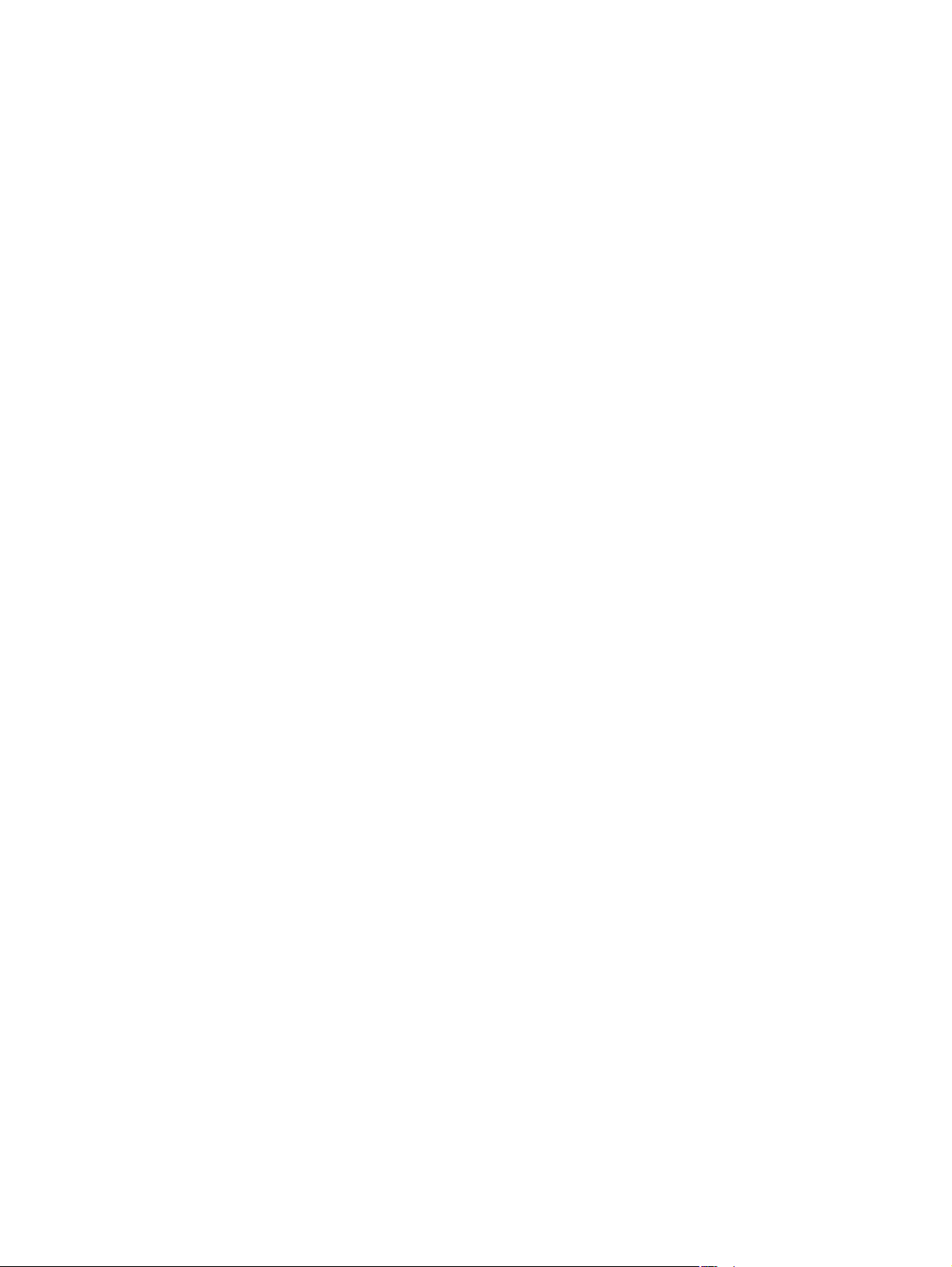
Page 3
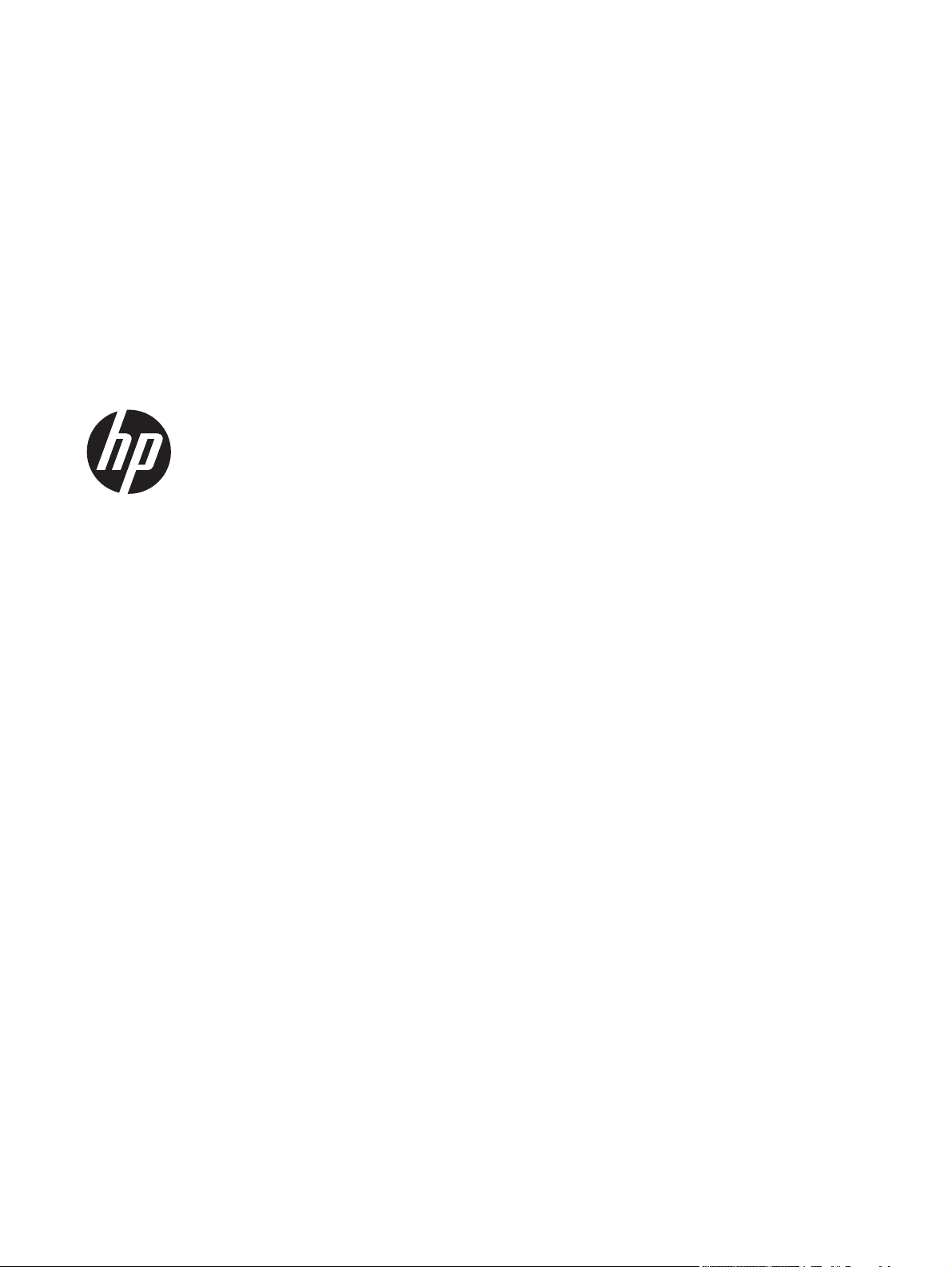
Цветные принтеры HP LaserJet Pro
300 M351 и HP LaserJet Pro 400 M451
Руководство пользователя
Page 4
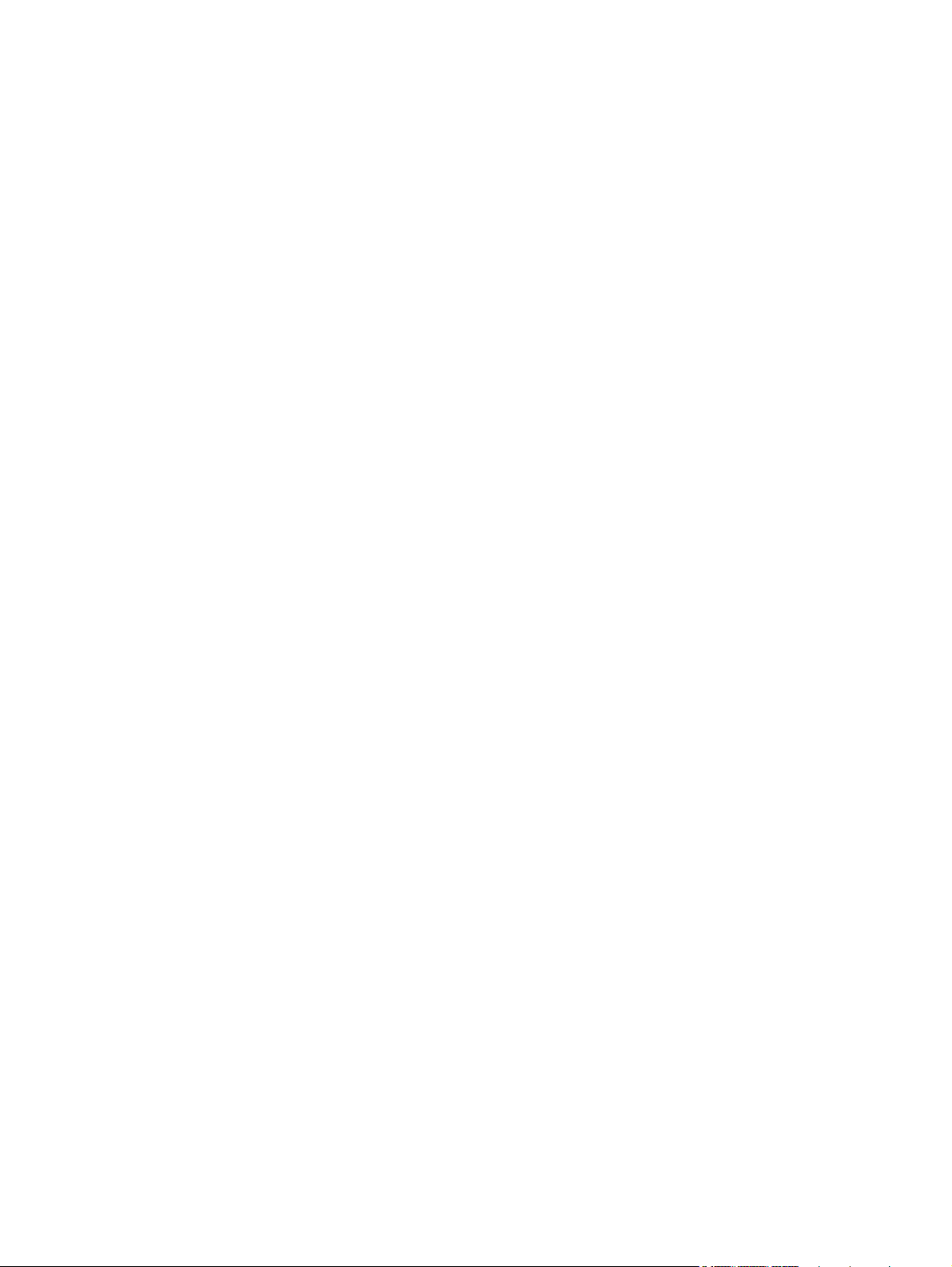
Авторские права и лицензия
© 2014 Copyright Hewlett-Packard
Development Company, L.P.
Копирование, адаптация или перевод
без предварительного письменного
разрешения запрещены, за исключением
случаев, разрешенных законом об
авторских правах.
Информация, содержащаяся в этом
документе, может быть изменена без
предварительного уведомления.
Гарантии на изделия и услуги HP
устанавливаются в специальных
гарантийных положениях, прилагаемых к
таким изделиям и услугам. Ничто из
сказанного в настоящем документе не
должно ис
дополни
толковываться как
тельная гарантия. HP не несет
ответственности за технические или
редакторские ошибки или упущения,
содержащиеся в настоящем документе.
Edition 1, 10/2014
Номер изделия: CE955-91006
Информация о товарных знаках
®
, Acrobat® и PostScript® являются
Adobe
зарегистрированными товарными
знаками Adobe Systems Incorporated.
Intel® Core™ является товарным знаком
Intel Corporation в США и других странах/
регионах.
Java™ является зарегистрированным в
США товарным знаком Sun Microsystems
Inc.
Microsoft®, Windows®, Windows XP® и
Windows Vista® являются
зарегистрированными в США товарными
знаками Microsoft Corporation.
®
является зарегистрированным
UNIX
товарным знаком Open Group.
Знаки ENERGY STAR и ENERGY STAR
являются зарегистрированными в США
товарными знаками.
Page 5
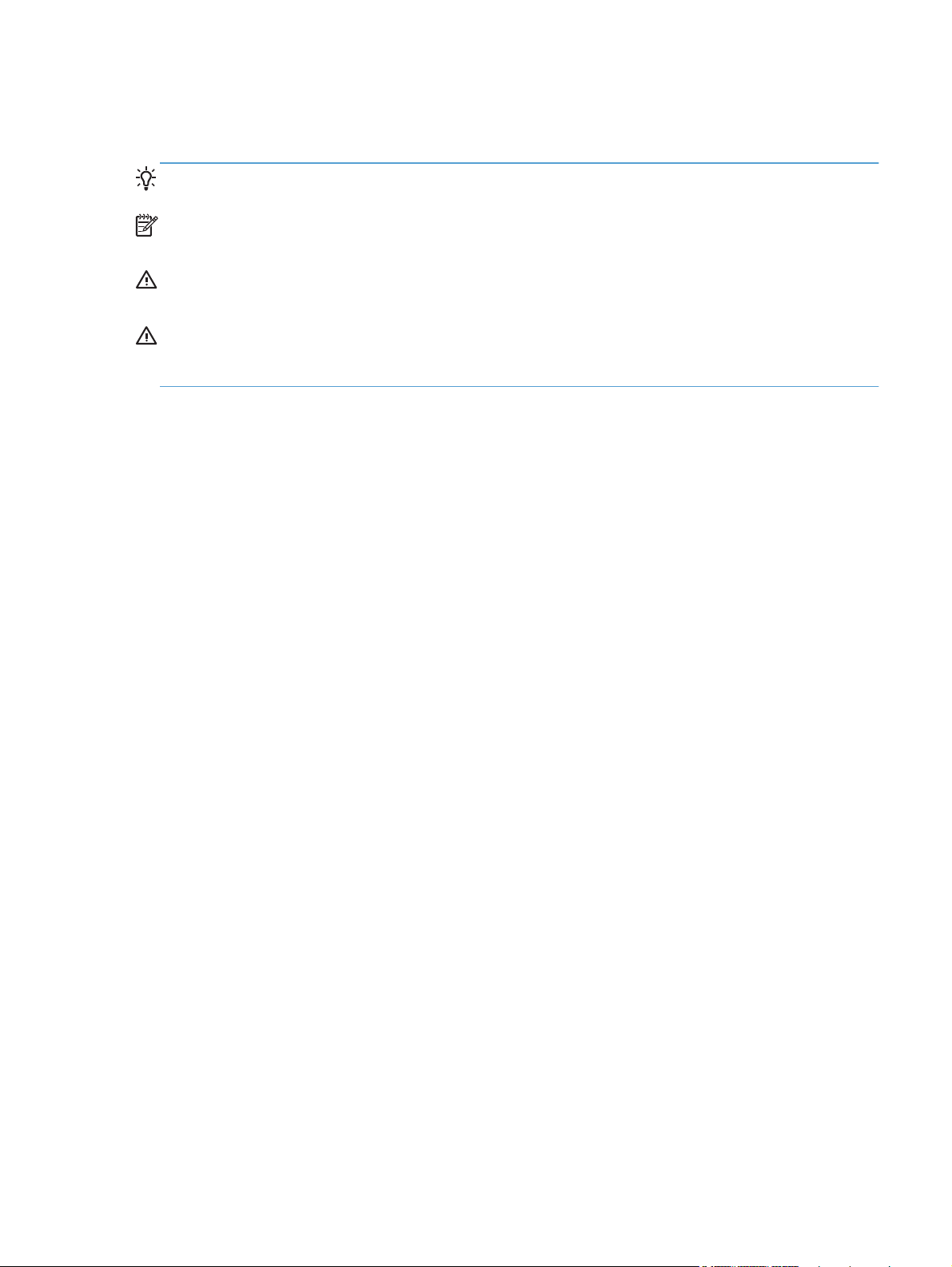
Условные обозначения
СОВЕТ: Врезки "совет" содержат полезные советы и ссылки.
ПРИМЕЧАНИЕ. Во врезках "примечание" указываются существенные пояснения к понятиям и
процедурам выполнения заданий.
ПРЕДУПРЕЖДЕНИЕ. Символами предостережения обозначены инструкции, которые следует
выполнять во избежание потерь данных или повреждения устройства.
ВНИМАНИЕ! Символы предупреждения указывают на необходимость соблюдения
инструкций, которые следует выполнять во избежание травм персонала, серьезных потерь
данных или существенных повреждений устройства.
RUWW iii
Page 6
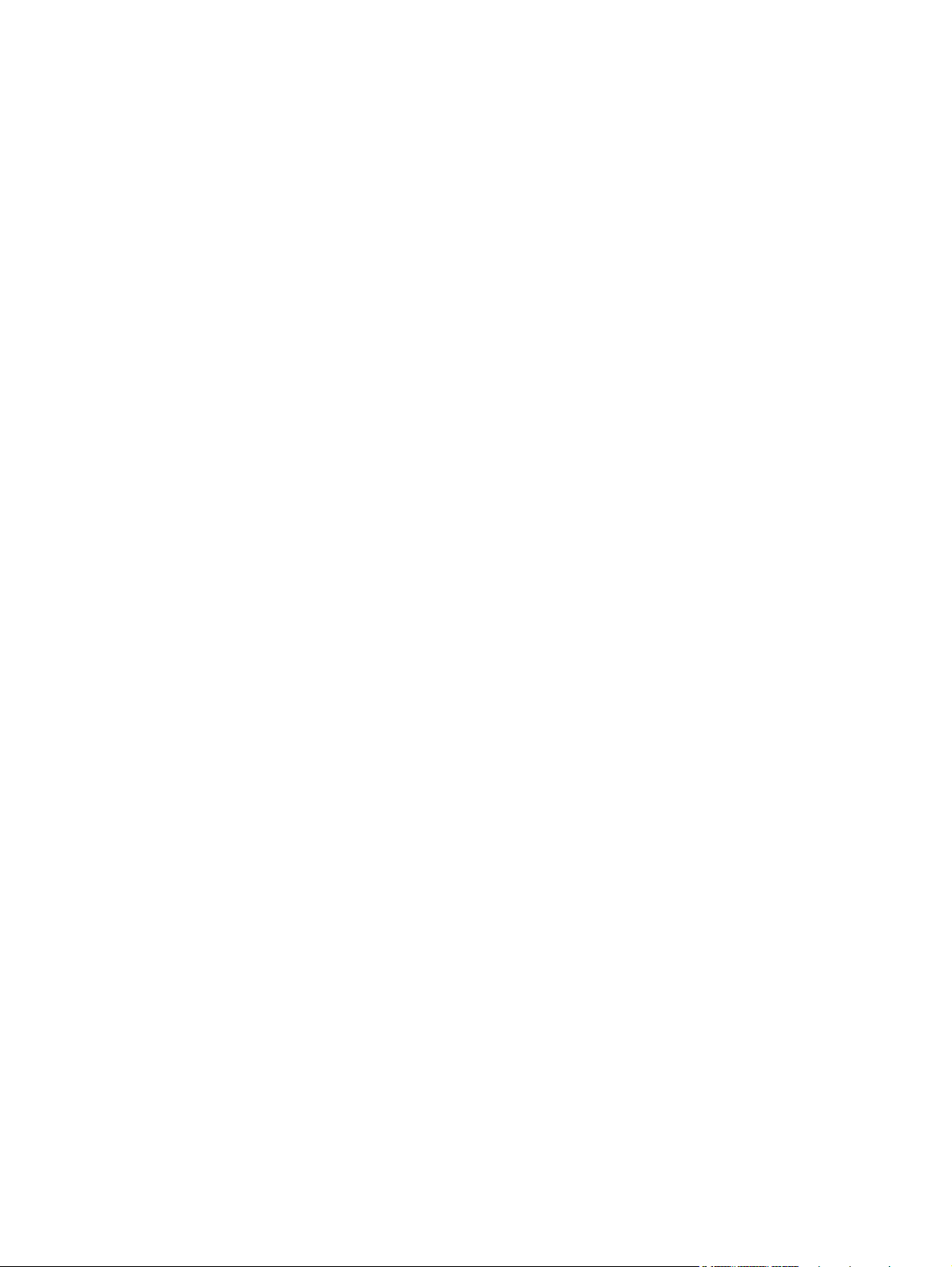
iv Условные обозначения RUWW
Page 7
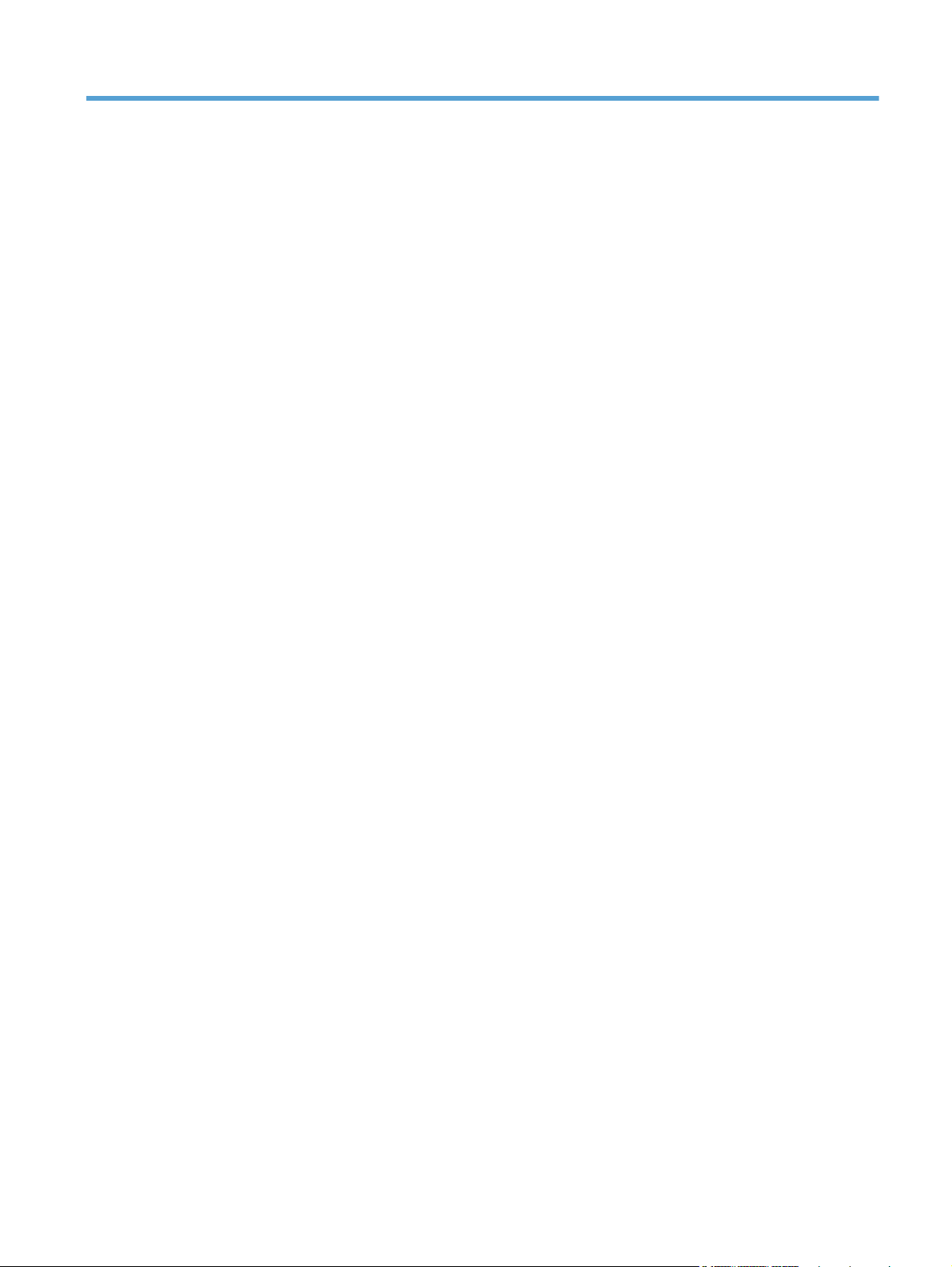
Содержание
1 Основные функции устройства ................................................................................................................. 1
Сравнение продуктов ......................................................................................................................... 2
Характеристики условий окружающей среды .................................................................................. 4
Удобство обслуживания ..................................................................................................................... 4
Изображения изделия ........................................................................................................................ 5
Вид спереди ....................................................................................................................... 5
Вид сзади ............................................................................................................................ 6
Интерфейсные соединения .............................................................................................. 6
Расположение серийного номера и номера модели ...................................................... 7
Устройство панели управления ........................................................................................ 8
2 Меню панели управления ........................................................................................................................... 9
Меню Веб-службы HP ...................................................................................................................... 10
Меню Отчеты .................................................................................................................................... 11
Меню Краткие формы ...................................................................................................................... 12
Меню Настройка системы ................................................................................................................ 13
Меню Обслуживание ........................................................................................................................ 19
Меню Сетевая установка ................................................................................................................. 20
3 Программное обеспечение для Windows ............................................................................................... 23
По
ддерживаемые операционные системы и драйверы принтеров для Windows ...................... 24
Выберите правильную версию драйвера принтера для Windows ................................................ 24
Универсальный драйвер печати HP ............................................................................... 26
Режимы установки универсального драйвера печати ................................. 26
Изменение настроек задания печати для Windows ....................................................................... 27
Приоритет параметров печати ....................................................................................... 27
Изменение параметров всех заданий печати до закрытия программного
обеспечения ..................................................................................................................... 27
Изменение параметров по умолчанию для всех заданий печати ............................... 28
Изменение параметров конфигурации продукта .......................................................... 28
Удал
ение драйвера принтера в Windows ....................................................................................... 29
RUWW v
Page 8
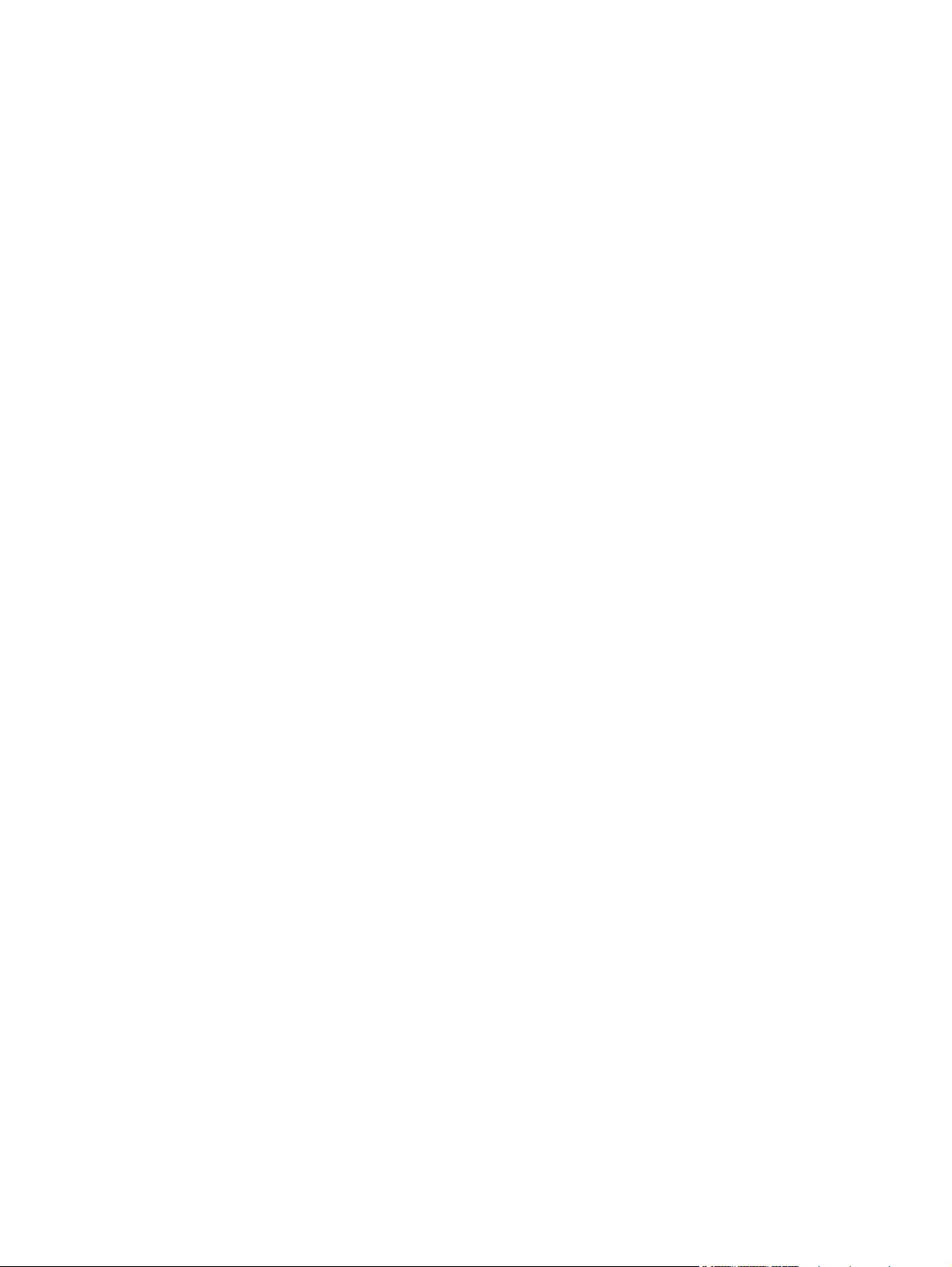
Поддерживаемые утилиты для Windows ........................................................................................ 30
Другие компоненты и средства Windows ....................................................................... 30
Программное обеспечение для других операционных систем ..................................................... 30
4 Использование устройства с компьютерами Mac ................................................................................ 31
Программное обеспечение для Mac ............................................................................................... 32
Поддерживаемые операционные системы и драйверы принтеров для Mac .............. 32
Установка программного обеспечения для Mac ........................................................... 32
Установка программы для Mac компьютеров, подключенных
непосредственно к устройству ....................................................................... 32
Установка программного обеспечения для компьютеров Mac в
проводной сети ................................................................................................ 33
Настройка IP-адреса ....................................................................... 33
Установка программного обеспечения ..
Установка программного обеспечения для компьютеров Mac в
беспроводной сети .......................................................................................... 33
Подсоединение устройства к беспроводной сети с
использованием WPS через меню панели управления .............. 34
Настройка подключения устройства к беспроводной сети при
помощи кабеля USB ....................................................................... 34
Удаление принтера в операционных системах Mac ..................................................... 35
Приоритет параметров печати для Mac ........................................................................ 35
Изменение настроек драйвера принтера для Mac ........................................................ 36
Изменение параметров всех заданий печати до закрытия
программного обеспечения ............................................................................ 36
Изменение па
Изменение параметров конфигурации продукта .......................................... 36
Программное обеспечение для компьютеров Mac ....................................................... 36
HP Utility для Mac ............................................................................................. 36
Поддержка утилит для Mac ............................................................................ 37
Основные задания печати при использовании Mac ...................................................................... 39
Отмена задания на компьютерах Mac ........................................................................... 39
Смена типа и формата бумаги (Mac) ............................................................................. 39
Изменение форматов документов или печать документа на бумаге
нестандартного формата ................................................................................................ 39
Создание и использование готовых наборов на ком
Печать обложки с помощью Mac .................................................................................... 40
раметров вс
Откройте утилиту HP Utility ............................................................ 37
Функции HP Utility ............................................................................ 37
Встроенный Web-сервер HP .......................................................... 37
HP ePrint .......................................................................................... 37
AirPrint .............................................................................................. 38
ех заданий печати ............................................... 36
ьютерах Mac ............................ 40
п
.................................... 33
...
vi RUWW
Page 9
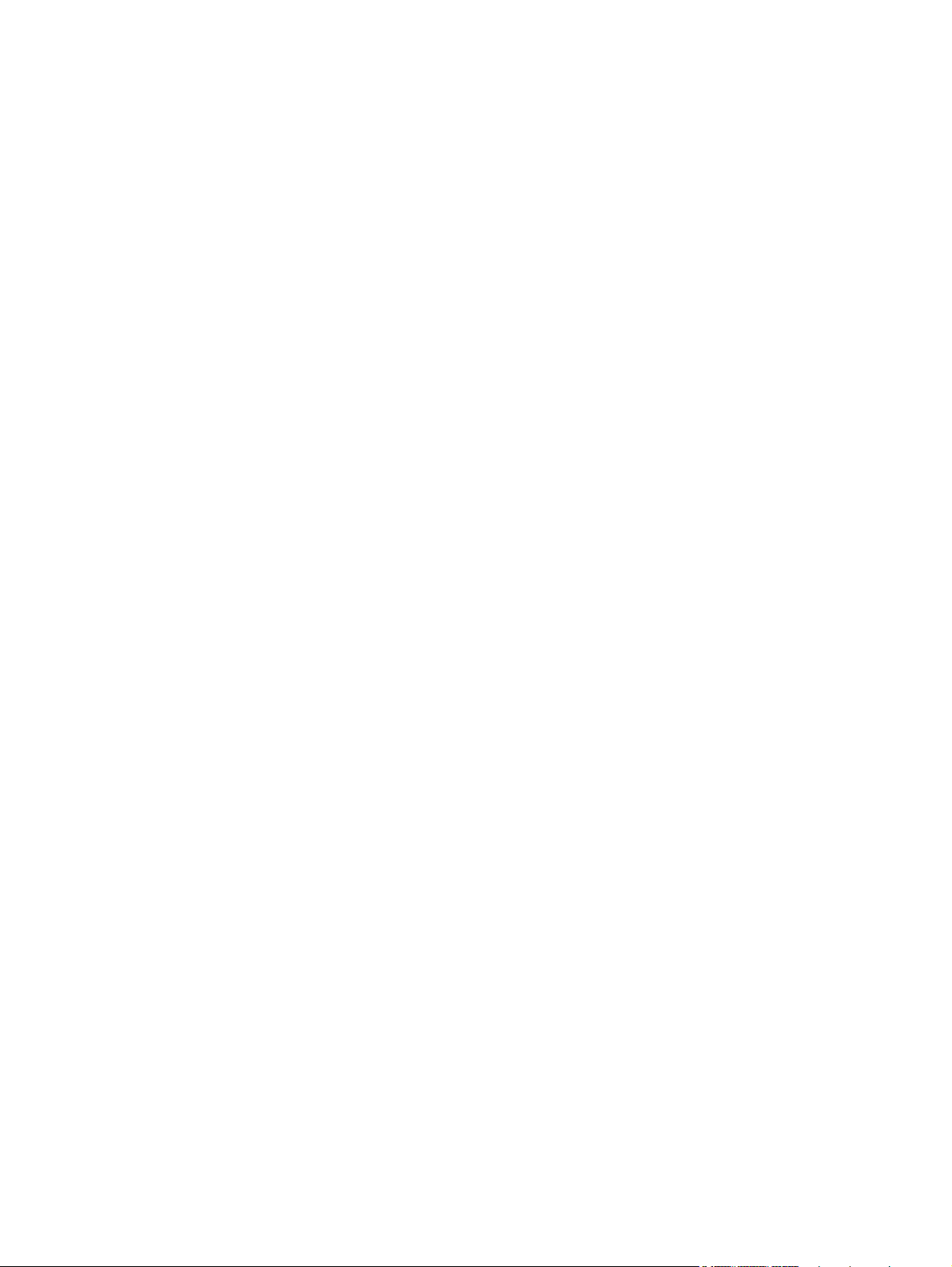
Использование водяных знаков в Mac ........................................................................... 40
Печать нескольких страниц на одном листе бумаги с помощью Mac ......................... 41
Печать на обеих сторонах листа (двусторонняя печать) в Mac ................................... 41
Настройка параметров цвета в Mac ............................................................................... 42
Использование AirPrint ..................................................................................................................... 44
Решение проблем в Mac .................................................................................................................. 45
5 Подключение устройства в Windows ...................................................................................................... 47
Отказ от совместного использования принтера ............................................................................ 48
Соединение с USB ........................................................................................................................... 48
Установка ПО с компакт-диска ....................................................................................... 48
Подключение к сети в Windows ....................................................................................................... 49
Поддерживаемые сетевые прото
Установка устройства в проводной сети в Windows ..................................................... 49
Получение IP-адреса ...................................................................................... 49
Установка программного обеспечения .......................................................... 50
Установите устройство в беспроводной сети в Windows (только для
беспроводных моделей) .................................................................................................. 50
Настройка подключения устройства к беспроводной сети при помощи
WPS .................................................................................................................. 51
Подсоединение устройства к беспроводной сети с использованием
WPS через меню панели управления ............................................................ 51
Настройка подключения устройства к беспроводной сети при помощи
кабеля USB ...................................................................................................... 51
Установка пр
подключенного к сети ...................................................................................... 52
Настройка сетевых параметров IP в Windows ............................................................... 53
Просмотр и изменение сетевых параметров ................................................ 53
Установка или изменение пароля устройства .............................................. 53
Настройка параметров TCP/IP IPv4 вручную с панели управления ........... 54
Скорость подключения и параметры двусторонней печати ........................ 55
ограммного об
колы ........................................................................... 49
еспечения для беспроводного устройства,
6 Бумага и носители для печати ................................................................................................................. 57
Использование бумаги ..................................................................................................................... 58
Смена драйвера принтера для соответствия типу и формату бумаги ........................................ 59
Под
держиваемые форматы бумаги ................................................................................................ 60
Поддерживаемые типы бумаги и емкость лотков .......................................................................... 62
Загрузка бумаги в лотки ................................................................................................................... 65
Загрузка в лоток 1 ............................................................................................................ 65
Загрузка лотка 2 и дополнительного лотка 3 ................................................................. 66
Настройка лотков ............................................................................................................................. 68
RUWW vii
Page 10
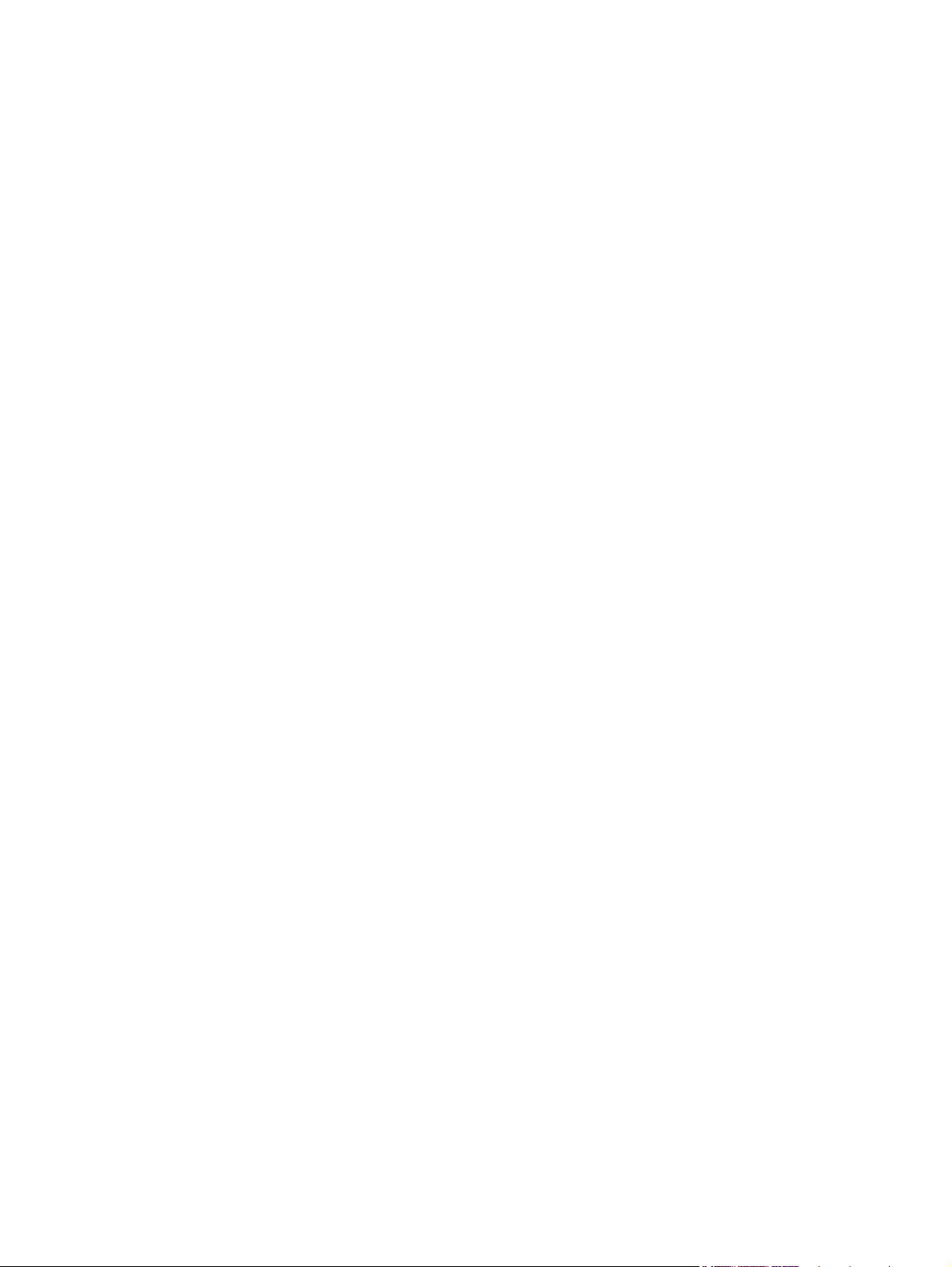
7 Картриджи .................................................................................................................................................... 69
Сведения о картридже ..................................................................................................................... 70
Изображения расходных материалов ............................................................................................ 71
Изображения картриджей печати ................................................................................... 71
Управление картриджами печати ................................................................................................... 72
Изменение параметров картриджей .............................................................................. 72
Использование картриджей с заканчивающимся сроком службы .............. 72
Включение и отключение параметров "при очень низком уровне" с
панели управления ......................................................................................... 72
Печать в экономичном режиме (EconoMode) ................................................ 73
Хранение и переработка расходных материалов ......................................................... 73
Переработка расходных материалов ............................................................ 73
Хранение картриджа ....................................................................................... 74
Политика компании НР относительно ра
производителей ............................................................................................... 74
Веб-сайт HP по вопросам защиты от подделок ............................................................ 74
Инструкции по замене ...................................................................................................................... 75
Замена картриджа ........................................................................................................... 75
Решение проблем, связанных с расходными материалами ......................................................... 79
Проверка картриджей ...................................................................................................... 79
Печать страницы состояния расходных материалов ................................... 80
Интерпретация страницы качества печати ................................................... 81
Проверка повреждения картриджа ................................................................ 81
Повторяющиеся дефекты ............................................................................... 82
Интерпретация сообщений панели управления для расходных материалов ............ 83
Голубой картридж в неправильном положении ............................................ 83
Голубой по
Желтый в неправ. пол-нии .............................................................................. 83
Желтый почти закончился .............................................................................. 84
Замените <цвет> ............................................................................................. 84
Используется б/у картридж: <color> .............................................................. 84
Используются б/у картриджи .......................................................................... 85
Недопуст. расходный материал ..................................................................... 85
Неподдерживаемый <цвет> [OK] - продолжить ............................................ 85
Несовместимый <цвет> .................................................................................. 85
Низкий уровень голубого картриджа ............................................................. 85
Низкий уровень желтого картриджа ............................................................... 86
Низкий уровень пурпурного картриджа ......................................................... 86
Низкий уровень расходных материалов ........................................................ 86
Низкий уровень черного картриджа ............................................................... 86
Ошибка расходного ма
кончился .............................................................................. 83
чти за
териала 1
0.XXXX ...................................................... 87
одных материалов других
сх
viii RUWW
Page 11
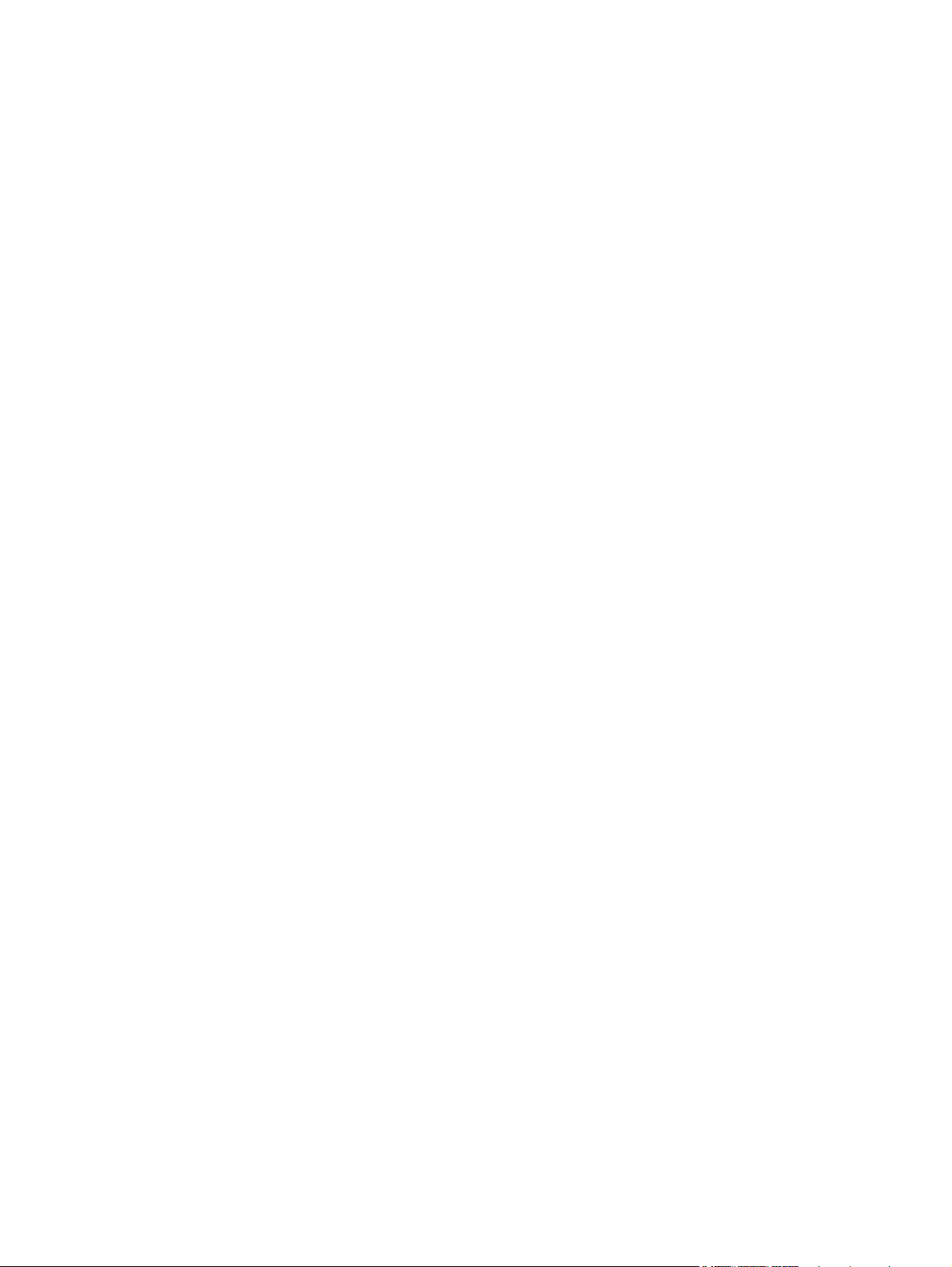
Пурпурный картридж в неправильном положении ....................................... 87
Пурпурный почти закончился ......................................................................... 87
Удалите фиксатор с картриджа <цвет> ......................................................... 88
Удалите фиксаторы с картриджей ................................................................. 88
Установ. <цвет.> картриджа ........................................................................... 88
Установлен использованный картридж: <color> [OK] - продолжить ........... 88
Установлен подлинный расходный материал HP ........................................ 88
Черный картридж находится в неверном положении .................................. 89
Черный почти закончился ............................................................................... 89
8 Функции печати ........................................................................................................................................... 91
Отмена задания ................................................................................................................................ 92
Основные задания печати при использовании ОС Windows ........................................................ 93
Открытие драйвера принтера в Wi
Получение справки по параметрам печати в Windows ................................................. 94
Изменение количества печатаемых копий в Windows .................................................. 94
Сохранение нестандартных параметров печати для повторного использования в
Windows ............................................................................................................................ 94
Использование ярлыка печати в Windows .................................................... 94
Создание ярлыков печати .............................................................................. 96
Улучшение качества печати в Windows ......................................................................... 98
Выбор формата страницы в Windows ........................................................... 98
Выбор нестандартного формата страницы в Windows ................................ 98
Выбор типа бумаги в Windows ....................................................................... 99
Выбор лотка для бумаги в Windows ............................................................... 99
Печать на об
Печать нескольких страниц на листе в Windows ......................................................... 102
Выбор ориентации страницы в Windows ..................................................................... 104
Настройка параметров цвета в Windows ..................................................................... 106
Использование HP ePrint ............................................................................................................... 107
Дополнительные задания на печать при использовании ОС Windows ..................................... 108
Печать всего текста черным цветом (оттенки серого) в Windows ............................. 108
Печать на фирменных блан
Печать на специальной бумаге, этикетках или прозрачных пленках из Windows .... 110
Печать первой или последней страницы на бумаге другого типа в Windows .......... 113
Масштабирование документа до размера страницы в Windows ............................... 115
Добавление водяные знаки к документу в Windows ................................................... 117
Создание буклета в Windows ........................................................................................ 117
х сторонах (дуплекс) в Windows ........................................................... 99
еи
Двусторонняя печать в Windows с ручной подачей ..................................... 99
Автоматическая печать на обеих сторонах в Windows .............................. 101
ках или печатных формах в Windows ............................ 108
ndows ...................................................................... 93
RUWW ix
Page 12
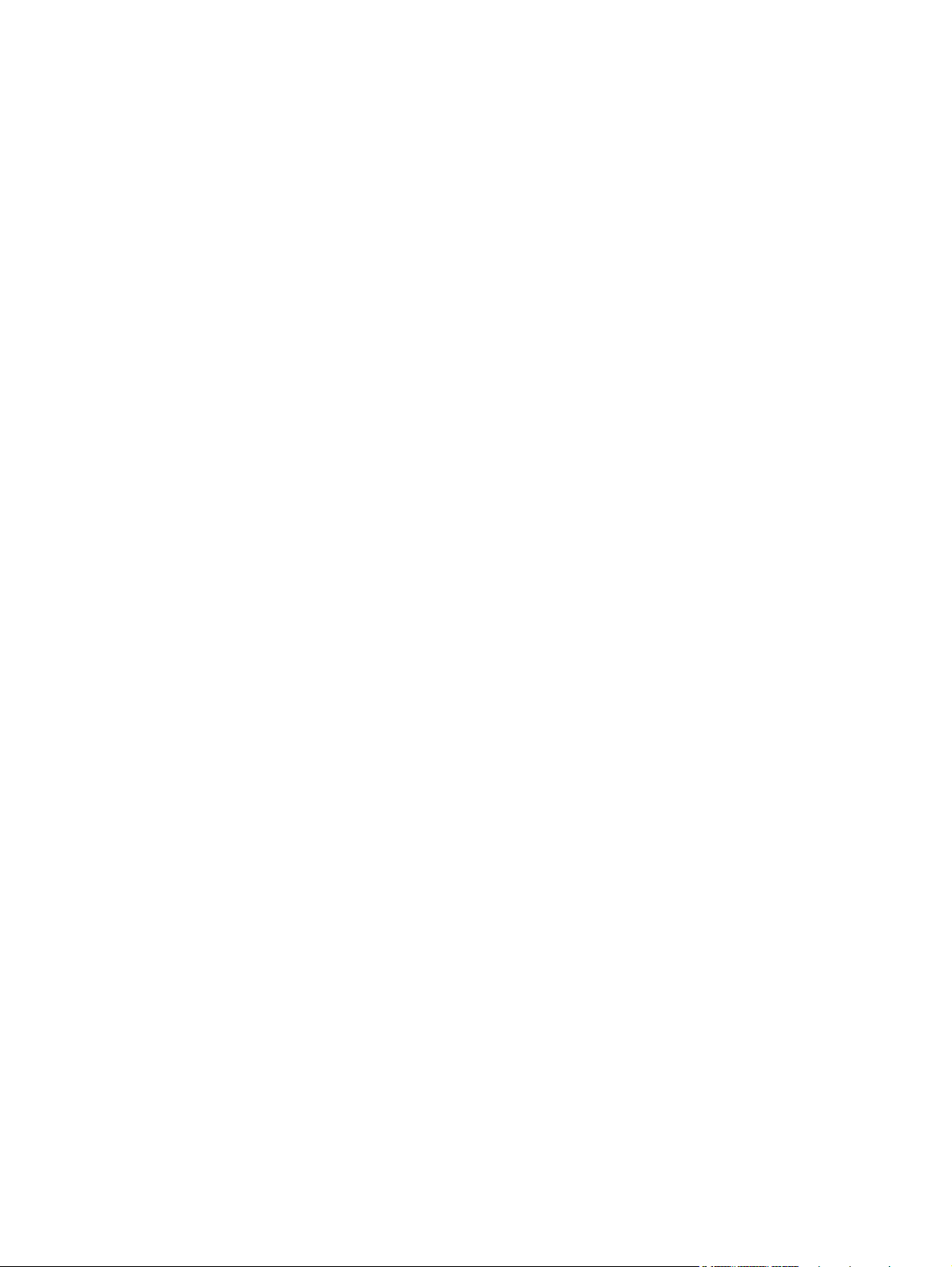
9 Цветная печать .......................................................................................................................................... 121
Настройка цвета ............................................................................................................................. 122
Изменение цветовых тем для задания печати ............................................................ 122
Изменение параметров цвета ...................................................................................... 123
Установка параметров цвета вручную ......................................................................... 124
Использование технологии HP EasyColor .................................................................................... 125
Соответствие цветов на отпечатке цветам на экране ................................................................ 127
10 Управление и обслуживание ................................................................................................................ 129
Печать информационных страниц ................................................................................................ 130
Использование встроенного Web-сервера HP ............................................................................. 131
Открытие встроенного Web-сервера HP ...................................................................... 131
Функции встроенного веб-сервера HP ......................................................................... 131
Использование ПО HP Web Jetadmin ........................................................................................... 132
Функции безопасности устройства ................................................................................................ 132
Назначение системного пароля ......
Параметры экономии ..................................................................................................................... 134
Печать в экономичном режиме (EconoMode) .............................................................. 134
Режимы энергосбережения ........................................................................................... 134
Настройка режима ожидания ....................................................................... 134
Установка задержки Автоматическое выключение. ................................... 135
Архивная печать ............................................................................................................ 135
Установка модулей памяти DIMM ................................................................................................. 136
Установка модулей памяти DIMM ................................................................................ 136
Активация памяти .......................................................................................................... 139
Проверка правильности установки DIMM .................................................................... 140
Установка памяти ........................................................................................................... 141
Очистка продукта ............................................................................................................................ 142
Обновления ..................................................................................................................................... 142
.............................................................................. 132
11 Решение проблем ................................................................................................................................... 143
Справочная информация ............................................................................................................... 144
Контрольный список устранения типичных неполадок ............................................................... 145
Факторы, влияющие на производительность устройства .......................................... 146
Восстановление зав
Интерпретация сообщений панели управления .......................................................................... 148
Типы сообщений панели управления .......................................................................... 148
Сообщения панели управления ................................................................................... 148
x RUWW
дских настроек ............................................................................................ 147
о
Голубой картридж в неправильном положении .......................................... 148
Голубой почти закончился ............................................................................ 148
Page 13
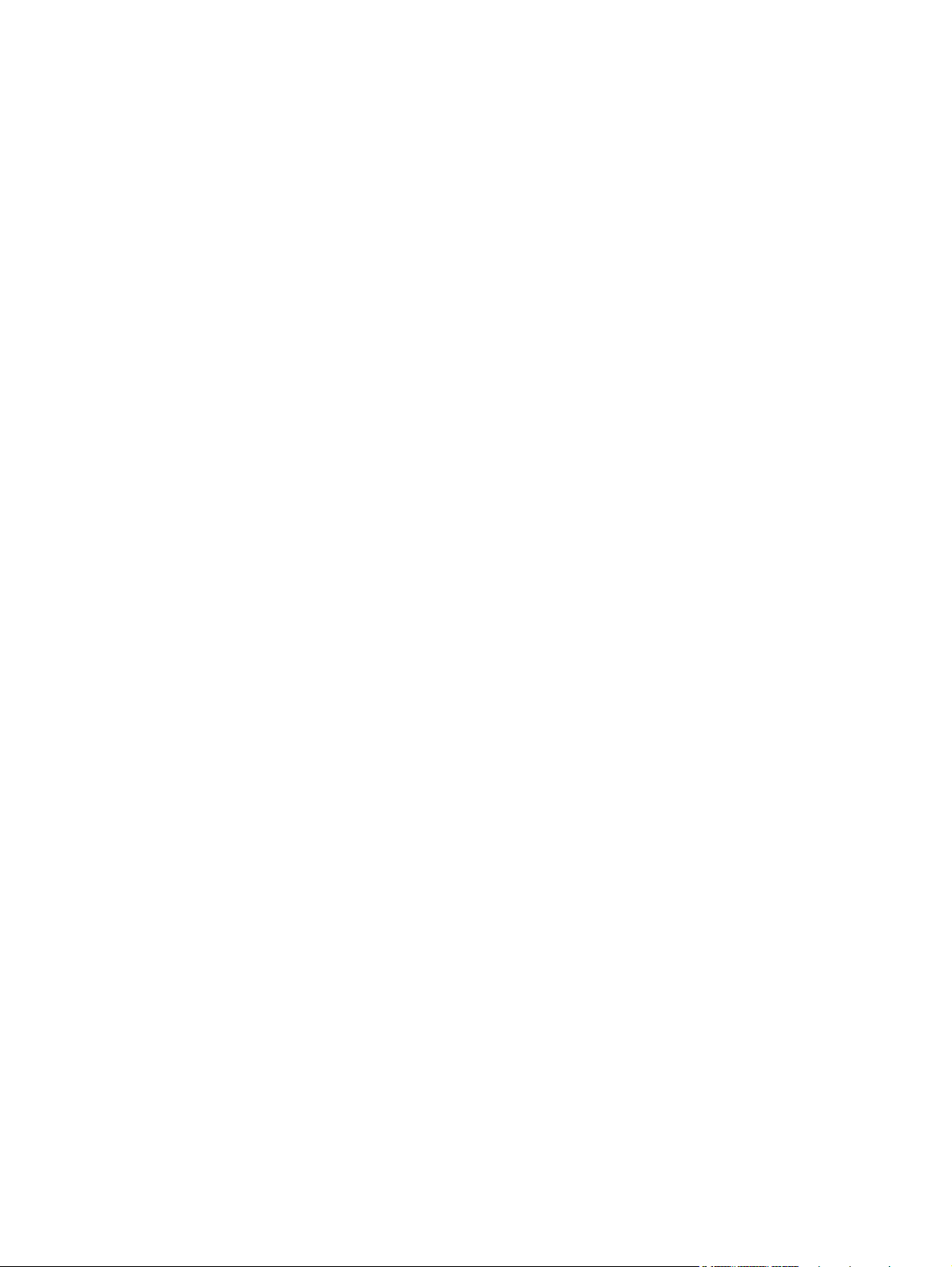
Желтый в неправ. пол-нии ............................................................................ 149
Желтый почти закончился ............................................................................ 149
Загрузите лоток # <ТИП> <ФОРМАТ> ......................................................... 149
Загрузите лоток <X> Нажмите [OK] для доступного носителя .................. 149
Загрузите лоток 1 <ТИП> <ФОРМАТ> ......................................................... 150
Загрузите лоток 1 <ФОРМАТ> Режим очистки [OK] для запуска .............. 150
Задн. дверца откр. ......................................................................................... 150
Замените <цвет> ........................................................................................... 150
Замятие в лотке # Устраните замятие и Нажмите [OK] ............................. 151
Замятие: <location> ....................................................................................... 151
Используется б/у картридж: <color> ............................................................ 151
Используются б/у картриджи ........................................................................ 151
Недопуст. расходный ма
Недопустимый драйвер Нажмите [OK] ........................................................ 152
Недост. памяти Нажмите [OK] ...................................................................... 152
Неподдерживаемый <цвет> [OK] - продолжить .......................................... 152
Непредвиденный формат бумаги в лотке # Загрузите <формат>
Нажмите [OK] ................................................................................................. 152
Несовместимый <цвет> ................................................................................ 153
Низкий уровень голубого картриджа ........................................................... 153
Низкий уровень желтого картриджа ............................................................. 153
Низкий уровень пурпурного картриджа ....................................................... 153
Низкий уровень расходных материалов ...................................................... 153
Низкий уровень черного картриджа ............................................................. 154
Открыта передняя дверца ............................................................................ 154
Очистка . . . ..................................................................................................... 154
Ош. вентилят. 57 Выкл. и вкл. устр-во ..
иб.обсл-ия 79 Выкл. и вкл. устр-во ......................................................... 154
Ош
Ошибка 49 Выкл. и вкл. устр-во ................................................................... 155
Ошибка 51.XX Выкл. и вкл. устр-во ............................................................. 155
Ошибка 54.XX Выкл. и вкл. устр-во ............................................................. 155
Ошибка 55.X Выкл. и вкл. устр-во ................................................................ 156
Ошибка 59.X Выкл. и вкл. устр-во ................................................................ 156
Ошибка 79 Выкл. и вкл. устр-во ................................................................... 156
Ошибка печати Нажмите [OK] ...................................................................... 156
Ошибка расходного материала 10
Ошибка термоэлемента 50.x Выкл. и вкл. устр-во ..................................... 157
Ошибка устройства Нажмите [OK] ............................................................... 158
Подача вручную <TYPE> <SIZE> Нажмите [OK] для доступного
носителя ......................................................................................................... 158
Пурпурный картридж в неправильном положении ..................................... 158
териал ................................................................... 151
....................................................... 154
.XXXX .................................................... 157
RUWW xi
Page 14
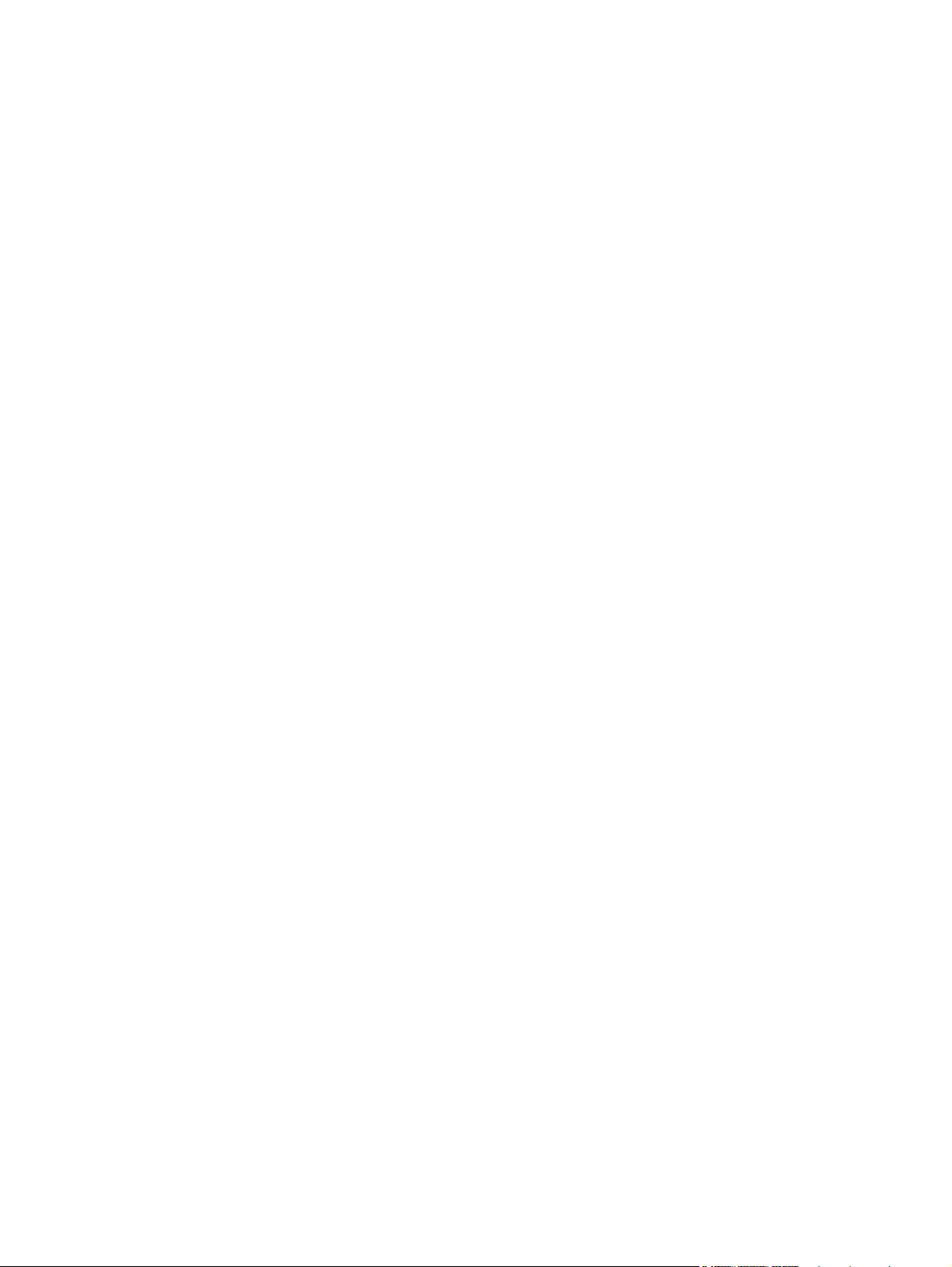
Пурпурный почти закончился ....................................................................... 158
Ручной дуплекс Загрузите лоток <X> Нажмите [OK] .................................. 159
Сбой печати, нажмите OK. Если ош. повтор., выкл. и вкл. снова. ............ 159
Удалите фиксатор с картриджа <цвет> ....................................................... 159
Удалите фиксаторы с картриджей ............................................................... 159
Установ. <цвет.> картриджа ......................................................................... 160
Установлен использованный картридж: <color> [OK] - продолжить ......... 160
Установлен подлинный расходный материал HP ...................................... 160
Черный картридж находится в неверном положении ................................ 160
Черный почти закончился ............................................................................. 160
Неправильная подача бумага и возникновение зам
Устройство не захватывает бумагу .............................................................................. 162
Устройство захватывает больше одного листа бумаги. ............................................. 162
Предотвращение замятий бумаги ................................................................................ 163
Устранение замятий ....................................................................................................................... 164
Места возникновения замятий бумаги ......................................................................... 164
Устранение замятий в лотке 1 ...................................................................................... 165
Устранение замятий в лотке 2 ...................................................................................... 166
Устранение замятия в области термоэлемента .......................................................... 167
Устранение замятий в выходном лотке ....................................................................... 169
Устранение замятий в устройстве двусторонней печати (только для моделей с
устройством двусторонней печ
Улучшение качества печати .......................................................................................................... 172
Использование настроек для соответствующего типа носителя в драйвере
принтера ......................................................................................................................... 172
Смена настроек для типа бумаги в Windows .............................................. 172
Смена настроек для типа бумаги в Mac ...................................................... 172
Регулировка параметров цвета в драйвере принтера ................................................ 173
Изменение цветовых тем для задания печати ........................................... 173
Изменение параметров цвета ...................................................................... 174
Использование бумаги, которая соответствует требованиям HP ............................. 174
Печать страницы очистки .............................................................................................. 175
Калибровка устройства для в
Проверка картриджей .................................................................................................... 176
Печать страницы состояния расходных материалов ................................. 177
Интерпретация страницы качества печати ................................................. 178
Проверка повреждения картриджа .............................................................. 178
Повторяющиеся дефекты ............................................................................. 179
Использование наиболее подходящего для нужд печати драйвера принтера ........ 179
Устройство не печатает или печать выполняется слишком медленно ..................................... 181
Устройство не печатает ................................................................................................. 181
ати) ....
ыравнивания цв
ятий ............................................................ 162
.......................................................................... 169
ета ...................................................... 175
xii RUWW
Page 15
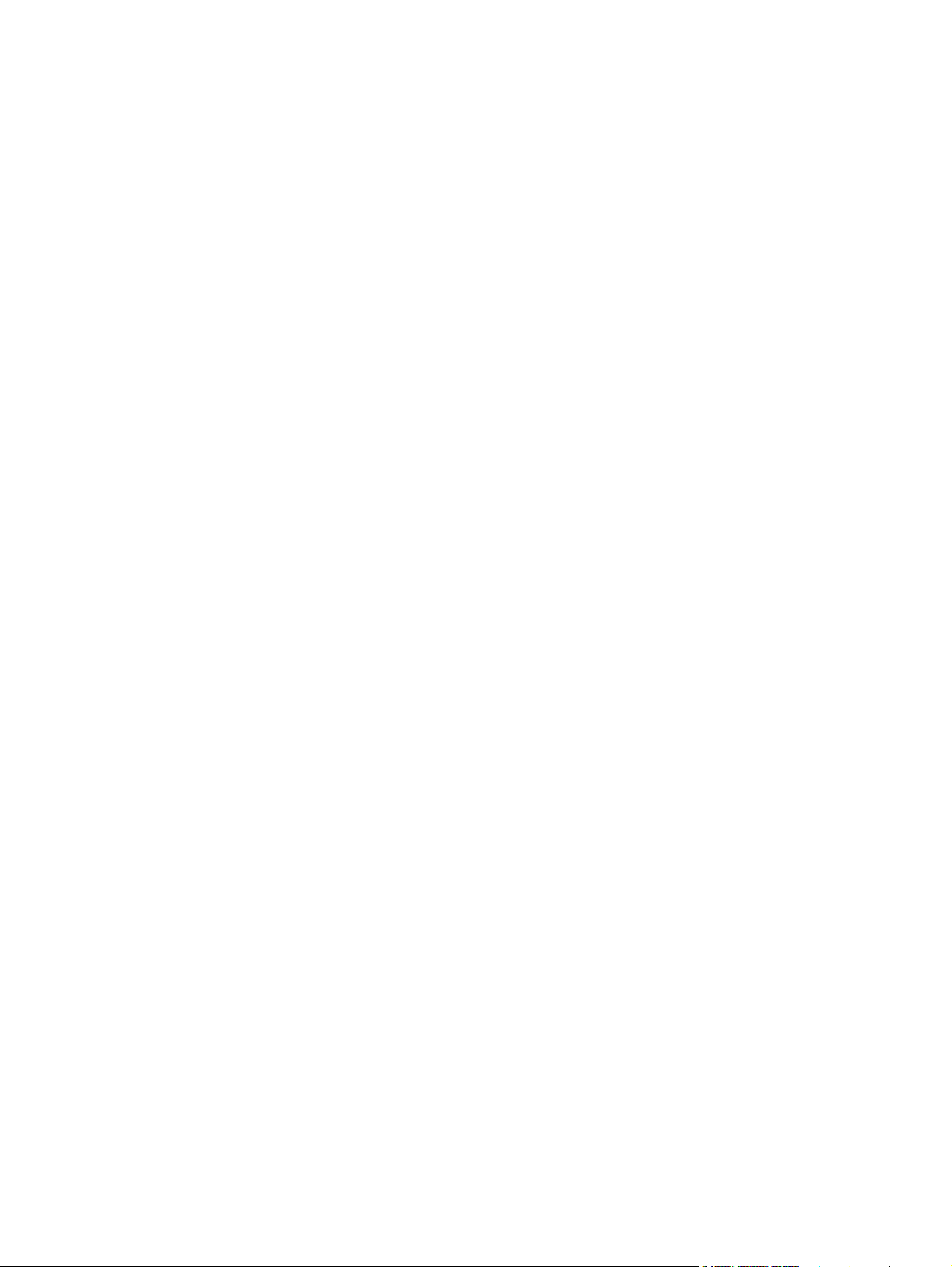
Устройство медленно печатает .................................................................................... 182
Устранение неполадок с подключением ...................................................................................... 183
Устранение неполадок прямого подключения ............................................................ 183
Решение проблем с сетью ............................................................................................ 183
Некачественное подключение на физическом уровне .............................. 183
В компьютере используется неверный IP-адрес устройства .................... 184
Компьютер не может связаться с устройством .......................................... 184
В устройстве используется неверное подключение и неправильные
параметры двусторонней печати ................................................................. 184
Новое программное обеспечение может вызывать неполадки с
совместимостью. ........................................................................................... 184
Неправильные настройки ко
Устройство отключено или настройки сети неверны ................................. 185
Решение проблем беспроводной сети ......................................................................................... 186
Контрольный список для проверки беспроводного соединения ................................ 186
На панели управления отображается сообщение: Функция беспроводного
соединения на этом устройстве отключена ................................................................ 187
Устройство перестает печатать после завершения настройки беспроводного
соединения ..................................................................................................................... 187
Устройство не печатает, а на компьютере установлен межсетевой экран
стороннего разработчика .............................................................................................. 187
Беспроводное с
маршрутизатора или устройства .................................................................................. 188
Невозможно подсоединить дополнительные компьютеры к устройству с
функциями беспроводной связи ................................................................................... 188
Устройство с беспроводным соединением теряет связь при подсоединении к
виртуальной частной сети (VPN) .................................................................................. 188
Сеть не представлена в списке беспроводных сетей ................................................ 189
Беспроводная сеть не функционирует ......................................................................... 189
Устранение неполадок программного обеспечения устройства в ОС Windows ....................... 190
Устранение неполадок программного об
Драйвер принтера не появляется в списке "Принтеры и факсы" .............................. 192
Имя устройства, не отображается в списке "Принтеры и факсы" ............................. 192
Драйвер принтера не выполняет автоматическую настройку выбранного
устройства в списке "Принтеры и факсы" .................................................................... 192
Задание печати не было отправлено на нужное устройство ..................................... 193
При подключении с помощью USB-кабеля устройство не появляется в списке
"Пр
интеры и факсы" после выбора драйвера ............................................................. 193
При USB-соединении используется универсальный драйвер принтера .................. 193
оединение не ра
еспечения ус
мпьютера ил
ботает после перемещения беспроводного
тройства в ОС Mac ............................... 192
и рабочей станции ................... 184
Приложение А Расходные материалы и дополнительные принадлежности .................................. 195
Заказ комплектующих, дополнительных принадлежностей и расходных материалов ............ 196
RUWW xiii
Page 16
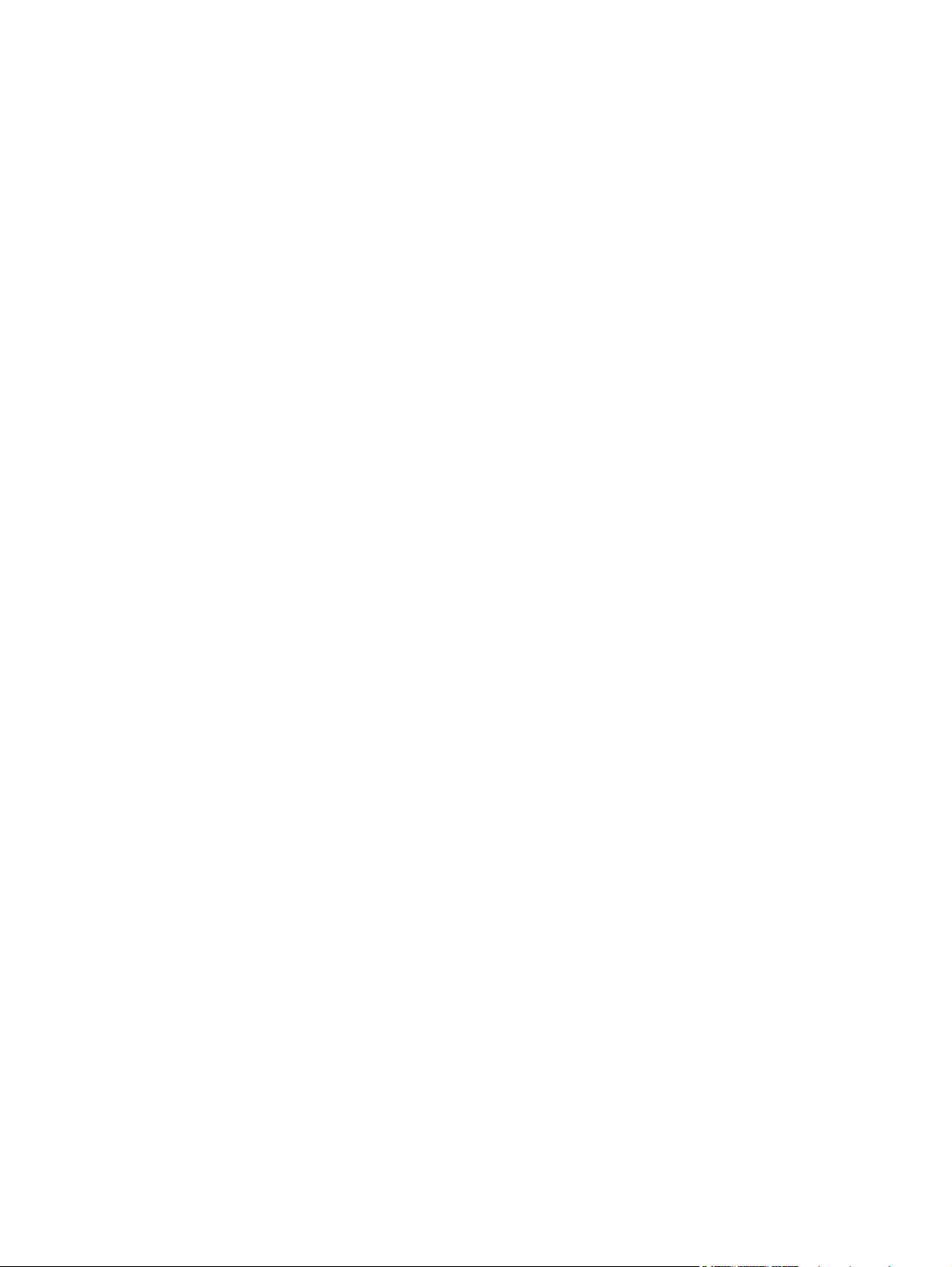
Коды изделий .................................................................................................................................. 196
Приложение Б Обслуживание и поддержка ............................................................................................ 197
Ограниченная гарантия компании Hewlett-Packard ..................................................................... 198
Premium Protection Warranty HP: Обязательство ограниченной гарантии на картридж
печати LaserJet ............................................................................................................................... 200
Данные, сохраняемые в картридже .............................................................................................. 201
Лицензионное соглашение с конечным пользователем ............................................................. 202
OpenSSL .......................................................................................................................................... 206
Поддержка заказчиков ................................................................................................................... 207
Повторная упаковка устройства .................................................................................................... 208
Приложение В Технические характеристики устройства ..................................................................... 209
Физические характеристики ........................................................................................................... 210
Потребляемая мощность, электрические характеристики и акустическая эмиссия ................ 210
Требования к условиям окружающей среды ................................................................................ 210
Приложен
ие Г Регламентирующая информация ................................................................................... 211
Правила FCC .................................................................................................................................. 212
Программа поддержки экологически чистых изделий ................................................................. 213
Защита окружающей среды .......................................................................................... 213
Образование озона ........................................................................................................ 213
Потребление электроэнергии ....................................................................................... 213
Расход тонера ................................................................................................................ 213
Использование бумаги .................................................................................................. 213
Пластмассовые материалы .......................................................................................... 214
Расходные материалы для печати HP LaserJet .......................................................... 214
Инструкции для возврата и переработки ..................................................................... 214
США и Пуэрто-Рико ....................................................................................... 214
Возврат нескольких элементов (нескольких картриджей) ......... 214
Возврат одного картриджа ........................................................... 215
Доставка ........................................................................................ 215
Возврат картриджей для потребителей за п
Бумага ............................................................................................................................. 215
Ограничения для материалов ....................................................................................... 216
Утилизация использованного оборудования частными пользователями в
странах Европейского Союза ........................................................................................ 216
Химические вещества ................................................................................................... 216
Таблица безопасности материалов (MSDS) ................................................................ 216
Дополнительная информация ...................................................................................... 217
Заявление о соответствии ............................................................................................................. 218
ределами США ..
................... 215
xiv RUWW
Page 17
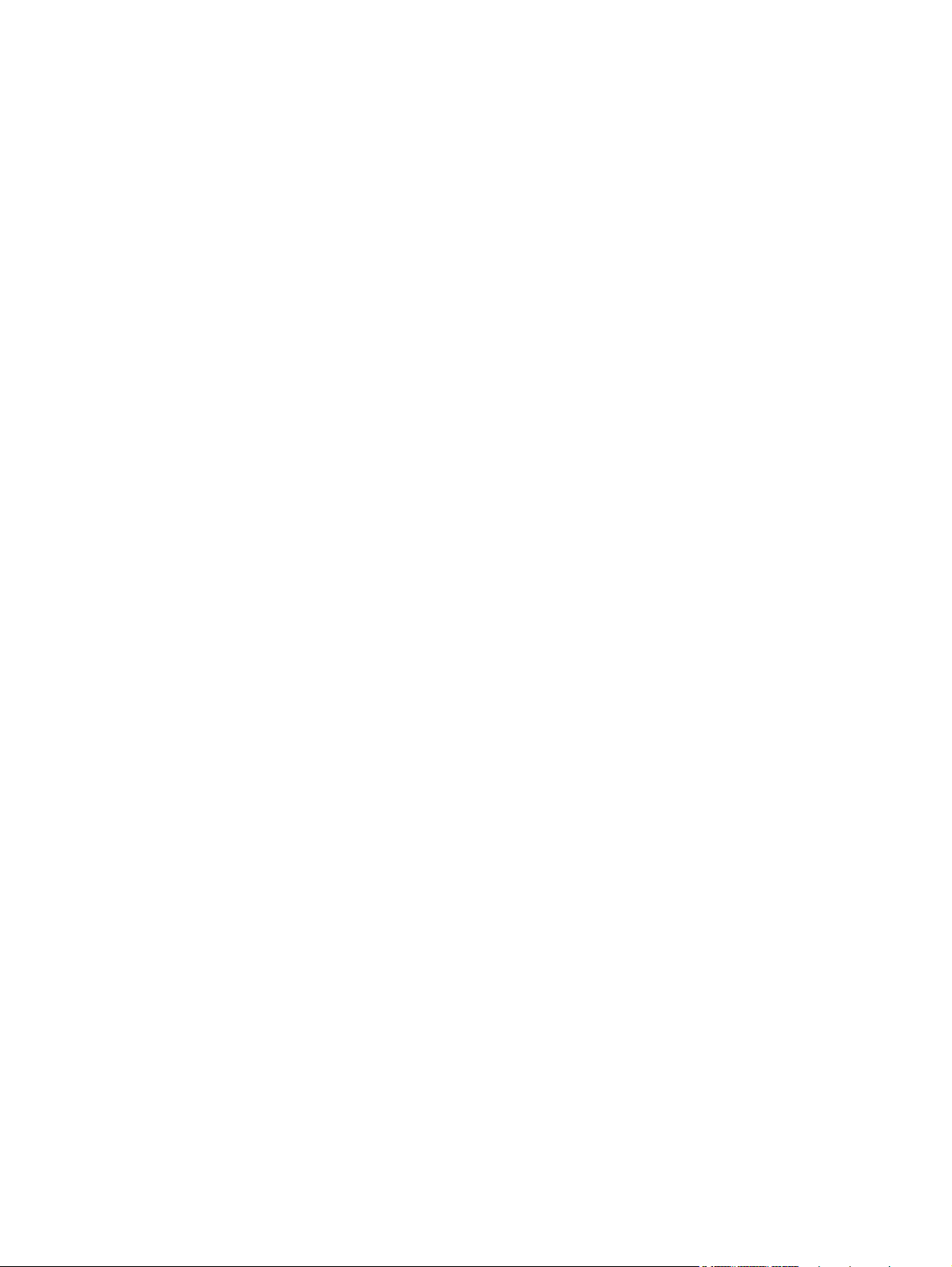
Декларации о соответствии (беспроводные модели) ................................................................. 220
Положения безопасности .............................................................................................................. 222
Лазерная безопасность ................................................................................................. 222
Правила DOC для Канады ............................................................................................ 222
Заявление VCCI (Япония) ............................................................................................. 222
Инструкции относительно кабеля питания .................................................................. 222
Правила для шнуров питания (Япония) ....................................................................... 223
Директива EMC (Корея) ................................................................................................. 223
Заявление о лазерной безопасности (Финляндия) ..................................................... 223
Заявление GS (Германия) ............................................................................................. 225
Таблица веществ (Китай) .............................................................................................. 225
Директива, ограничивающая содержание вредных веществ (Турция) ..................... 225
Заявление об ограничении по опасным веществам (Украина) .................................. 225
Дополнительные положения для б
Положение о соответствии требованиям FCC - США ................................................ 226
Положения для Австралии ............................................................................................ 226
Положение для Бразилии (ANATEL) ............................................................................ 226
Положения для Канады ................................................................................................. 226
Регламентирующая информация для Европейского Союза (ЕС) .............................. 226
Примечание для использования во Франции .............................................................. 227
Примечание для использования в России ................................................................... 227
Положение для Кореи ................................................................................................... 227
Положения для Тайваня ................................................................................................ 228
Маркировка проводов Vietnam Telecom для утвержденных устройств типа
ICTQC .............................................................................................................................. 228
еспроводных ус
тройств ....................................................... 226
Указатель ........................................................................................................................................................ 229
RUWW xv
Page 18
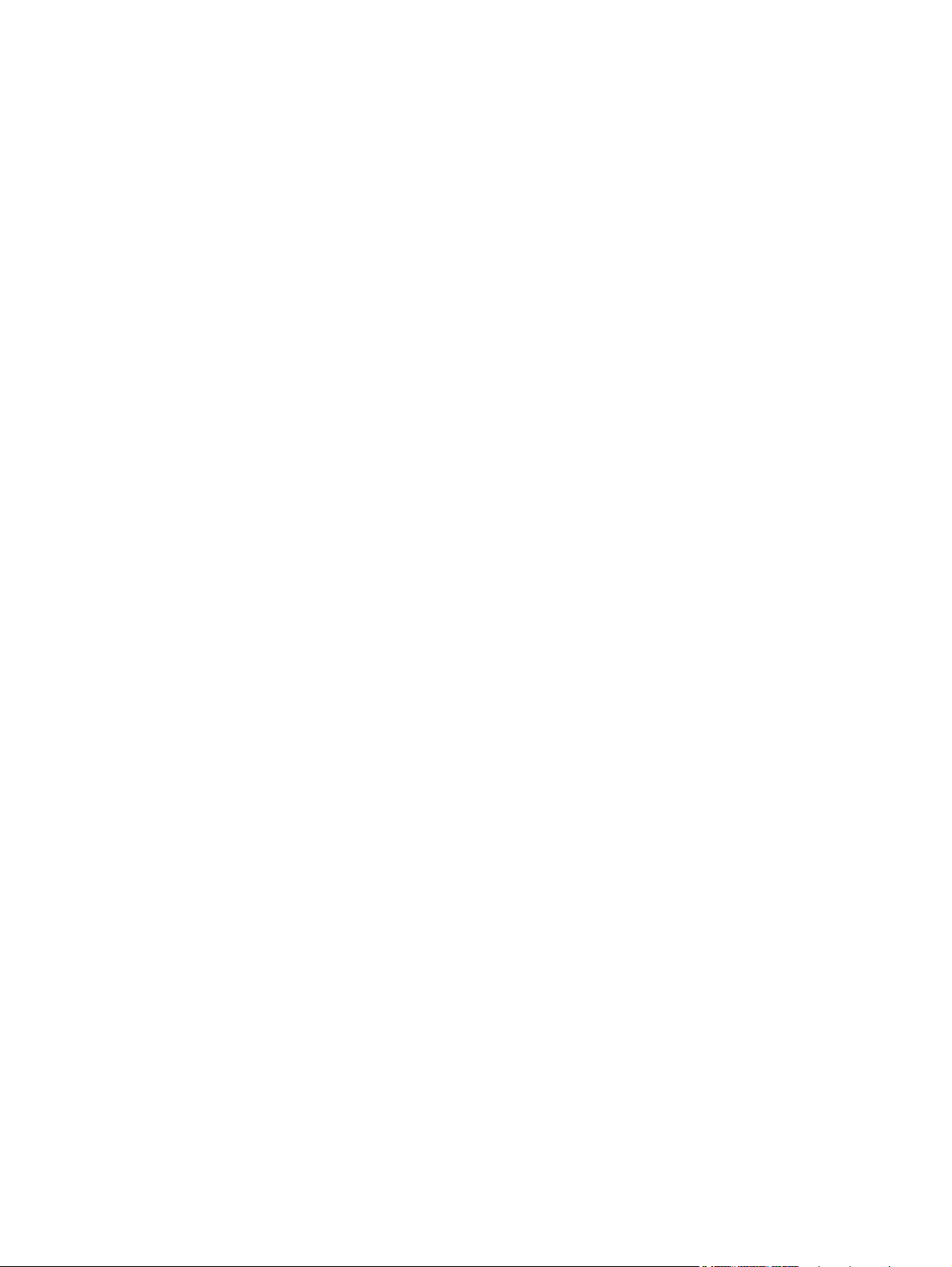
xvi RUWW
Page 19
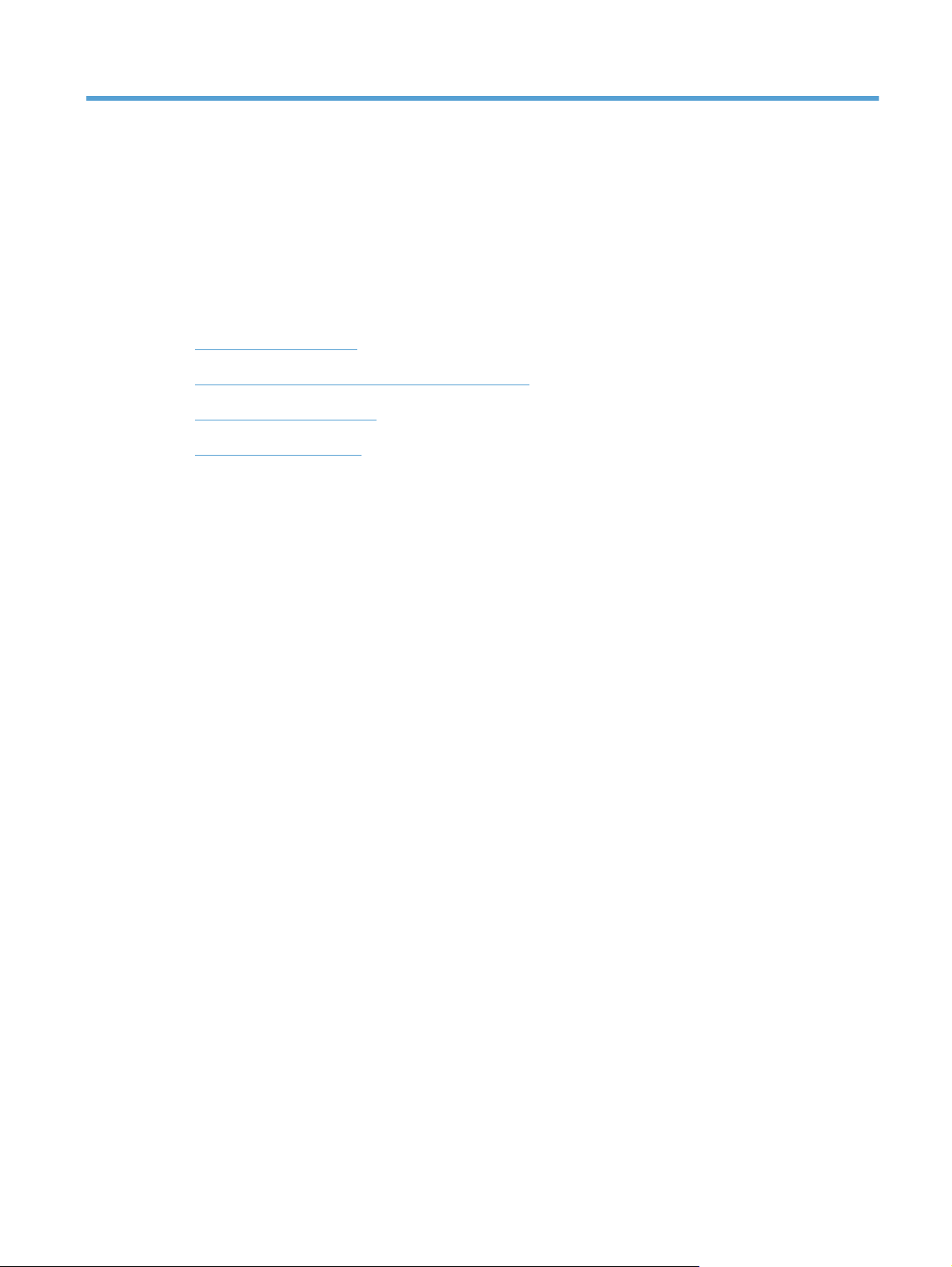
1 Основные функции устройства
● Сравнение продуктов
Характеристики условий окружающей среды
●
Удобство обслуживания
●
Изображения изделия
●
RUWW 1
Page 20
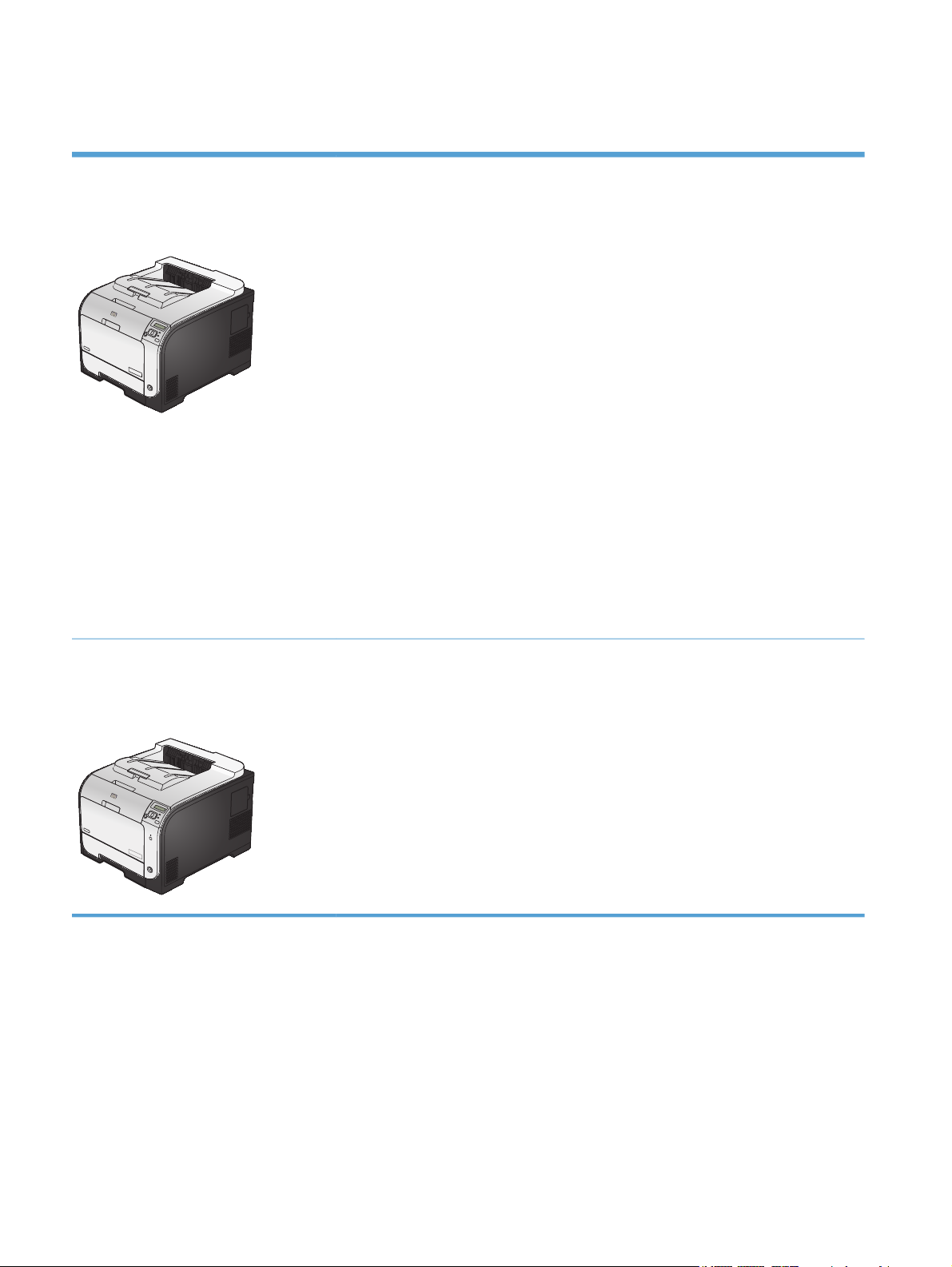
Сравнение продуктов
Цветной принтер HP LaserJet Pro 300
M351a
CE955A
Производительность: Скорость печати: до 18 страниц в минуту (стр./мин.) на
●
бумаге формата A4 и 19 стр./мин. на бумаге формата Letter
● Работа с бумагой:
Лоток 1 на 50 листов, лоток 2 на 250 листов
Дополнительный лоток 3 на 250 листов
Выходной лоток на 150 листов
Поддерживаемые операционные системы:
●
Windows XP, 32-разрядная версия
Windows Vista (32- и 64-разрядные версии)
Windows 7 (32- и 64-разрядные версии)
Mac OS X версии 10.5 и выше
● Возможности подключения: Высокоскоростное подключение USB 2.0
Установка программного обеспечения: Для установки в Windows используйте
●
компакт-диск устройства.
● Память: 128 МБ ОЗУ, расширяемое до 384 МБ
Экран панели управления: 2-строчный текстовый
●
Цветной принтер HP LaserJet Pro 400
M451nw
CE956A
Обладает теми же характеристиками, что и модель Цветной принтер HP LaserJet Pro
300 M351a, за исключением следующих отличий:
● Производительность: Скорость печати: до 20 страниц в минуту (стр./мин.) на
бумаге формата A4 и 21 стр./мин. на бумаге формата Letter
Возможности подключения:
●
Высокоскоростное подключение USB 2.0
10/100 Ethernet LAN
Подключение к беспроводной сети
2 Глава 1 Основные функции устройства RUWW
Page 21
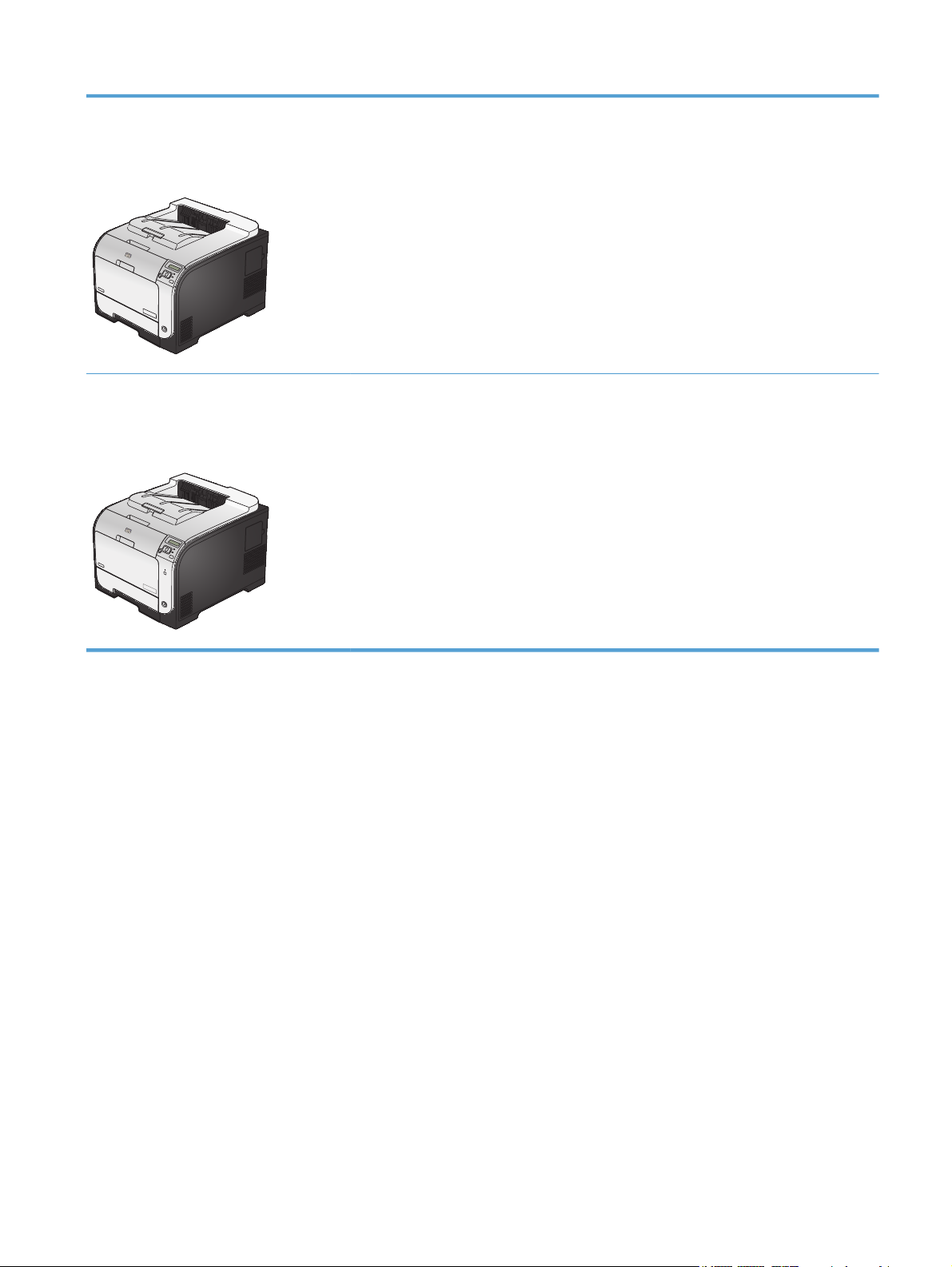
Цветной принтер HP LaserJet Pro 400
M451dn
Обладает теми же характеристиками, что и модель Цветной принтер HP LaserJet Pro
300 M351a, за исключением следующих отличий:
CE957A
Цветной принтер HP LaserJet Pro 400
M451dw
CE958A
Производительность: Скорость печати: до 20 страниц в минуту (стр./мин.) на
●
бумаге формата A4 и 21 стр./мин. на бумаге формата Letter
● Возможности подключения:
Высокоскоростное подключение USB 2.0
10/100 Ethernet LAN
● Автоматическая двусторонняя печать
Обладает теми же характеристиками, что и модель Цветной принтер HP LaserJet Pro
300 M351a, за исключением следующих отличий:
Производительность: Скорость печати: до 20 страниц в минуту (стр./мин.) на
●
бумаге формата A4 и 21 стр./мин. на бумаге формата Letter
● Возможности подключения:
Высокоскоростное подключение USB 2.0
10/100 Ethernet LAN
Подключение к беспроводной сети
Автоматическая двусторонняя печать
●
RUWW
Сравнение продуктов
3
Page 22
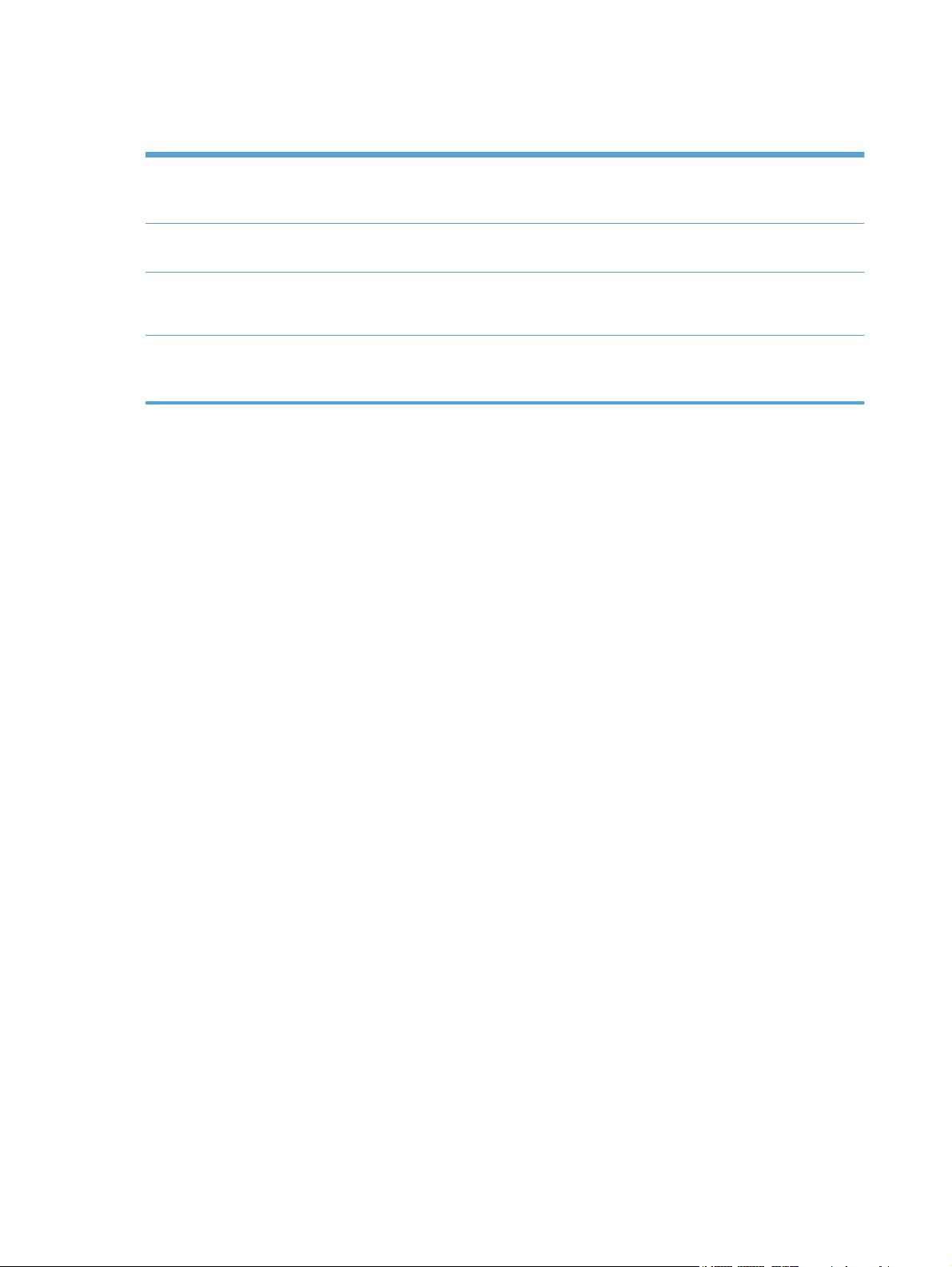
Характеристики условий окружающей среды
Двусторонняя печать Экономия бумаги благодаря наличию двусторонней печати с ручной подачей.
Автоматическая двусторонняя печать есть на моделях Цветной принтер HP LaserJet
Pro 400 M451dn и Цветной принтер HP LaserJet Pro 400 M451dw.
Печать нескольких страниц
на листе
Вторичное использование
материалов
Экономия электроэнергии Благодаря технологии мгновенного закрепления тонера и режиму ожидания
Экономия бумаги за счет использования двусторонней печати. Доступ к этой функции
осуществляется через драйвер принтера.
Сократите ущерб, используя бумагу, изготовленную из макулатуры.
Возвращайте картриджи на переработку с помощь
устройство быстро переходит в состояние пониженного энергопотребления при
отсутствии печати, за счет чего экономится электроэнергия.
Удобство обслуживания
Устройство снабжено функциями, которые облегчают работу для пользователей.
● Электронное руководство пользователя, совместимое с программами чтения текста с
экрана.
Картриджи устанавливаются и извлекаются одной рукой.
●
● Все дверцы и крышки открываются одной рукой.
ю программы HP Planet Partners.
4 Глава 1 Основные функции устройства RUWW
Page 23
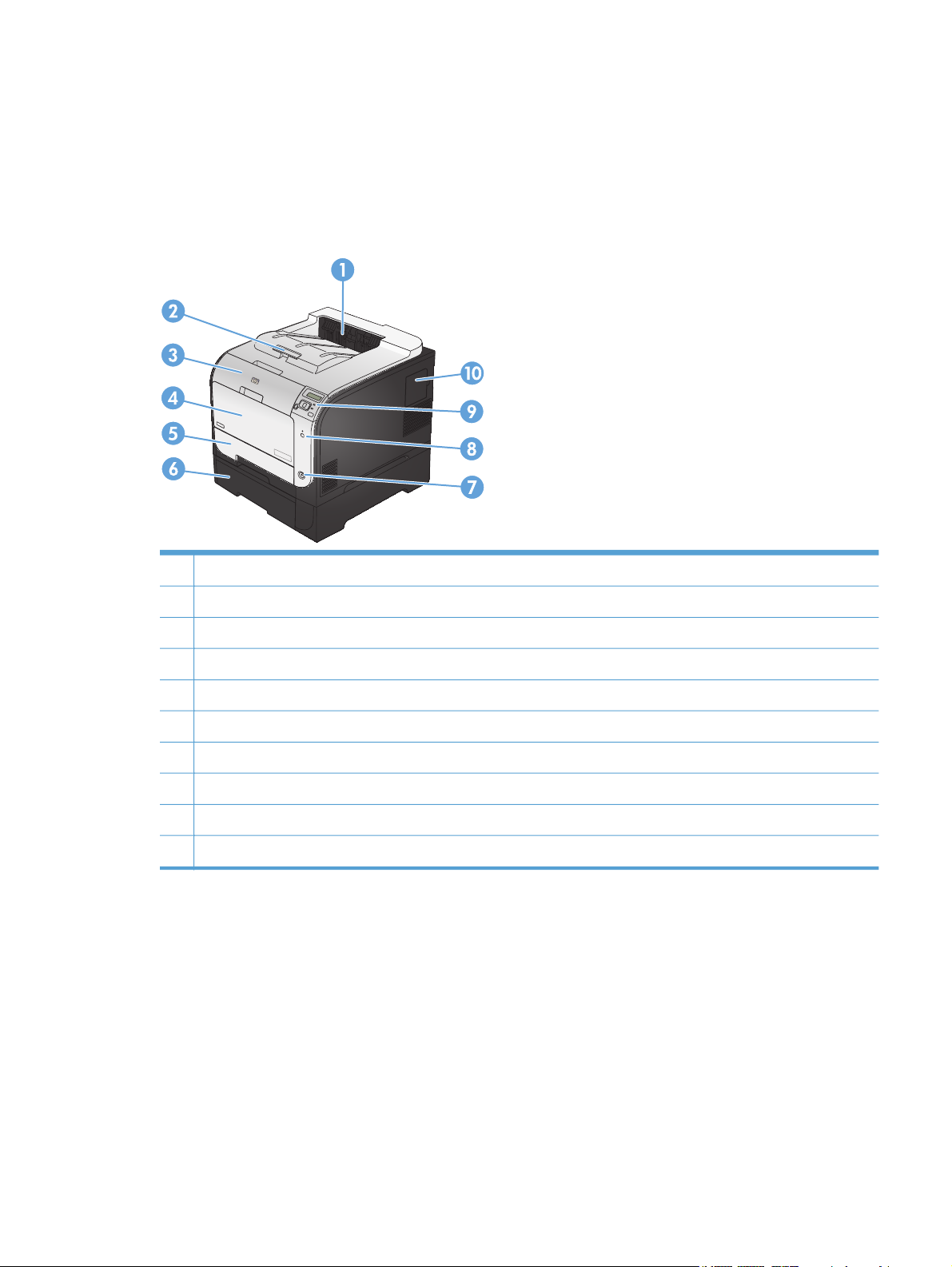
Изображения изделия
Вид спереди
1 Выходной лоток
2 Расширение для поддержки бумаги формата Legal в приемнике
3 Передняя дверца (обеспечивает доступ к картриджам)
4 Лоток 1 (многофункциональный лоток)
5 Лоток 2 (доступ к замятиям)
6 Доп. лоток 3
7 Кнопка «Питание»
8 Кнопка беспроводного соединения (только для беспроводных моделей)
9 Панель управления
10 Дверца DIMM (для добавления памяти)
RUWW
Изображения изделия
5
Page 24
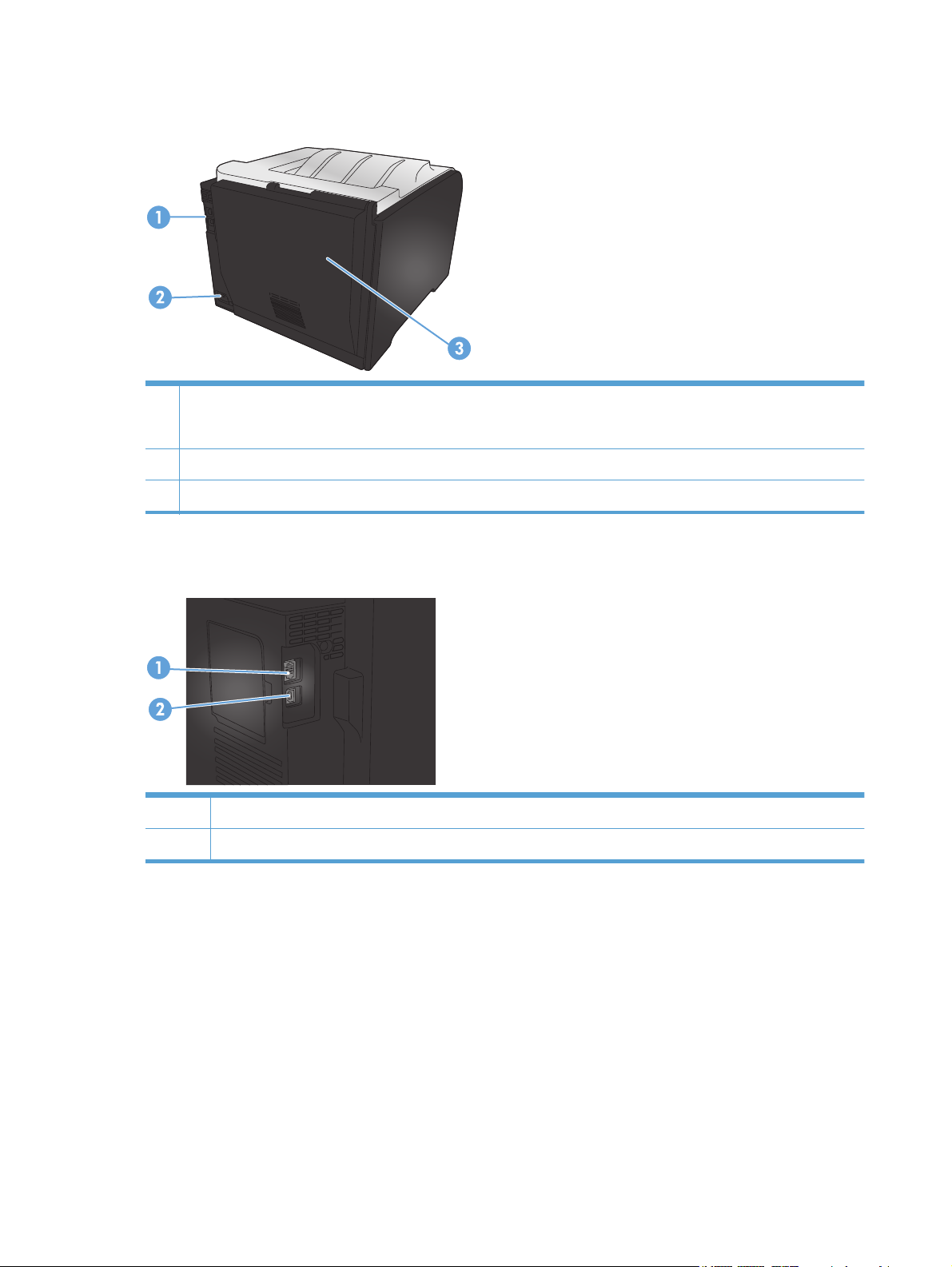
Вид сзади
1. Порт USB 2.0 Hi-Speed и сетевой порт
ПРИМЕЧАНИЕ. Сетевой порт имеется только на моделях M451nw, M451dn и M451dw.
2. Соединение кабеля питания
3. Задняя дверца (для устранения замятий)
Интерфейсные соединения
1 Сетевой порт (верхний)
2 Порт USB (нижний)
6 Глава 1 Основные функции устройства RUWW
Page 25
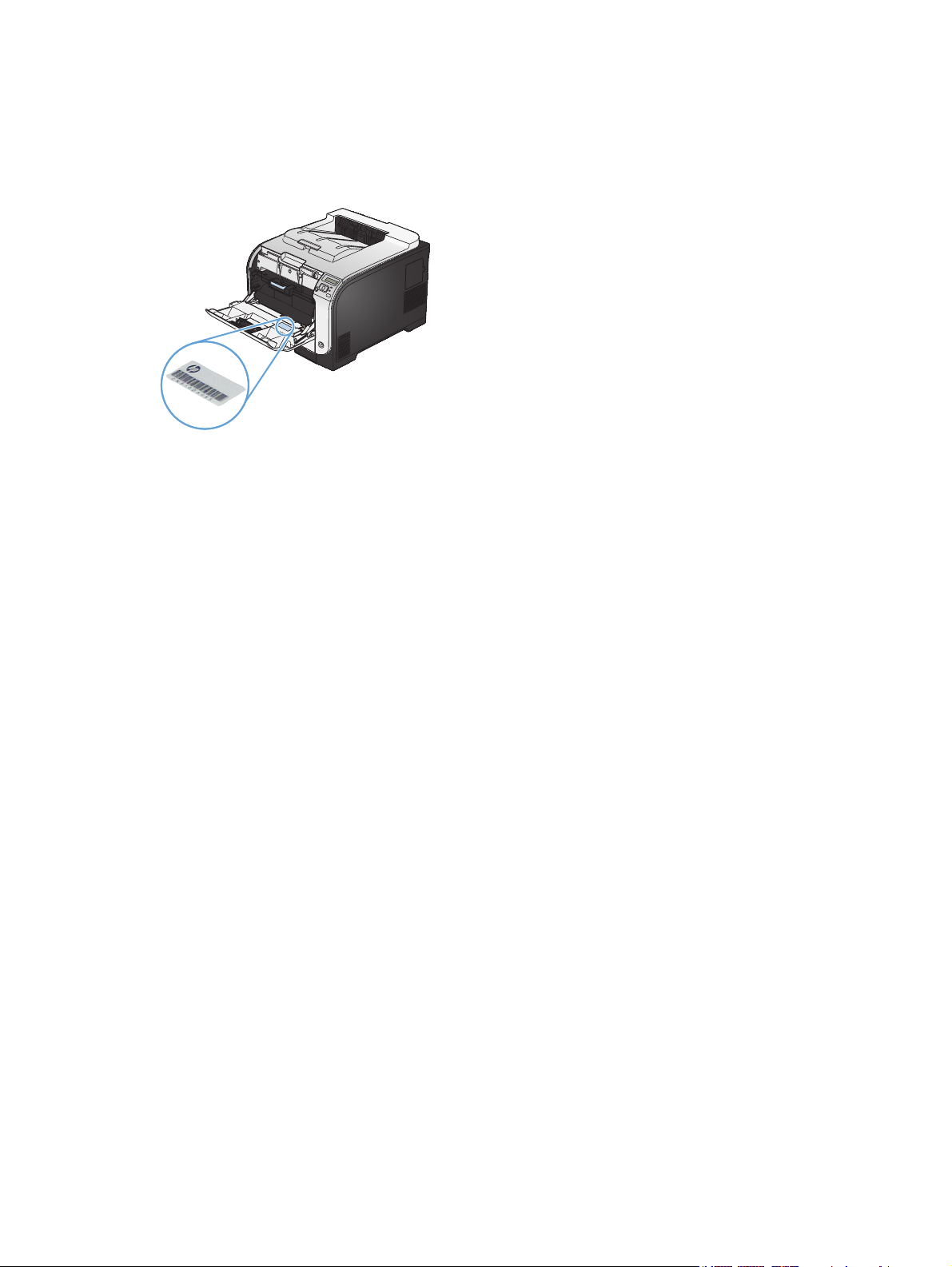
Расположение серийного номера и номера модели
Серийный номер и номер модели устройства расположены на наклейке с внутренней стороны
передней дверцы.
RUWW
Изображения изделия
7
Page 26
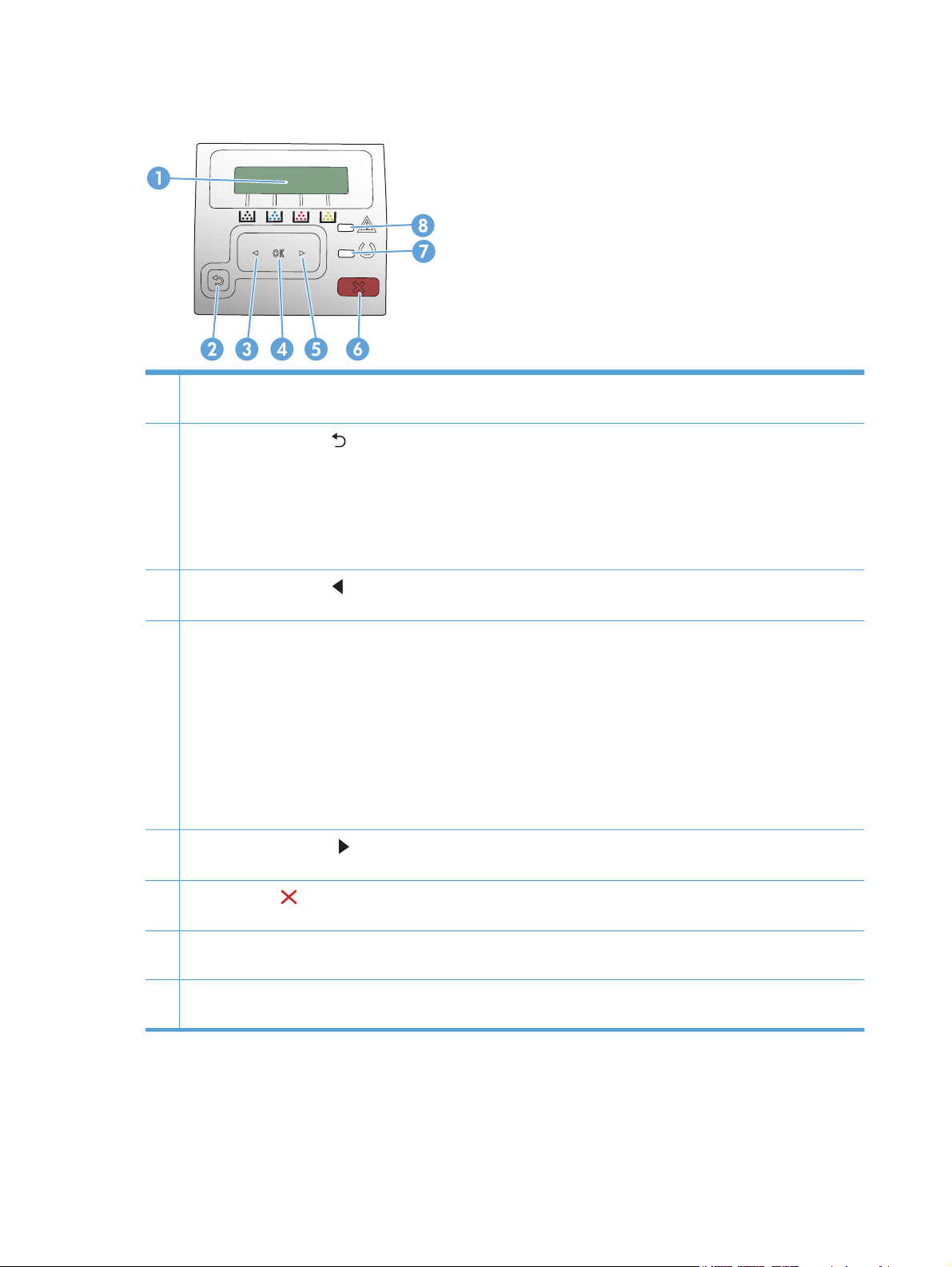
Устройство панели управления
1 Экран панели управления: На дисплее отображается информация о продукте. Меню на дисплее используется
для установки параметров продукта.
2
Кнопка "Стрелка назад"
Выход из меню панели управления.
●
● Возвращение к предыдущему меню списка подменю.
● Возвращение к предыдущему пункту меню в списке подменю (без сохранения изменений в элементе
меню).
: Используйте эту кнопку для выполнения следующих действий.
3
Кнопка "Стрелка влево"
отображаемого на экране.
4 Кнопка OK: Кнопка OK используется при следующих действиях:
● Открытие меню панели управления.
Открытие подменю, которое отображается на экране панели управления.
●
Выбор пункта меню.
●
● Сброс ошибок.
Запуск задания печати в ответ на запрос с панели управления (например, при выводе на панели
●
управления сообщения [OK] - продолжить).
5
Кнопка "Стрелка вправо"
отображаемого на экране.
6
Кнопка Отмена
для выхода из меню панели управления.
7 Индикатор "Готов" (зеленый): Индикатор "Готов" горит, когда принтер готов к печати. Он мигает, когда
устройство получает данные печати или находится в режиме сна.
8 Индикатор "Внимание" (янтарный) Индикатор "Внимание" мигает, когда требуется вмешательство
пользователя.
: Эта кнопка используется для навигации по меню или для уменьшения значения,
: Эта кнопка используется для навигации по меню или для увеличения значения,
: Нажмите эту кнопку для отмены задания печати, когда мигает индикатор "Внимание", или
8 Глава 1 Основные функции устройства RUWW
Page 27
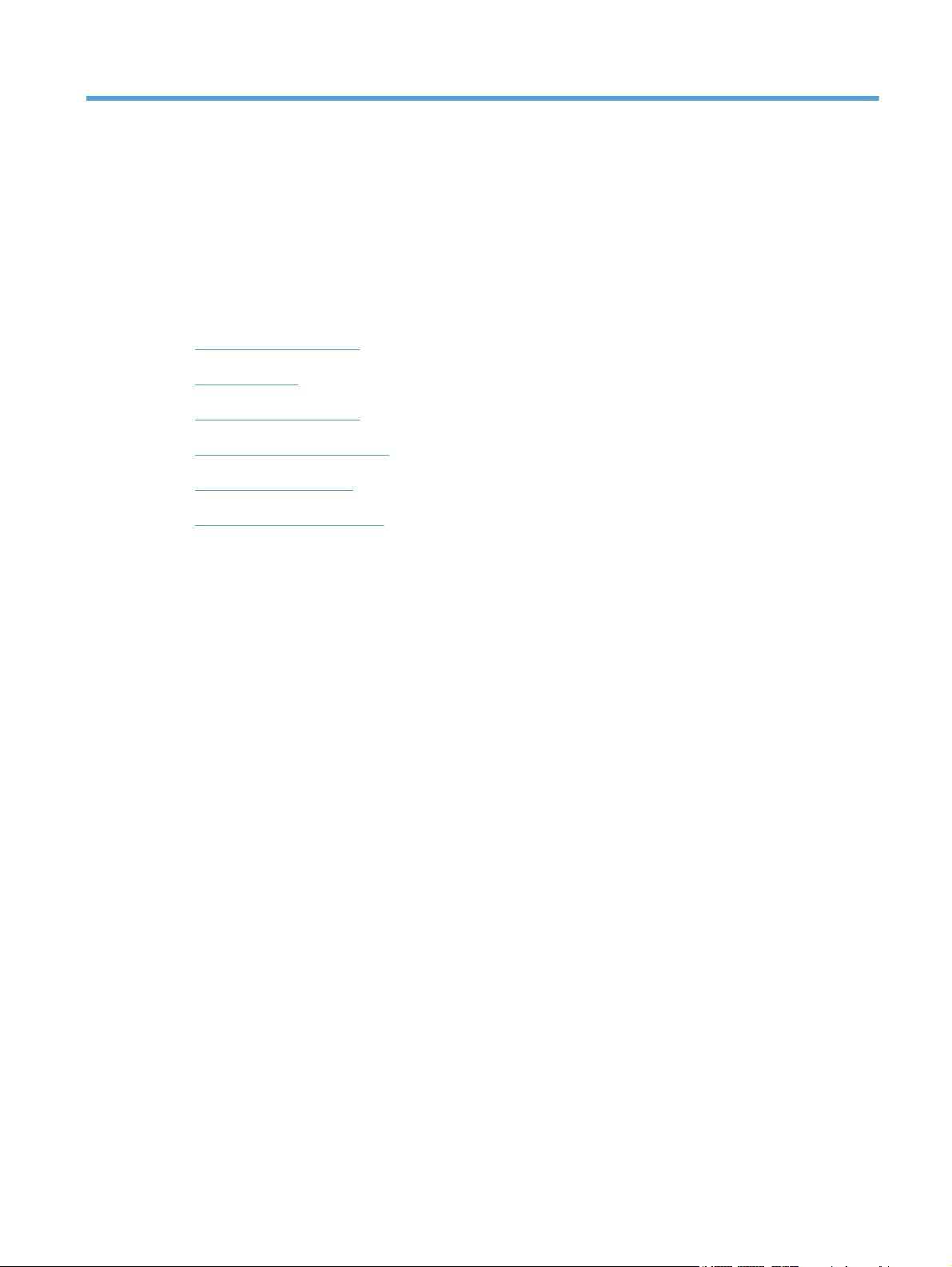
2 Меню панели управления
● Меню Веб-службы HP
Меню Отчеты
●
Меню Краткие формы
●
Меню Настройка системы
●
Меню Обслуживание
●
Меню Сетевая установка
●
RUWW 9
Page 28
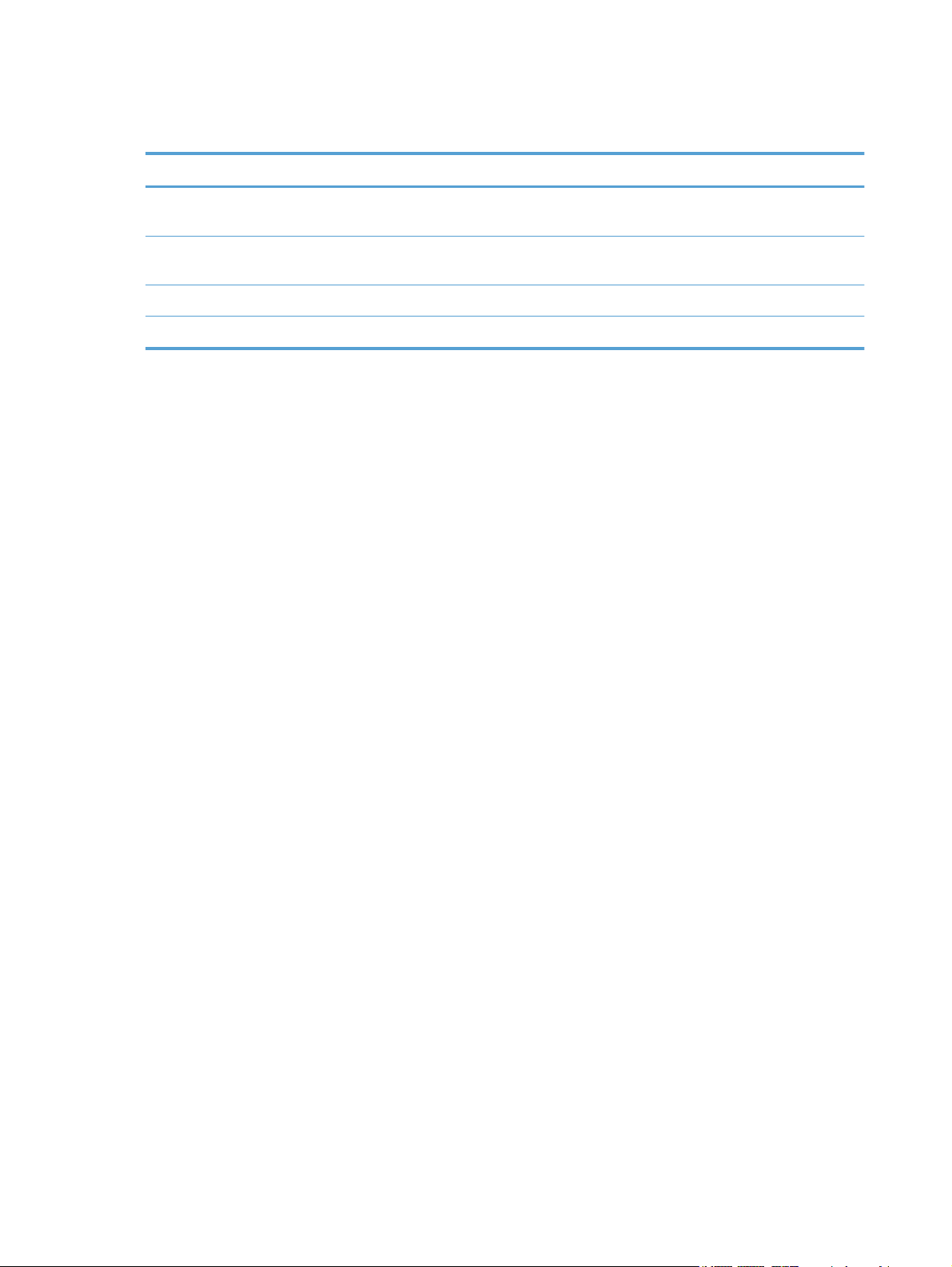
Меню Веб-службы HP
Элемент меню Описание
Показать адрес Показ адреса электронной почты устройства на панели управления, если
Печать инф. страницы Печать страницы, содержащей адрес электронной почты устройства и
ePrint — вкл./выкл. Включение или выключение HP ePrint.
Удалить службы Удаление веб-служб HP из устройства.
включена функция ePrint.
другие сведения, касающиеся веб-служб HP.
10 Глава 2 Меню панели управления RUWW
Page 29
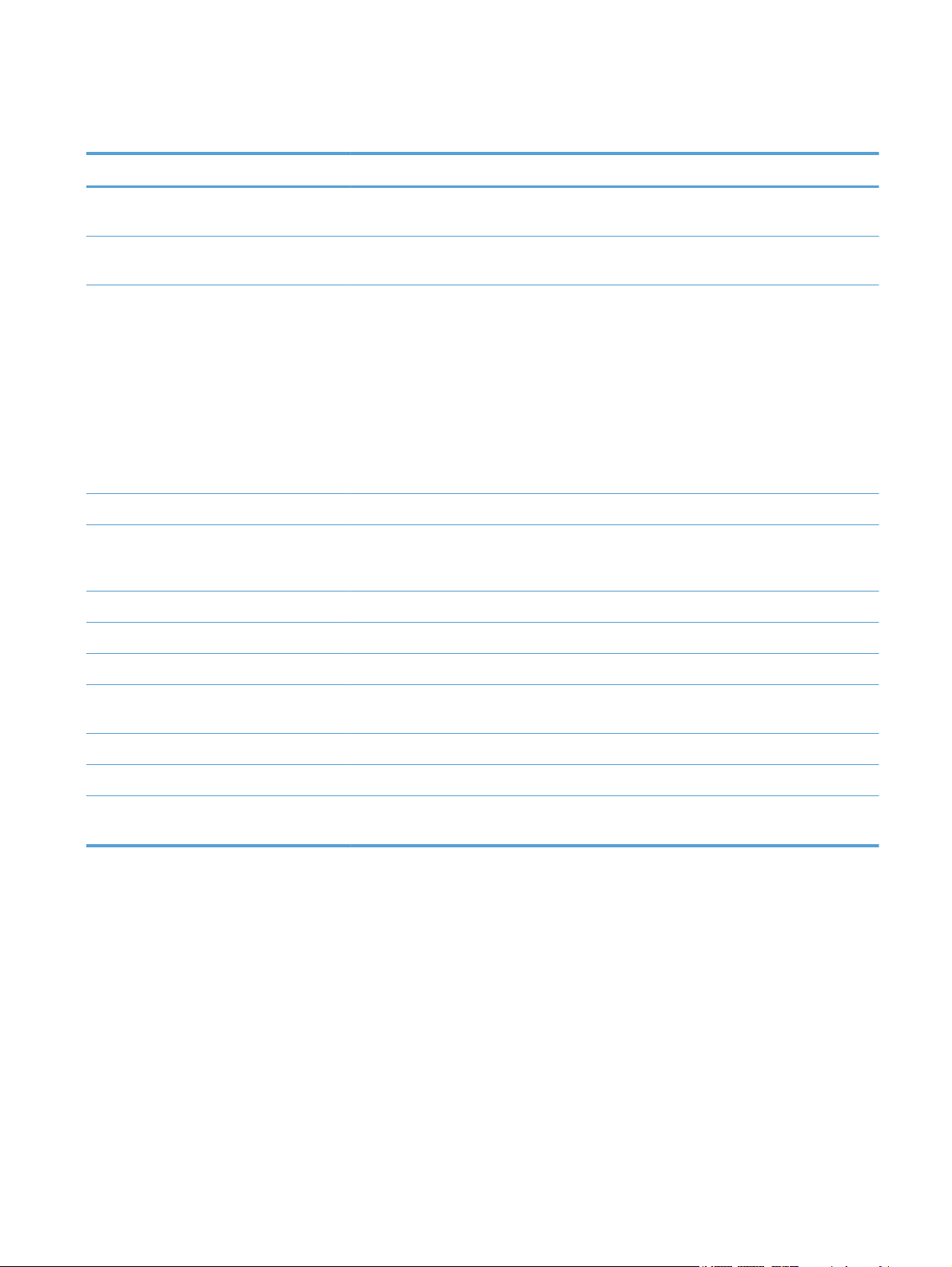
Меню Отчеты
Пункт меню Описание
Структура меню Печать карты меню контрольной панели. В карте меню перечисляются все активные
параметры для каждого меню.
Отчет о конф. Печать списка всех параметров устройства. Если устройство подключено к сети,
сюда включается информация о сети.
Состояние расходных материалов. Печать состояния каждого картриджа, включая следующую информацию:
● Приблизительный остаточный ресурс картриджа в процентах
Ос
талось чернил на страниц
●
● Артикул для картриджей HP
● Число распечатанных страниц.
Информация о заказе новых картриджей НР и утилизации использованных
●
картриджей НР
Статистика сети Печать списка всех сетевых параметров продукта.
Страница расхода Печатает список страниц, которые были замяты или неверно поданы, статистику
монохромной (черно-белой) и цветной печати; отчет о количестве отпечатанных
страниц.
Спи
сок шрифтов PCL Печать списка всех установленных шрифтов PCL.
Список шрифтов PS Печать списка всех установленных шрифтов PostScript (PS).
Список шрифтов PCL6 Печать списка всех установленных шрифтов PCL6.
Журнал использования цвета Печать отчета с именем пользователя, именем приложения и сведениями о расходе
ресурса цветных картриджей для отдельных заданий.
Страница обслуживания Печать отчета об обслуживании.
Страница диагностики Печать страниц калибровки и диагностики
раница проверки качества печати Печать страницы, которая используется для разрешения проблем с качеством
Ст
печати
RUWW
Меню Отчеты
11
Page 30
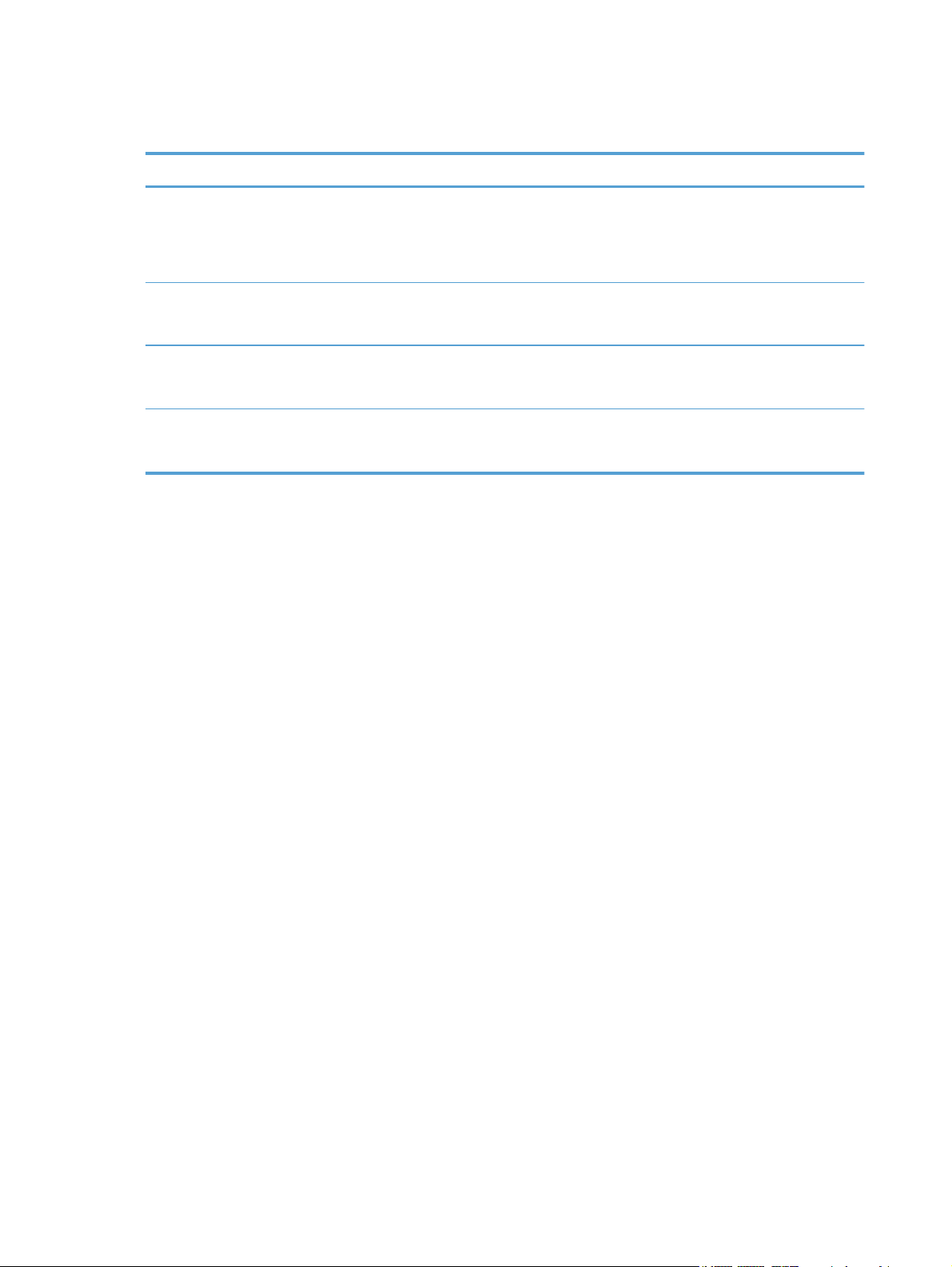
Меню Краткие формы
Пункт меню Пункт подменю Описание
Бум. для тетради Узкая линейка
Широкая линейка
Детская линейка
Клетчатая бумага 1/8 дюйма
5 мм
Контр. список 1-столбец
2-столбец
Нотная бумага Книжная
Альбомная
Печать страниц с разлиновкой
Печать страниц в клетку
Печать страниц с местами для отметок
Печать страниц для записи нот
12 Глава 2 Меню панели управления RUWW
Page 31

Меню Настройка системы
В следующей таблице пункты, отмеченные звездочкой (*), означают параметры с заводскими
настройками по умолчанию.
Пункт меню Пункт подменю Пункт подменю Элемент
подменю
Язык Выберите язык для сообщений панели
Настройка
бумаги
Цвет отпечатка
Лоток 1 Тип бумаги
Лоток 2 Тип бумаги
Нет бумаги:
Цвет отпечатка
Формат бумаги
Тип бумаги
действие
Letter
A4
Legal
Откроется список
доступных типов
бумаги.
Формат бумаги
Формат бумаги
Ждать*
Отмена
Игнорировать
Выберите формат для печати внутренних
Выберите тип бумаги для печати внутренних
Выберите формат по умолчанию и тип
Выберите формат по умолчанию и тип
Выберите дейс
Описание
управления и отчетов устройства.
отчетов или для любого задания, для
которого формат не указан.
отчетов и любых заданий печ
которых не указан тип бумаги.
бумаги для лотка 1 из списка доступных
форматов и типов.
бумаги для лотка 2 из списка доступных
форматов и типов.
твие, которое продукт должен
выполнить, если формат или тип,
необходимый для задания, недоступен в
указанном лотке.
Выберите Ждать, чтобы перевести принтер
в режим ожидания до загрузки нужной
бумаги, а затем нажмите OK. Это значение
по умолчанию.
ати, для
RUWW
Выберите Игнорировать для печати на
носителе другого формата и типа по
истечении заданного времени задержки.
Выберите Отмена, чтобы ав
менить задание на печать по истечении
от
заданного времени задержки.
При выборе варианта Игнорировать или
Отмена на панели управления появится
запрос на ввод времени задержки в
секундах. Чтобы увеличить или уменьшить
время, воспользуйтесь кнопками со
стрелками.
томатически
Меню Настройка системы
13
Page 32

Пункт меню Пункт подменю Пункт подменю Элемент
подменю
Описание
Качество печати Калибровка
цвета
Изменить
выравнивание
Настройка лотка
После включения
Калибровать
Печ. тест. ст
<X>
ран Эт
После включения. выберите время
калибровки принтера после включения.
Значением по умолчанию для этого
параметра является 15 минут.
Калибровать. Срузу же запускает
калибровку принтера. Если идет обработка
задания, калибровка принтера выполняется
после ее завершения. Если отображается
сообщение об ошибке, необходимо сначала
сбросить эту ошибку.
о меню позволяет сместить поля
изображения и центрировать его (сверху
вниз и слева направо). Перед изменением
этих значений распечатайте тестовую
страницу. На ней по знакам выравнивания
по осям X и Y можно определить
необходимые изменения.
Сдвиг X1
Сдвиг X2
Сдвиг Y
Параметр Сдвиг X1 служит для центровки
изображения вправо-влево на
одностороннем документе или на второй
стороне дв
Параметр Сдвиг X2 служит для центровки
изображения вправо-влево на первой
стороне двустороннего документа.
тороннего документа.
ус
Параметры
энергопотреблен
ия
Автоматическое
Задержка
ожидания
выключение
15 минут*
30 минут
1 час
2 часа
Выкл.
1 мин.
Задержка авт.
выключения
Параметр Сдвиг Y служит для центровки
изображения на странице по вертикали.
Определяет время простоя до перехода в
режим ожидания. При отправке задания на
печать или нажатии кнопки на панели
уп
равления устройство автоматически
выходит из режима ожидания.
ПРИМЕЧАНИЕ. Значение параметра
Задержка ожидания по умолчанию - 15
минут.
30 минут*
1 час
2 часа
4 часов
8 часов
24 часов
Никогда
Выберите время, через которое устройство
автоматически выключится.
ПРИМЕЧАНИЕ. Значение параметра
Задержка авт. выключения по умолчанию -
30 минут.
14 Глава 2 Меню панели управления RUWW
Page 33

Пункт меню Пункт подменю Пункт подменю Элемент
подменю
Описание
Событие
пробуждения
Контраст. экрана Средне*
Темнее
Самый темный
Самый светлый
Светлее
Параметры
расходных
материалов
Черный
картридж
Выберите уровень контрастности дисплея.
Параметры "при
очень низком
уровне"
Задание USB
Задание LAN
Задание по
беспроводной
сети
Нажатие на
кнопку
Подсказка*
Прод
олжить
Стоп
Установите, будет ли устройство выходить
из режима ожидания при получении
следующих заданий или выполнении
следующих действий.
По умолчанию во всех случаях установлено
Да.
Установите порядок функционирования
устройства при достижении черным
картриджем порога очень низкого уровня.
● Подсказка. Устройство прекращает
печать и появляется сообщение о
замене картриджа. Вы сможете
подтвердить запрос и продолжить
печать. Этот параметр можно настроить
таким образом, что напоминание
отобразится через 100 страниц, 200
страниц, 300 страниц, или больше не
будет отображаться. Параметр служит
только для удобства пользователя и не
оз
нач
ает, что у оставшихся страниц
будет приемлемое качество печати.
RUWW
● Продолжить: Устройство
предупреждает об очень низком уровне
черного картриджа, но продолжает
работу.
● Стоп: Принтер прекращает печать до
замены картриджа.
Меню Настройка системы
15
Page 34

Пункт меню Пункт подменю Пункт подменю Элемент
подменю
Нижний предел Укажите процент Используйте кнопки со стрелками для
Описание
увеличения или уменьшения процента
приблизительного оставшегося ресурса
картриджа, при котором устройство должно
выдать предупреждающее сообщение.
Для черного картриджа, входящего в
комплект поставки, по умолчанию
установлено значение 24%. Для
стандартного сменного черного картриджа
по умолчанию установлено значение 13%.
Для сменного черного картриджа высокой
емкости по умолчанию ус
з
начение 7%.
Значения по умолчанию соответствуют
приблизительно двум неделям работы до
полного истощения картриджа.
тановлено
16 Глава 2 Меню панели управления RUWW
Page 35

Пункт меню Пункт подменю Пункт подменю Элемент
подменю
Описание
Цветные
картриджи
Параметры "при
очень низком
уровне"
Стоп
Подсказка*
Продолжить
Печать черным
Установите порядок функционирования
устройства при достижении одним из
цветных картриджей порога очень низкого
уровня.
● Подсказка. Устройство прекращает
печать и появляется сообщение о
замене картриджа. Вы сможете
подтвердить запрос и продолжить
печать. Этот параметр можно настроить
таким образом, что напоминание
отобразится через 100 страниц,
с
траниц, 300 страниц, или больше не
будет отображаться. Параметр служит
только для удобства пользователя и не
означает, что у оставшихся страниц
будет приемлемое качество печати.
● Продолжить: Устройство
предупреждает об очень низком уровне
черного картриджа, но продолжает
работу.
● Печать черным. Устройство было
настроено на печать только черным
картриджем, в случае если уровень
расходного материала для цветной
печати оч
картридж может все еще обеспечивать
приемлемое качество печати. Для
цветной печати замените цветной
картридж или измените конфигурацию
устройства.
ень ни
зкий. При этом цветной
200
RUWW
При выборе замены картриджа с очень
низким уровнем, цветная печать
возобновляется автоматически.
Стоп: Принтер прекращает печать до
●
замены картриджа.
Меню Настройка системы
17
Page 36

Пункт меню Пункт подменю Пункт подменю Элемент
подменю
Описание
Нижний предел Голубой
Пурпурный
Желтый
Сохранение
данных об
использовании
В расх. мат.*
Не в расх. мат.
Устройство автоматически запоминает
Укажите процент
Используйте кнопки со стрелками для
увеличения или уменьшения процента
приблизительного оставшегося ресурса
картриджа, при котором устройство должно
выдать предупреждающее сообщение.
Для цветных картриджей, входящих в
комплект поставки, по умолчанию
установлено значение 16%. Для сменных
цветных картриджей по умолчанию
установлено значение 7%.
Значения по умолчанию соответствуют
приблизительно двум неделям работы до
полног
о ис
тощения картриджа.
данные по использованию картриджей в
своей внутренней памяти. Оно также
сохраняет эти данные в микросхеме памяти
в картридже принтера. Выберите Не в расх.
мат. для сохранения этих данных только в
памяти устройства.
Информация, сохраненная в ми
и картриджа, помогает компании HP в
памят
совершенствовании продукции для
наиболее полного удовлетворения запросов
потребителей. HP выборочно собирает
микросхемы памяти из картриджей, которые
возвращаются в HP по программе
бесплатного возврата и утилизации.
Микросхемы памяти из этой выборки
считываются и изучаются с целью
повышения качества продуктов HP.
кросхеме
Собираемые микросхемой памяти данные не
содержат информации, которая может быть
использована для идентификации
Шрифт Courier Обычный*
Темный
пользователя ил
устройства.
Выберите версию шрифта Courier.
и определенног
о
18 Глава 2 Меню панели управления RUWW
Page 37

Меню Обслуживание
Это меню используется для восстановления значений по умолчанию, очистки принтера и
активации специальных режимов, которые влияют на печать. Элементы со звездочкой (*)
означают параметры с заводскими настройками по умолчанию.
Пункт меню Пункт подменю Описание
Страница очистки Этот параметр используется для очистки
принтера при появлении следов тонера или
других помарок на напечатанных документах. В
процессе очистки из тракта прохождения бумаги
удаляется пыль и остатки порошка тонера.
Когда вы выберите этот пункт, принтер
предложит загрузить в лоток 1 обычную бумагу.
Для запуска процесса очистки необходимо
нажать кнопку OK. Дождитесь з
процесса. Извлеките напечатанную страницу.
ПРИМЕЧАНИЕ. Модели без автоматического
дуплексера распечатывают первую сторону, а
затем выводят запрос с просьбой убрать
страницу из выходного лотка и повторно
загрузить его в Лоток 1, сохраняя ту же
ориентацию.
вершения
а
Скорость USB Высокая*
Полный дуплекс
Снижение скруч. Вкл.
Выкл.*
Арх. печать Вкл.
Выкл.*
Дата микропрограммы Отображение версии микропрограммы.
Восстановить значения по
умолчанию
Сброс всех индивидуальных параметров меню к
Для максимального быстродействия принтера
должны быть разрешена высокоскоростная
передача данных и выполнено подключение
продукта к хост-контроллеру EHCI, на кот
кже включена высокая скорость. Этот пункт
та
меню не отражает скорость работы принтера.
Если распечатываемые листы постоянно
скручиваются, воспользуйтесь этим параметром
для установки режима уменьшения скручивания.
Если вы печатаете страницы, которые будут
храниться длительное время. Этот параметр
переведет принтер в режим, в котором снижается
смазывание т
заводским настройкам по умолчанию.
онера и о
бразование пыли.
ором
RUWW
Меню Обслуживание
19
Page 38

Меню Сетевая установка
Используйте это меню для установки параметров настройки сети. Элементы со звездочкой (*)
означают параметры с заводскими настройками по умолчанию.
Пункт меню Пункт подменю Описание
Беспров. меню (только для
беспроводных устройств)
ПРИМЕЧАНИЕ. В это меню
можно также перейти, нажав
кнопку Беспроводное соединение
на панели управления.
Настройка WPS Данный метод необходимо использовать при
Проверка сети При помощи да
Беспроводное вкл./выкл. Включение и отключение функции соединения с
Настр. TCP/IP Автоматически*
Прямой WiFi Отображает имя Wi-Fi Direct, благодаря чему к
устройству можно получить доступ с других
беспроводных устройств, поддерживающих протокол
Wi-Fi Direct.
подсоединении принтера к беспроводной сети в том
случае, если беспроводной маршрутизатор
поддерживает указанную функцию. Указанный способ
является наиболее простым методом подключения
устройства к беспроводной сети.
н
ного теста выполняется проверка
беспроводной сети и печать отчета с результатами.
беспроводной сетью.
При выборе Автоматически все параметры TCP/IP
Вручную
настраиваются автоматически.
При выборе Вручную настройка адреса IP, маски
подсети и шлюза по умолчанию выполняется
вручную.
Автоперекл. Вкл.*
Выкл.
Сетевые службы IPv4
IPv6
Показ. IP-адр. Нет
Да*
Скорость соединения Автоматически*
Дупл. 10T
Полуд. 10T
Дупл. 100TX
Полуд. 100TX
Включает или отключает использование стандарт
сетевого кабеля 10/100 при прямом подключении
устройства к компьютеру.
Включает или отключает протоколы IPv4 и IPv6. По
умолчанию все протоколы включены.
Нет. IP-адрес устройства не будет отображаться на
дисплее панели управления.
Да. IP-адрес продукта будет отображаться на
дисплее панели управления.
Устанавливает скорость соединения вру
это необходимо.
После установки скорости соединения произойдет
автоматический перезапуск устройства.
чную, если
ного
20 Глава 2 Меню панели управления RUWW
Page 39

Пункт меню Пункт подменю Описание
Принудительное применение
HTTPS
Восстановить значения по
умолчанию
Нет*
Да
Восстановление параметров конфигурации сети по
Позволяет изменить параметры устройства таким
образом, что оно связывается только с веб-сайтами,
которые используют протокол передачи гипертекста с
поддержкой шифрования (HTTPS).
умолчанию.
RUWW
Меню Сетевая установка
21
Page 40

22 Глава 2 Меню панели управления RUWW
Page 41

3 Программное обеспечение для
Windows
Поддерживаемые операционные системы и драйверы принтеров для Windows
●
Выберите правильную версию драйвера принтера для Windows
●
Изменение настроек задания печати для Windows
●
Удаление драйвера принтера в Windows
●
Поддерживаемые утилиты для Windows
●
Программное обеспечение для других операционных систем
●
RUWW 23
Page 42

Поддерживаемые операционные системы и драйверы принтеров для Windows
Продукт поддерживает следующие операционные системы Windows:
Windows XP (32-разрядная версия, пакет обновления версии SP2)
●
● Windows Server 2003 (32-разрядная версия, пакет обновления версии SP3)
● Windows Server 2008 (32- и 64-разрядные версии)
Windows Vista (32- и 64-разрядная версии)
●
● Windows 7 (32- и 64-разрядная версии)
Устройство поддерживает следующие драйверы печати Windows:
HP PCL 6 (это драйвер принтера по умолчанию, который прилагается на компакт-диске
●
устройства)
● Универсальный драйвер печати HP (UPD) для Windows Postcript
я PC
HP Universal Print Driver дл
●
Драйверы принтера включают в себя интерактивную справку, в которой содержатся
инструкции по выполнению типичных заданий печати, а также описание кнопок, полей для
установки флажков и раскрывающихся списков драйвера печати.
L 5
ПРИМЕЧАНИЕ. Дополнительные сведения об универсальном драйвере UPD см. по адресу
www.hp.com/go/upd.
Выберите правильную версию драйвера принтера для Windows
Драйверы принтера обеспечивают доступ к функциям продукта и позволяют компьютеру
взаимодействовать с изделием (с помощью языка принтера). Следующие драйверы принтера
доступны на веб-узле по адресу
LJColorM451_software.
www.hp.com/go/LJColorM351_software или www.hp.com/go/
24 Глава 3 Программное обеспечение для Windows RUWW
Page 43

Драйвер HP PCL 6 ● Поставляется в качестве драйвера по умолчанию Этот драйвер
устанавливается автоматически, если не был выбран другой драйвер
● Рекомендован для всех операционных систем Windows
● Обеспечивает наилучшую скорость и качество печати, а также
поддержку функций устройства для большинства пользователей
Разработан для соответствия требованиям графического интерфейса
●
Windows Graphic Device Interface (GDI) с целью обеспечения
максимальной скорости работы в среде Windows
Универсальный драйвер печати
HP (UPD) для PostScript (PS)
Универсальный драйвер печати
HP (UPD) PCL 5
HP UPD PCL 6
Может быть не по
●
приложениями и программами от сторонних производителей,
использующих драйвер PCL 5
●
Рекомендован для печати из программного обеспечения Adobe
других программных продуктов для работы со сложной графикой.
Обеспечивает поддержку печати с эмуляцией Postscript и поддержку
●
шрифтов Postscript в файлах флэш-анимации
Рекомендован для стандартных задач офисной печати в среде Windows
●
● Совместим с предыдущими версиями PCL и устаревшими устройствами
HP LaserJet
Это лучший выбор для печати в пользовательских приложениях и
●
программах сторонних произв
● Лучший выбор при работе в смешанных средах, требующих установки
драйвера PCL 5 для устройства (UNIX, Linux, мэйнфреймы)
● Создан для работы в корпоративных средах на базе Windows в качестве
единого драйвера для большого числа моделей принтеров
Предпочтительно использовать его при работе с большим числом
●
моделей принтеров с мобильного компьютера под управлением
Windows
Рекомендуется использовать при печати во всех средах Windows
●
лностью совместим с пользовательскими
одителей
®
или из
RUWW
● Обес
●
●
печивает наилучшие скорость и качество печати, а также полную
поддержку функций принтера для большинства пользователей
Разрабатывался специально для работы с интерфейсом графического
устройства Windows (GDI), что позволяет обеспечить наилучшую
скорость печати в средах Windows
Возможна неполная совместимость со специальными или сторонними
решениями, основанными на PCL5
Выберите правильную версию драйвера принтера для Windows
25
Page 44

Универсальный драйвер печати HP
Универсальный драйвер печати HP для Windows — это отдельный драйвер, который
обеспечивает мгновенный доступ к практически любому продукту HP LaserJet из любой точки
без загрузки отдельных драйверов. Он основан на проверенной технологии драйверов печати
HP. Драйвер был тщательно протестирован и использован с множеством программ. Это
мощное решение обеспечивает неизменно высокие результаты.
Универсальный драйвер HP взаимодействует напрямую со всеми продуктами HP, собирает
данные по к
уникальные функции, доступные в продукте. Он автоматически активирует функции продукта,
такие как двусторонняя печать и сшивание. Таким образом, их активация вручную не
потребуется.
нфигурации и настраивает пользовательский интерфейс, чтобы он отражал
о
Дополнительные сведения см. по адресу
www.hp.com/go/upd.
Режимы установки универсального драйвера печати
Традиционный режим
Динамически
й режим ● Чтобы использовать этот режим, загрузите универсальный драйвер
Используйте этот режим для установки на один компьютер с компакт-
●
диска.
● При установке с компакт-диска, поставляемого вместе с устройством,
универсальный драйвер печати работает как обычный драйвер печати.
Он предназначен для работы с конкретной моделью устройства.
● В этом режиме универсальный драйвер печати необходимо
устанавливать на все компьютеры по отдельности.
печати через Интернет. См.
● В динамическом режиме можно выбрать установку единого драйвера.
Это позволит обнаруживать устройства HP и использовать их для
печати из любой точки.
● Используйте этот режим при установке универсального драйвера
печати для рабочей группы.
www.hp.com/go/upd.
26 Глава 3 Программное обеспечение для Windows RUWW
Page 45

Изменение настроек задания печати для Windows
Приоритет параметров печати
Изменения параметров печати имеют различный приоритет в зависимости от того, где были
сделаны эти изменения:
ПРИМЕЧАНИЕ. Название команд и диалоговых окон могут отличаться в зависимости от
прикладной программы.
Диалоговое окно "Макет страницы". Для открытия этого окна щелкните Макет
●
страницы или аналогичную команду в меню Файл рабочей программы. Измененные
здесь параметры заменяют параметры, измененные в любом другом месте.
Диалоговое окно "Печать": Для открытия этого окна щелкните Печать, Настройки
●
печати или аналогичную команду в меню Файл рабочей программы. Параметры,
изменяемые в ди
переопределяют изменения, сделанные в диалоговом окне Макет страницы.
Диалоговое окно "Свойства принтера" (драйвер печати): Чтобы открыть драйвер
●
печати, щелкните Свойства в диалоговом окне Печать. Параметры, измененные в
диалоговом окне Свойства принтера, не переопределяют параметры в любом другом
разделе программного обеспечения печати. Здесь мо
параметров печати.
алоговом ок
не Печать, имеют более низкий приоритет и не
менить большинство
жно из
● Параметры драйвера принтера по умолчанию: Параметры принтера по умолчанию
определяют параметры, используемые во всех заданиях на печать, если
толькопараметры не были изменены в диалоговых окнах Макет страницы, Печать или
Свойства принтера.
Параметры панели управления принтера. Параметры, измененные на панели
●
управления принтера, имеют более низкий приоритет, чем параметры, из
драйвере или в приложении.
Изменение параметров всех заданий печати до закрытия программного обеспечения
1. В используемой программе в меню Файл щелкните на Печать.
2. Выберите драйвер, а затем щелкните на Свойства или Настройка.
Действия могут отличаться от указанных. Здесь приведена стандартная процедура.
мененные в
RUWW
Изменение настроек задания печати для Windows
27
Page 46

Изменение параметров по умолчанию для всех заданий печати
1. Windows XP, Windows Server 2003 и Windows Server 2008 (с помощью стандартного
меню "Пуск"): Щелкните Пуск, а затем Принтеры и факсы.
Windows XP, Windows Server 2003 и Windows Server 2008 (с помощью стандартного
меню "Пуск"): Нажмите Пуск, выберите Настройка, а затем Принтеры.
Windows Vista: Нажмите кнопку Пуск, выберите Панель управления, а затем выберите
Принтер в категории Программное обеспечение и звук.
Windows 7: Нажмите кнопку Пуск, затем выберите Устройства и принтеры.
равой кнопкой мыши щелкните на значке драйвера и выберите Настройка печати.
2. П
Изменение параметров конфигурации продукта
1. Windows XP, Windows Server 2003 и Windows Server 2008 (с помощью стандартного
меню "Пуск"): Щелкните Пуск, а затем Принтеры и факсы.
Windows XP, Windows Server 2003 и Windows Server 2008 (с помощью стандартного
меню "Пуск"): Нажмите Пуск, выберите Настройка, а затем Принтеры.
Windows Vista: Нажмите кнопку Пуск, выберите Панель управления, а затем выберите
Принтер в категории Программное обеспечение и звук.
Windows 7: Нажмите кнопку Пуск, затем выберите Устройства и принтеры.
равой кнопкой мыши выберите значок драйвера, затем Свойства или Свойства
2. П
принтера.
3. Выберите вкладку Параметры устройства.
28 Глава 3 Программное обеспечение для Windows RUWW
Page 47

Удаление драйвера принтера в Windows
Windows XP
1. Щелкните на кнопке Пуск, затем щелкните Принтеры и факсы.
2. Найдите в списке устройство и щелкните по нему правой кнопкой, затем щелкните
элемент Удалить.
3. В меню Файл выберите Свойства сервера. Откроется диалоговое окно Свойства
сервера печати.
4. Щелкните вкладку Драйверы и выберите из списка драйвер для удаления.
лкните Да, чтобы подтвердить удаление.
5. Щелкните на кнопку Удалить, зат
Windows Vista
1. Нажмите кнопку Пуск и выберите пункт Панель управления.
2. В группе Оборудование и звук щелкните элемент Принтер.
3. Щелкните правой кнопкой по устройству, щелкните Удалить, затем щелкните Да для
подтверждения удаления.
ем ще
Windows 7
4. В меню Файл выберите Свойства сервера. Откроется диалоговое окно Свойства
сервера печати.
ай
5. Щелкните вкладку Др
6. Щелкните на кнопку Удалить, затем щелкните Да, чтобы подтвердить удаление.
1. Нажмите кнопку Пуск и выберите пункт Устройства и принтеры.
2. Найдите и выберите устройство из списка.
3. Щелкните кнопку Удалить устройство в верхней части диалогового окна, затем щелкните
кнопку Да, чтобы подтвердить уд
4. Щел
5. Выберите устройство из списка, а затем нажмите кнопку Удалить.
6. Выберите пункт, предусматривающий удаление только драйвера и/или пакета драйверов,
кните на кнопку Свойства сервера печати в верхней части диалогового окна, затем
щелкните вкладку Драйверы.
затем щелкните OK.
веры и выберите из списка драйвер для удаления.
аление.
RUWW
Удаление драйвера принтера в Windows
29
Page 48

Поддерживаемые утилиты для Windows
Программное обеспечение HP Web Jetadmin
●
● Встроенный Web-сервер HP
HP ePrint
●
Другие компоненты и средства Windows
● Электронная регистрация через Интернет.
● Панель инструментов устройства HP
HP Uninstall
●
Центр справки и обучения HP
●
● Перенастройка устройства HP
Программа сотрудничества с клиентами HP LaserJet
●
Программное обеспечение для других операционных систем
ОС Программное обеспечение
UNIX Для загрузки программы установки HP Jetdirect системы UNIX для сетей HP-UX и
Linux Дополнительную информацию см. на странице
Solaris перейдите на Web-сервер
Драйверы печати Unix можно загрузить по ссылке
index2.
www.hp.com/support/net_printing.
www.hp.com/go/linuxprinting.
www.hp.com/pond/modelscripts/
30 Глава 3 Программное обеспечение для Windows RUWW
Page 49

4 Использование устройства с
компьютерами Mac
Программное обеспечение для Mac
●
Основные задания печати при использовании Mac
●
Использование AirPrint
●
Решение проблем в Mac
●
RUWW 31
Page 50

Программное обеспечение для Mac
Поддерживаемые операционные системы и драйверы принтеров для
Mac
Устройство поддерживает следующие операционные системы Mac:
Mac OS X 10.5 и 10.6
●
ПРИМЕЧАНИЕ. Для Mac OS X 10.5 и выше поддерживаются процессоры PPC и Intel® Core™.
Поддерживаются системы Macintosh с процессорами Intel Core под управлением Mac OS X
10.6.
Программа установки программного обеспечения HP LaserJet содержит файлы PostScript
Printer Description (PPD), Printer Dialog Extensions (PDE) и HP Printer Utility для использования
на компьютерах Mac OS X. Файлы PPD и PDE принтера HP, в сочетании с встроенными Apple
драйверами принтера PostScript, обеспечивают полнофункциональную печать и доступ ко всем
особым функциям принтеров HP.
®
Установка программного обеспечения для Mac
Установка программы для Mac компьютеров, подключенных непосредственно к устройству
Данное устройство поддерживает соединение USB 2.0. Необходимо использовать кабель USB
типа "A-B". Убедитесь, что длина кабеля не превышает 2 метра.
1. Подключите USB-кабель к устройству и компьютеру.
2. Установите программное обеспечение с компакт-диска.
3. Щелкните на значке HP Installer и следуйте инструкциям на экране.
32 Глава 4 Использование устройства с компьютерами Mac RUWW
Page 51

4. На экране "Поздравляем!" щелкните на кнопке OK.
5. Для проверки правильности установки программного обеспечения распечатайте страницу
из любого приложения.
Установка программного обеспечения для компьютеров Mac в проводной сети
Настройка IP-адреса
1. Подключите сетевой кабель к устройству и к сети.
2. Подождите одну минуту. За это время сеть обнаружит устройство и присвоит ему IP-адрес
или имя хоста.
Установка программного обеспечения
1. Установите программное обеспечение с компакт-диска. Щелкните по значку устройства и
следуйте инструкциям на экране.
2. Для проверки правильности установки ПО распечатайте страницу из любой программы.
Установка программного обеспечения для компьютеров Mac в беспроводной сети
Перед установкой ПО устройства убедитесь в том, что устройство не подсоединено к сети с
помощью сетевого кабеля. Убедитесь в том, что компьютер Mac подключен к беспроводной
сети, к которой планируется подключать устройство.
Выполните одно из следующих действий для подключения устройства к беспроводной сети.
Подсоединение устройства к беспроводной сети с использованием WPS через меню
●
панели управления
Настройка подключения устройства к беспроводной сети при помощи кабеля USB
●
Если маршрутизатор поддерживает защищенную настройку Wi-Fi (WPS), используйте этот
метод для добавления устройства в сеть. Это самый простой способ подключить устройство к
беспроводной сети.
RUWW
ПРИМЕЧАНИЕ. Беспроводные маршрутизаторы AirPort не поддерживают настройку кнопки
WPS.
Программное обеспечение для Mac
33
Page 52

Если сетевой маршрутизатор не поддерживает Wi-Fi Protected Setup (WPS), необходимо
получить доступ к сетевым настройкам беспроводного маршрутизатора или выполнить
следующие действия:
Узнайте имя сети или SSID.
●
Определите пароль или ключ шифрования для беспроводной сети.
●
Подсоединение устройства к беспроводной сети с использованием WPS через меню панели управления
1. Нажмите клавишу беспроводного соединения с сетью на лицевой панели устройства. На
экране панели уп
выполните следующие действия:
а. На панели управления нажмите кнопку OK, чтобы открыть меню.
б. Откройте следующие меню:
● Сетевая установка
● Беспров. меню
2. Выберите Настройка WPS.
равления должно отобразиться Беспров. меню. В противном случае
3. Чтобы завершить настройку, используйте один из следующих способов:
● Кнопка: Выберите Кнопка и следуйте указаниям на панели управления. Уста
еспроводного соединения может занять несколько минут.
б
● PIN: Выберите PIN. Устройство генерирует уникальный PIN-код, который следует
ввести на экране настройки беспроводного маршрутизатора. Установка
беспроводного соединения может занять несколько минут.
4.
На компьютере откройте меню Apple
щелкните по значку Печать и факс.
5. Щелкните значок (+) в нижнем левом углу столбца Printer Names (Названия принтеров).
По умолчанию для поиска драйвера Mac OS X использует метод Bonjour и добавляет
устройство во всплывающее меню принтера. Этот метод подходит для большинства
ситуаций. Если Mac OS X не может найти драйвер принтера HP, отображается сообщение
об ошибке. Переустановите программное об
6. Для проверки правильности установки ПО распечатайте страницу из любой программы.
ПРИМЕЧАНИЕ. Если указанным способом подключиться не удается, попробуйте
подсоединить устройство к беспроводной сети с помощью кабеля USB.
Настройка подключения устройства к беспроводной сети при помощи кабеля USB
, нажмите меню Системные настройки, затем
еспечение.
новка
Этот метод следует использовать для подключения устройства к беспроводной сети в том
случае, если сетевой маршрутизатор не поддерживает WiFi-Protected Setup (WPS).
Использование кабеля USB для передачи параметров облегчает подключение. По окончании
34 Глава 4 Использование устройства с компьютерами Mac RUWW
Page 53

настройки соединения USB-кабель можно отключить и использовать беспроводное
соединение.
1. Вставьте установочный компакт-диск с программным обеспечением в устройство чтения
компакт-дисков компьютера.
2. Следуйте инструкциям на экране. При появлении соответствующего запроса выберите
параметр Configure your device for a wireless network (Настроить устройство для
подключения к беспроводной сети). При запросе подключите USB-кабель к устройству.
ПРЕДУПРЕЖДЕНИЕ. Не подсоединяйте USB-кабель до появления соответствующего
сообщения в процессе установки ПО.
3. По окончании установки распечатайте таблицу параметров и убедитесь, что устройству
присвоено имя SSID.
4. Для проверки правильности установки ПО распечатайте страницу из любой программы.
Удаление принтера в операционных системах Mac
Для удаления этого программного обеспечения у вас должны быть права администратора.
1. Откройте Системные настройки.
2. Выберите Печать и факс.
3. Выделите устройство.
4. Щелкните знак минуса (-).
5. При необходимости, удалите очередь заданий на печать.
Приоритет параметров печати для Mac
Изменения параметров печати имеют различный приоритет в зависимости от того, где были
сделаны эти изменения:
ПРИМЕЧАНИЕ. Название команд и диалоговых окон могут отличаться в зависимости от
прикладной программы.
● Диалоговое окно "Page Setup": Нажмите Page Setup (Параметры страницы) или
аналогичную команду в меню File (Файл) программы, в которой вы работаете, чтобы
открыть это диалоговое окно. Параметры, заданные в этом окне, могут переопределить
параметры, измененные в других окнах.
Диалоговое окно "Печать". Для открытия этого окна щелкните Печать, Настройки
●
печати или аналогичную команду в меню Фай
изменяемые в диалоговом окне Печать имеют более низкий приоритет и не
переопределяют изменения, сделанные в диалоговом окне Макет страницы.
бочей программы. Параметры,
л ра
RUWW
● Параметры драйвера принтера по умолчанию: Параметры принтера по умолчанию
определяют параметры, используемые во всех заданиях на печать, если
Программное обеспечение для Mac
35
Page 54

толькопараметры не были изменены в диалоговых окнах Макет страницы, Печать или
Свойства принтера.
● Параметры панели управления принтера. Параметры, измененные на панели
управления принтера, имеют более низкий приоритет, чем параметры, измененные в
драйвере или в приложении.
Изменение настроек драйвера принтера для Mac
Изменение параметров всех заданий печати до закрытия программного обеспечения
1. В меню Файл нажмите кнопку Печать.
2. Измените требуемые параметры в соответствующих меню.
Изменение параметров всех заданий печати
1. В меню Файл нажмите кнопку Печать.
2. Измените требуемые параметры в соответствующих меню.
3. В меню Готовые наборы нажмите кнопку Сохранить как... и введите имя готового
набора.
Эти параметры сохраняются в меню Готовые наборы. Для использования новой настройки
необходимо выбирать этот параметр при каждом открытии программы и печати.
Изменение параметров конфигурации продукта
1.
В меню Apple
факс.
2. Выберите устройство в левой части окна.
3. Нажмите кнопку Опции и расходные материалы.
4. Перейдите на вкладку Драйвер.
5. Настройка устанавливаемых параметров.
перейдите в меню Системные настройки и нажмите на значок Печать и
Программное обеспечение для компьютеров Mac
HP Utility для Mac
Используйте программу HP Utility для настройки функций устройства, недоступных в драйвере
принтера.
Если устройство использует кабель USB или подключено к сети на основе протоколов TCP/IP,
можно использовать программу HP Utility.
36 Глава 4 Использование устройства с компьютерами Mac RUWW
Page 55

Откройте утилиту HP Utility
▲ В док-станции, щелкните HP Utility.
-или-
Находясь в окне Приложения, щелкните на папке Hewlett Packard, а затем - HP Utility.
Функции HP Utility
Программа HP Utility используется для выполнения следующих задач:
● Сбор информации о состоянии расходных материалов.
● Сбор информации об устройстве: версия микропрограммы и серийный номер.
Распечатка страницы конфигурации.
●
● Для устройств, подсоединенных к IP-сети, пол
встроенного Web-сервера HP.
Настройка формата и типа бумаги для лотка.
●
● Передача файлов и шрифтов с компьютера на устройство.
● Обновление микропрограммы устройства.
Отображение страницы заданий цветной печати.
●
Поддержка утилит для Mac
Встроенный Web-сервер HP
Продукт оснащен встроенным веб-сервером HP, который позволяет получить доступ к
информации о продукте и работе в сети. Для доступа к встроенному веб-серверу HP
используется ПО HP Utility. Откройте меню Параметры принтера и выберите
Дополнительные настройки.
Можно также открыть встроенный веб-сервер HP c помощью браузера Safari.
1. Выберите значок страницы в левой части панели инструментов Safari.
2. Щел
кните на эм
блеме Bonjour.
учение ин
формации о сети и открытие
HP ePrint
RUWW
3. Дважды щелкните на требуемом принтере в списке. Откроется встроенный веб-сервер HP
HP ePrint позволяет печатать с телефона, ноутбука или другого мобильного устройства,
находясь в любой точке мира. HP ePrint поддерживает любое устройство с функцией
электронной почты. Просто отправьте электронное сообщение, чтобы начать печать с
помощью устройства, поддерживающего HP ePrint. Дополнительные сведения см. на сайте
www.hpeprintcenter.com.
Программное обеспечение для Mac
37
Page 56

AirPrint
ПРИМЕЧАНИЕ. Для использования HP ePrint устройство должно быть подключено к сети с
доступом в Интернет.
По умолчанию функция HP ePrint отключена. Для включения этой функции выполните
следующие действия:
1. Введите IP-адрес в адресную строку браузера, чтобы открыть встроенный веб-сервер HP.
2. Перейдите на вкладку Веб-службы HP.
3. Включите веб-службы, выбрав соответствующий пункт.
Прямая печать с использованием технологии Apple AirPrint поддерживается в iOS 4.2 или
более поздней версии. AirPrint позволяет напрямую печатать с iPad (iOS 4.2), iPhone (3GS или
более поздней в
● Почта
Фотографии
●
● Safari
В некоторых сторонних приложениях
●
ерсии) и iPod touch (начиная с третьего поколения) в следующих приложениях:
Для использования AirPrint устройство должно быть подключено к сети. Дополнительные
сведения об использовании AirPrint и список устройств HP, совместимых с AirPrint, см. на сайте
www.hp.com/go/airprint.
ПРИМЕЧАНИЕ. Возможно, для использования AirPrint потребуется обновить микропрограмму
устройства. Перейдите на веб-страницу
support/LJColorM451.
www.hp.com/support/LJColorM351 или www.hp.com/
38 Глава 4 Использование устройства с компьютерами Mac RUWW
Page 57

Основные задания печати при использовании Mac
Отмена задания на компьютерах Mac
1. Если задание печати выполняется, его можно отменить, нажав кнопку Отмена на
панели управления устройства.
ПРИМЕЧАНИЕ. При нажатии кнопки Отмена задание, выполняемое в данный момент,
удаляется. Если в данный момент выполняется несколько заданий, нажатие кнопки
Отмена
2. Задание печати можно также отменить из программного обеспечения или из очереди
печати.
●
● Очередь печати: Откройте очередь печати, дважды щелкнув значок устройства на
Смена типа и формата бумаги (Mac)
1. В меню Файл программного обеспечения выберите параметр Печать.
завершает процесс, который отображается на экране панели управления.
Программное обеспечение. Обычно на экране компьютера появляется диалоговое
окно, с помощью которого можно отменить задание печати.
панели инструментов. Затем выделите задание печати и нажмите Удалить.
2. В меню Копии и страницы нажмите кнопку Параметры страницы.
3. Выберите формат в раскрывающемся списке Формат бумаги, затем нажмите кнопку OK.
4. Откройте меню Окончательная обработка.
5. Выберите тип в раскрывающемся списке Тип носителей.
6. Нажмите клавишу Печать.
Изменение форматов документов или печать документа на бумаге нестандартного формата
Mac OS X 10.5 и 10.6
Пользуйтесь одним из следующих
методов.
1. В меню Файл, выберите параметр Печать.
2. Нажмите кнопку Параметры страницы.
3. Выберите устройство, а затем выберите правильные настройки для
параметров Формат бумаги и Ориентация.
1. В меню Файл, выберите параметр Печать.
2. Откройте меню Обработка бумаги.
3. В элементе Назначенный размер бумаги нажмите диалоговое окно
Масштабирование для размещения на бум
размер в раскрывающемся списке.
аге, а затем выберите
RUWW
Основные задания печати при использовании Mac
39
Page 58

Создание и использование готовых наборов на компьютерах Mac
Готовые наборы используются для сохранения текущих параметров драйвера принтера для их
повторного использования.
Создание готового набора печати
1. В меню Файл, выберите параметр Печать.
2. Выберите драйвер.
3. Выберите параметры печати, которые нужно сохранить для повторного использования.
4. В меню Готовые наборы нажмите параметр Сохранить как... и введите название
готового набора.
5. Нажмите кнопку OK.
с
пользование готовых наборов печати
И
1. В меню Файл, выберите параметр Печать.
2. Выберите драйвер.
3. В меню Готовые наборы выберите готовый набор печати.
ПРИМЕЧАНИЕ. Чтобы использовать настройки драйвера принтера по умолчанию, выберите
параметр стандартное.
Печать обложки с помощью Mac
1. В меню Файл, выберите параметр Печать.
2. Выберите драйвер.
3. Откройте меню Титульная страница, а затем выберите место печати обложки. Нажмите
кнопку До документа или кнопку После документа.
4. В меню Тип обложки выберите сообщение, которое будет напечатано на странице
обложки.
ПРИМЕЧАНИЕ. Чтобы напечатать пустую страницу обложки, выберите параметр
стандартное в меню Тип обложки.
Использование водяных знаков в Mac
1. В меню Файл, выберите параметр Печать.
2. Откройте меню Водяные знаки.
3. В меню Режим, выберите тип используемых водяных знаков. Для печати полупрозрачного
текста выберите параметр Водяной знак. Для печати непрозрачного текста выберите
параметр Заголовок.
40 Глава 4 Использование устройства с компьютерами Mac RUWW
Page 59

4. В меню Страницы, выберите печать водяных знаков на всех страницах или только на
первой странице.
5. В меню Текст, выберите один из стандартных текстов или параметр Нестандартный и
введите новый текст в поле.
6. Настройте остальные параметры.
Печать нескольких страниц на одном листе бумаги с помощью Mac
1. В меню Файл, выберите параметр Печать.
2. Выберите драйвер.
3. Откройте меню Макет.
4. Находясь в меню Страниц на листе выберите число страниц, которое необходимо
разместить на каждом листе (1, 2, 4, 6, 9 или 16).
5. В элементеПорядок страниц выберите порядок и размещение страниц на листе.
6. Находясь в меню Границы выберите тип рамки для печати вокруг каждой ст
сте.
ли
Печать на обеих сторонах листа (двусторонняя печать) в Mac
Использование автоматической двусторонней печати
1. Загрузите в один из лотков бумагу, достаточную для выполнения задания печати.
2. В меню Файл, выберите параметр Печать.
3. Откройте меню Макет.
4. В меню двусторонняя, выберите параметр переплета.
раницы на
RUWW
Основные задания печати при использовании Mac
41
Page 60

Печать на обеих сторонах вручную
1. Загрузите в один из лотков бумагу, достаточную для выполнения задания печати.
2. В меню Файл, выберите параметр Печать.
3. Откройте меню Окончательная обработка, и выберите вкладку Двусторонняя печать в
ручном режиме или откройте меню Двусторонняя печать в ручном режиме.
4. Щелкните по полю Двусторонняя печать в ручном режиме и вы
переплета.
5. Нажмите кнопку Печать. Следуйте инструкциям во всплывающем окне, которое
появляется на экране компьютера, перед тем как стопка отпечатанных документов будет
помещена в лоток 1 для печати на другой стороне.
6. Извлеките из лотка 1 все чистые листы бумаги.
7. Сначала поместите в лоток 1 стопку отпечатанных документов лицевой стороной вверх и
нижним краем по напра
выполнять из лотка 1.
8. При появлении запроса для продолжения нажмите соответствующую клавишу на панели
управления.
влению к принтеру. Печать на второй стороне необходимо
Настройка параметров цвета в Mac
Если используется драйвер печати HP Postscript для Mac, благодаря применению технологии
HP EasyColor автоматически улучшается качество всех фотографий (при этом автоматически
анализируются все документы, отправляемые на печать).
Ниже приводятся изображения (слева), выполненные без использования технологии
HP EasyColor. Изображения справа наглядно показывают улучшение результатов за счет
использования технологии HP EasyColor.
берите пара
метр
Параметр HP EasyColor включен в драйвере печати HP Mac Postscript по умолчанию, поэтому
необходимость в ручной регулировке параметров цвета отсутствует. Чтобы отключить этот
42 Глава 4 Использование устройства с компьютерами Mac RUWW
Page 61

параметр для возможности настроить параметры цветной печати вручную, выполните
следующие действия.
1. В меню Файл, выберите параметр Печать.
2. Выберите драйвер.
3. Откройте меню Параметры цвета/качества, затем щелкните на пункте HP EasyColor,
чтобы снять с него флажок.
4. Откройте меню Дополнительно или выберите соответствующую вкладку.
5. Настройте отдельные параметры для текста, рисунков и фотографий.
RUW
W
вные задания печати при использовании Mac
Осно
43
Page 62

Использование AirPrint
Прямая печать с использованием технологии Apple AirPrint поддерживается в iOS 4.2 или
более поздней версии. AirPrint позволяет напрямую печатать с iPad (iOS 4.2), iPhone (3GS или
более поздней версии) и iPod touch (начиная с третьего поколения) в следующих приложениях:
● Почта
● Фотографии
Safari
●
● В некоторых сторонних приложениях
Для использования AirPrint устройство должно быть подключено к сети. Дополнительные
сведения об использовании AirPrint и список устройств HP, совместимых с AirPrint, см. на са
www.hp.com/go/airprint.
ПРИМЕЧАНИЕ. Возможно, для использования AirPrint потребуется обновить микропрограмму
устройства. Перейдите на веб-страницу
support/LJColorM451.
йте
www.hp.com/support/LJColorM351 или www.hp.com/
44 Глава 4 Использование устройства с компьютерами Mac RUWW
Page 63

Решение проблем в Mac
Информацию о решении проблем в Mac см. в разделе Устранение неполадок программного
обеспечения устройства в ОС Mac на стр. 192.
RUWW
Решение проблем в Mac
45
Page 64

46 Глава 4 Использование устройства с компьютерами Mac RUWW
Page 65

5 Подключение устройства в Windows
● Отказ от совместного использования принтера
Соединение с USB
●
Подключение к сети в Windows
●
RUWW 47
Page 66

Отказ от совместного использования принтера
HP не поддерживает одноранговые сети, поскольку эта возможность является функцией
операционных систем Microsoft, но не драйверов принтера HP. Перейдите на Web-узел
Microsoft по адресу
www.microsoft.com.
Соединение с USB
Данное устройство поддерживает соединение USB 2.0. Необходимо использовать кабель USB
типа "A-B". Убедитесь, что длина кабеля не превышает 2 метра.
ПРЕДУПРЕЖДЕНИЕ. Не подключайте USB-кабель до появления соответствующего
сообщения в процессе установки ПО.
Установка ПО с компакт-диска
1. Закройте все программы на компьютере.
2. Установите программное обеспечение с компакт-диска, следуя инструкциям на экране.
3. При появлении запроса, выберите Подключить напрямую к этому компьютеру с
помощью USB-кабеля, затем нажмите Далее.
4. При появлении соответствующего сообщения подключите USB-кабель к устройству и
компьютеру.
5. После завершения установки нажмите кнопку Готово.
6. На экране Дополнительные параметры можно установить другие программы или
нажать кнопку Готово.
7. Для проверки правильности установки программного обеспечения распечатайте страницу
из любого приложения.
48 Глава 5 Подключение устройства в Windows RUWW
Page 67

Подключение к сети в Windows
Поддерживаемые сетевые протоколы
Для подключения устройства с сетевыми возможностями потребуется сеть, которая
использует один из приведенных ниже протоколов.
TCP/IP (IPv4 или IPv6)
●
LPD для печати
●
● SLP
WS-Discovery
●
Установка устройства в проводной сети в Windows
Получение IP-адреса
1. Подключите сетевой кабель к устройству и к сети. Включите устройство.
RUWW
2. Подождите одну минуту. За это время сеть обнаружит устройство и присвоит ему IP-адрес
или имя хоста.
3. На панели управления устройства нажмите кнопку OK.
4. Нажмите кнопку "Стрелка вправо"
кнопку OK.
5. Нажмите кнопку "Стрелка вправо"
нажмите кнопку OK.
, чтобы выделить меню Отчеты, а затем нажмите
, чтобы выделить пункт Отчет о конф., а затем
Подключение к сети в Windows
49
Page 68

6. Распечатайте страницу конфигурации и найдите там адрес IP.
Jetdirect Page
HP Color LaserJet
Page 1
Установка программного обеспечения
1. Закройте все программы на компьютере.
2. Установите программное обеспечение с компакт-диска.
3. Следуйте инструкциям на экране.
4. При появлении запроса, выберите Подключить по проводной сети, затем нажмите
Далее.
5. В списке доступных принтеров выберите тот, который имеет правильный IP-адрес.
6. Нажмите клавишу Готово.
7. На экране Дополнительные параметры можно установить дополнительное ПО или
нажать кн
опку Гот
ово.
8. Для проверки установленного ПО распечатайте страницу из любого приложения.
Установите устройство в беспроводной сети в Windows (только для беспроводных моделей)
Перед установкой ПО устройства убедитесь в том, что устройство не подсоединено к сети с
помощью сетевого кабеля.
Если сетевой маршрутизатор не поддерживает Wi-Fi Protected Setup (WPS), необходимо
получить доступ к сетевым настройкам беспроводного маршрутизатора или выполнить
следующие действия:
● Узнайте имя сети или SSID.
Определите пароль или ключ шифрования для беспроводной сети.
●
50 Глава 5 Подключение устройства в Windows RUWW
Page 69

Настройка подключения устройства к беспроводной сети при помощи WPS
Если беспроводной маршрутизатор поддерживает Wi-Fi Protected Setup (WPS), тогда этот
способ является наиболее простым методом подключения устройства к беспроводной сети.
1. Нажмите кнопку WPS на беспроводном маршрутизаторе.
2. Нажмите и удерживайте кнопку Беспроводное соединение
устройства в течение двух секунд. Отпустите кнопку, когда начнет мигать индикатор
беспроводной сети.
3. Подождите две минуты, пока устройство не установит сетевое соединение с
беспроводным маршрутизатором.
ПРИМЕЧАНИЕ. Если указанным способом подключиться не удается, попробуйте
подсоединить устройство к беспроводной сети с помощью кабеля USB.
на панели управления
Подсоединение устройства к беспроводной сети с использованием WPS через меню панели управления
1. Нажмите клавишу беспроводного соединения с сетью на лицевой панели устройства. На
экране панели управления должно отобразиться Беспров. меню. В противном случае
выполните следующие действия:
а. На панели управления нажмите кнопку OK, чтобы открыть меню.
б. Откройте следующие меню:
● Сетевая установка
Беспров. меню
●
2. Выберите Настройка WPS.
3. Чтобы завершить настройку, используйте один из сл
Кнопка: Выберите Кнопка и следуйте указаниям на панели управления. Установка
●
беспроводного соединения может занять несколько минут.
● PIN: Выберите PIN. Устройство генерирует уникальный PIN-код, который следует
ввести на экране настройки беспроводного маршрутизатора. Установка
беспроводного соединения может занять несколько минут.
ПРИМЕЧАНИЕ. Если указанным способом подключиться не удается, попробуйте
подсоединить устройство к беспроводной сети с помощью кабеля USB.
едующих с
пособов:
Настройка подключения устройства к беспроводной сети при помощи кабеля USB
Этот метод следует использовать для подключения устройства к беспроводной сети в том
случае, если сетевой маршрутизатор не поддерживает WiFi-Protected Setup (WPS).
Использование кабеля USB для передачи параметров облегчает подключение. По окончании
RUWW
Подключение к сети в Windows
51
Page 70

настройки соединения USB-кабель можно отключить и использовать беспроводное
соединение.
1. Вставьте установочный компакт-диск с программным обеспечением в устройство чтения
компакт-дисков компьютера.
2. Следуйте инструкциям на экране. При запросе выберите параметр Подключить по
беспроводной сети. При запросе подключите USB-кабель к устройству.
ПРЕДУПРЕЖДЕНИЕ. Не подсоединяйте USB-кабель до появления соответствующего
сообщения в процессе установки ПО.
3. По окончании установки распечатайте таблицу параметров и убедитесь, что устройству
присвоено имя SSID.
4. По окончании настройки соединения отсоедините кабель USB.
Установка программного обеспечения для беспроводного устройства, подключенного к сети
Если устройству присвоен IP-адрес в беспроводной сети и появляется необходимость
установки программного обеспечения устройства на компьютер, выполните следующие
действия.
1. В панели управления устройства, распечатайте страницу конфигурации устройства, чтобы
узнать его IP-адрес.
2. Установите программное обеспечение с компакт-диска.
3. Следуйте инструкциям на экране.
4. При появлении запроса, выберите Подключить по беспроводной сети, затем нажмите
ее.
Дал
5. В сп
иске доступных принтеров выберите тот, который имеет правильный IP-адрес.
52 Глава 5 Подключение устройства в Windows RUWW
Page 71

Настройка сетевых параметров IP в Windows
Просмотр и изменение сетевых параметров
Для просмотра или изменения параметров IP-конфигурации пользуйтесь встроенным Webсервером.
1. Напечатайте страницу конфигурации и найдите IP-адрес.
● Если используется IPv4, IP-адрес содержит только цифры. Он имеет следующий
формат:
xxx.xxx.xxx.xxx
● Если используется IPv6, IP-адрес является шестнадцатеричной комбинацией
символов и цифр. В нем используется формат, аналогичный следующему:
xxxx::xxxx:xxxx:xxxx:xxxx
2. Чтобы открыть встроенный веб-сервер HP, введите IP-адрес (IPv4) устройства в ад
року веб-браузера. Для IPv6 воспользуйтесь протоколом, установленным веб-браузером
ст
для ввода адресов IPv6.
3. Перейдите на вкладку Сеть для получения информации о сети. При необходимости
параметры можно изменить.
Установка или изменение пароля устройства
Для установки или изменения сетевого пароля устройства используется встроенный Webсервер HP.
1. Введите IP-адрес устройства в адресной строке браузера. Выберите вкладку Сеть, затем
перейдите по ссылке Безопасность.
ПРИМЕЧАНИЕ. Если пароль уже установлен, вам будет предложено ввести его.
Введите пароль и нажмите кнопку Применить.
2. Введите новый пароль в окно Новый пароль и в окно Проверить пароль.
3. Чтобы сохранить пароль, нажмите кнопку Применить в нижней части окна.
ресную
RUWW
Подключение к сети в Windows
53
Page 72

Настройка параметров TCP/IP IPv4 вручную с панели управления
1. На панели управления нажмите кнопку OK, чтобы открыть меню.
2. Откройте следующие меню:
Сетевая установка
●
● Настр. TCP/IP
Вручную
●
3. С помощью стрелок установите каждую цифру IP-адреса. Нажмите кнопку OK, чтобы
перейти к следующей цифре.
54 Глава 5 Подключение устройства в Windows RUWW
Page 73

Скорость подключения и параметры двусторонней печати
ПРИМЕЧАНИЕ. Эта информация предназначена только для сетей Ethernet. Она не может
применяться для беспроводных сетей.
ПРИМЕЧАНИЕ. Неправильное изменение скорости соединения может привести к нарушению
связи между продуктом и другими сетевыми устройствами. В большинстве случаев устройство
следует оставить в автоматическом режиме. При изменении настроек может произойти
выключение и включение устройства. Изменять параметры следует, только когда устройство
свободно.
1. На панели управления нажмите кнопку OK, чтобы открыть меню.
2. Откройте следующие меню:
● Сетевая установка
Скорость соединения
●
3. Используйте стрелки, чтобы выбрать один из следующих параметров.
Автоматически
●
10T ПОЛН.
●
● 10T ПОЛУ.
100TX ПОЛН.
●
100TX ПОЛУ.
●
ПРИМЕЧАНИЕ. Параметр должен соответствовать сетевому устройству, к которому
осуществляется подключение (сетевой концентратор, коммутатор, шлюз, маршрутизатор
или компьютер).
4. Нажмите клавишу OK. Устройство автоматически выключится и включится.
RUWW
Подключение к сети в Windows
55
Page 74

56 Глава 5 Подключение устройства в Windows RUWW
Page 75

6 Бумага и носители для печати
● Использование бумаги
Смена драйвера принтера для соответствия типу и формату бумаги
●
Поддерживаемые форматы бумаги
●
Поддерживаемые типы бумаги и емкость лотков
●
Загрузка бумаги в лотки
●
Настройка лотков
●
RUWW 57
Page 76

Использование бумаги
Устройство поддерживает бумагу различных типов, а также другие печатные носители. Бумага
или печатные носители, не отвечающие следующим требованиям, могут привести к
ухудшению качества печати, частым замятиям и преждевременному износу устройства.
В некоторых случаях удовлетворительное качество печати не достигается даже при печати на
бумаге, отвечающей всем указанным требованиям. Такая проблема может возникнуть при
неправильном об
влажности, а также вследствие других обстоятельств, контролировать которые компания
Hewlett-Packard не в состоянии.
ПРЕДУПРЕЖДЕНИЕ. Использование носителя, не соответствующего требованиям,
установленным компанией HP, может привести к повреждению принтера и необходимости его
ремонта. На такой ремонт гарантия или соглашения о техническом обслуживании HewlettPackard не распространяются.
● Для получения оптимальных результатов используйте только бумагу и носители для
печати HP, предназначенные для лазерной печати или многократного использования.
Не используйте бумагу или носители, предназначенные для печати на струйных
●
принтерах.
ПРЕДУПРЕЖДЕНИЕ. В устройствах HP LaserJet используются термоэлементы, чтобы
закрепить частички сухого тонера на бумаге очень точным размещением точек. Бумага HP
для лазерной печати выдерживает довольно высокую температуру. Использование
бумаги для струйных принтеров может привести к повреждению устройства.
ращении с носи
телем, эксплуатации при неприемлемой температуре и
● Компания Hewlett-Packard не рекомендует использовать носители производства
сторонних производителей, поскольку качество производимой ими продукции не
контролируется HP.
Для получения ожидаемых результатов при печати на специальной бумаге или иных
носителях выполняйте следующие указания. Для получения наилучших результатов
указывайте тип и размер бумаги в драйвере принтера.
Тип носителя Следует Не следует
Конверты
Хранить конверты на плоской
●
поверхности.
● Использовать конверты, в
которых линия склейки доходит
до угла конверта.
● Использовать защитные полоски
на клейкой основе,
предназначенные для лазерных
принтеров.
Использовать конверты со
●
складками, прорезями,
склеенные конверты или
конверты с другими
повреждениями.
● Использовать конверты со
скрепками, зажимами, окнами
или внутренним покрытием.
● Использовать конверты с
самоклеящейся лентой ил
гими синтетическими
дру
материалами.
и
58 Глава 6 Бумага и носители для печати RUWW
Page 77

Тип носителя Следует Не следует
Этикетки
Прозрачные пленки ● Пользуйтесь только
Печатные и фирменные бланки
Плотная бумага ● Использовать только плотную
Использовать только этикетки
●
без открытых участков клейкой
подложки между ними.
● Используйте этикетки, которые
изгибаются при нагреве.
● Использовать только полные
листы этикеток.
прозрачными пленками,
рекомендованными для цветных
лазерных принтеров.
● Прозрачные пленки,
извлеченные из ус
П, положите на плоскую
МФ
поверхность.
Использовать только бланки или
●
формы, предназначенные для
лазерных принтеров.
бумагу, которая разрешена для
использования в лазерных
принтерах и удовлетворяет
требованиям по весу для
данного изделия.
тройства
Использовать этикетки со
●
сгибами, пузырьками или
другими повреждениями.
● Печатать листы с этикетками по
частям.
● Использовать прозрачные
носители, не предназначенные
для лазерных принтеров.
Использовать тисненые бланки
●
и бланки с рельефными
изображениями.
● Ис
ользовать более плотную
п
бумагу, чем указано в
рекомендациях для данного
изделия, если только эту бумагу
НР не разрешено использовать
для данного изделия.
Глянцевая бумага или бумага с
покрытием
● Использовать только глянцевую
бумагу и бумагу с покрытием
для лазерных принтеров.
● Использовать глянцевую бумагу
или бумагу с покрытием для
струйных принтеров.
Смена драйвера принтера для соответствия типу и формату бумаги
1. В меню Файл программного обеспечения выберите Печать.
2. Выберите устройство, а затем нажмите на кнопку Свойства или Настройки.
3. Перейдите на вкладку Бумага/качество.
4. Выберите формат в раскрывающемся списке Формат бумаги.
5. Выберите тип бумаги в раскрывающемся списке Тип бумаги.
6. Нажмите клавишу OK.
RUWW
Смена драйвера принтера для соответствия типу и формату бу
м
аги
59
Page 78

Поддерживаемые форматы бумаги
ПРИМЕЧАНИЕ. Для получения наилучших результатов печати выберите соответствующий
формат и тип бумаги в драйвере принтера перед началом печати.
Таблица 6-1 Поддерживаемые форматы бумаги и носителей печати
Формат Размеры Лоток 1 Лоток 2 или
дополнительный
лоток 3
Letter 216 x 279 мм
Legal 216 x 356 мм
A4 210 x 297 мм
Executive 184 x 267 мм
A5 148 x 210 мм
A6 105 x 148 мм
B5 (JIS) 182 x 257 мм
16K 184 x 260 мм
195 x 270 мм
197 x 273 мм
8,5 x 13 дюймов 216 x 330 мм
4 x 6 дюймов 107 x 152 мм
Автоматическая
двусторонняя
печать
5 x 8 дюймов 127 x 203 мм
10 x 15 см 100 x 150 мм
Специальный Минимум: 76 x 127 мм
Максимум: 216 x 356 мм
Специальный Минимум: 102 x 153 мм
Максимум: 216 x 356 мм
Таблица 6-2 Поддерживаемые размеры конвертов и открыток
Формат Размеры Лоток 1 Лоток 2 Автоматическая
двусторонняя
печать
Конверт #10 105 x 241 мм
Конверт DL 110 x 220 мм
60 Глава 6 Бумага и носители для печати RUWW
Page 79

Таблица 6-2 Поддерживаемые размеры конвертов и открыток (продолжение)
Формат Размеры Лоток 1 Лоток 2 Автоматическая
двусторонняя
печать
Конверт C5 162 x 229 мм
Конверт B5 176 x 250 мм
Конверт
Monarch
Почт. карт.
(JIS)
Дв. почт.
карточка
98 x 191 мм
100 x 148 мм
148 x 200 мм
RUWW
Поддерживаемые форматы бумаги
61
Page 80

Поддерживаемые типы бумаги и емкость лотков
Таблица 6-3 Лоток 1
Тип бумаги Вес
Емкость
1
Ориентация бумаги
Повседневная печать:
Обычный
●
● Бумага с малой
плотностью
Высококачественная
●
бумага
● Переработанная
Презентации:
● Матовая бумага, от
средней до высокой
плотности
● Глянцевая бумага, от
средней до высокой
плотности
Брошюры:
Матовая бумага, от
●
средней до высокой
плотности
Глянцевая бумага, от
●
средней до высокой
плотности
От 60 до 90 г/м
До 176 г/м
До 176 г/м
2
(47 ф.)
2
2
,
2
До 50 листов Стороной для печати вверх,
верхним обрезом к задней
стороне лотка
2
,
3
Высота стопки - до 5 мм Стороной для печати вверх,
верхним обрезом к задней
стороне лотка
3
Высота стопки - до 5 мм Стороной для печати вверх,
верхним обрезом к задней
стороне лотка
2
2
,
Фотографии/обложки
До 176 г/м
3
Высота стопки - до 5 мм Стороной для печати вверх,
верхним обрезом к задней
● Матовая бумага для
стороне лотка
обложек
● Глянцевая бумага для
обложек
Матовая фотобумага
●
● Глянцевая фотобумага
● Открытка
● Карточки
62 Глава 6 Бумага и носители для печати RUWW
Page 81

Таблица 6-3 Лоток 1 (продолжение)
Тип бумаги Вес
Емкость
1
Ориентация бумаги
Другое:
● Пленки для цветной
лазерной печати
●
Наклейки
Фирменный бланк
●
●
Конверт
4
4
4
● Печатный бланк
● Перфорированная
Цветная
●
Грубая
●
●
Плотная
4
1
Вместимость может изменяться в зависимости от плотности и толщины бумаги, а также от внешних условий.
2
Устройство поддерживает плотность носителя до 220 г/м2 (59 ф.) для глянцевой бумаги, глянцевой фотобумаги и
открыток.
3
Для работы автоматического податчика документов в устройство следует загружать бумагу с весом 60 - 160 г/м2.
4
Данный тип бумаги невозможно использовать с автоматическим податчиком документов.
До 50 листов или до 10
конвертов
Стороной для печати вверх,
верхним обрезом к задней
стороне лотка
Таблица 6-4 Лоток 2 и лоток 3
Тип носителя Вес
Повседневная печать:
● Обычный
Бумага с малой
●
плотностью
● Высококачественная
бумага
● Переработанная
Презентации:
● Матовая бумага, от
средней до высокой
плотности
● Глянцевая бумага, от
средней до высокой
плотности
От 60 до 90 г/м
2
До 163 г/м
2
Емкость
2
До 250 листов Стороной для печати вверх,
1
Ориентация бумаги
верхним обрезом к задней
стороне лотка
Высота стопки - до 12,5 мм Стороной для печати вверх,
верхним обрезом к задней
стороне лотка
RUWW
Поддерживаемые типы бумаги и емкость лотков
63
Page 82
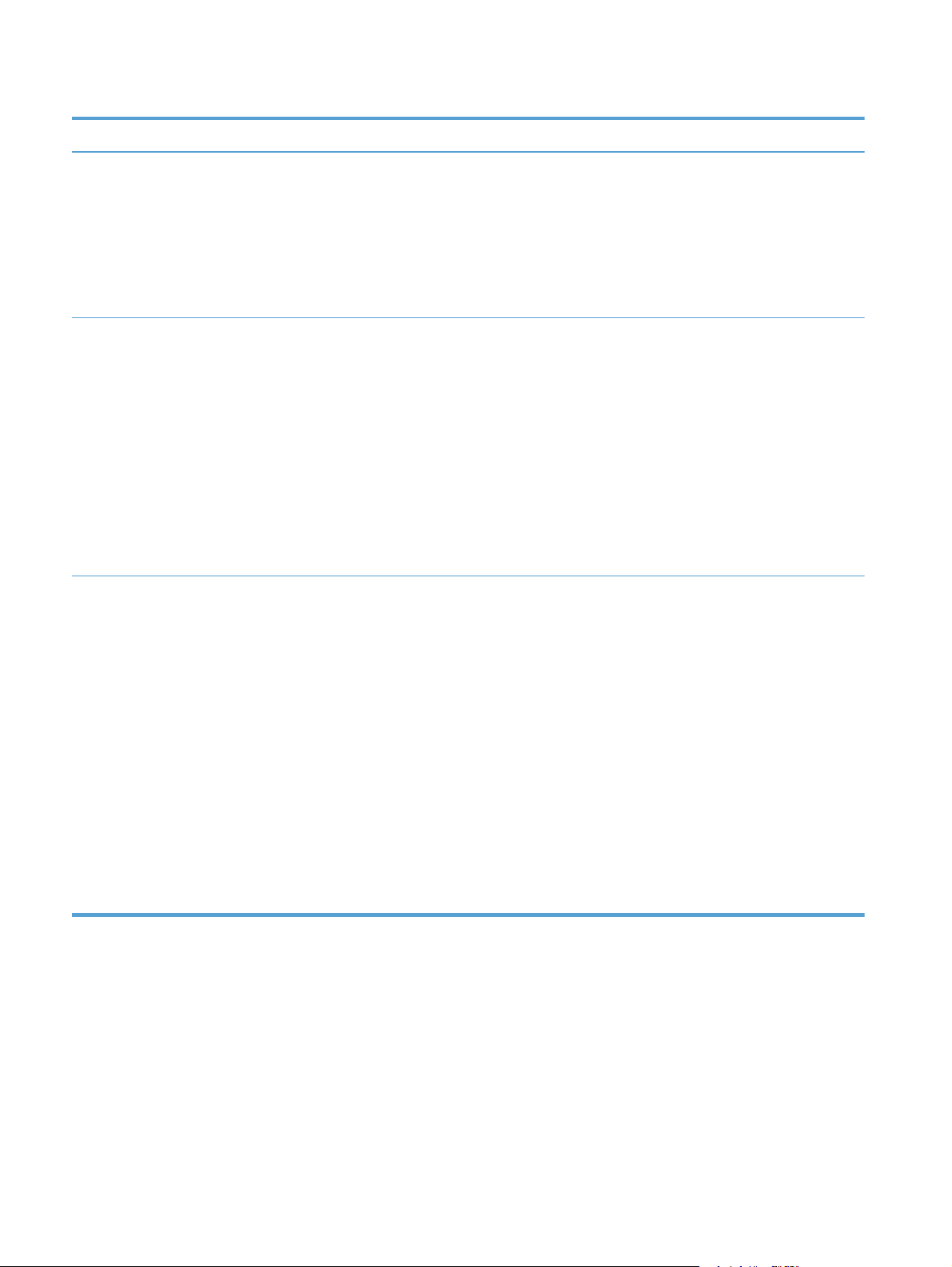
Таблица 6-4 Лоток 2 и лоток 3 (продолжение)
Тип носителя Вес
2
Брошюры:
● Матовая бумага, от
средней до высокой
плотности
● Глянцевая бумага, от
средней до высокой
плотности
Фотографии/обложки
● Матовая бумага для
обложек
● Глянцевая бумага для
обложек
Матовая фотобумага
●
● Глянцевая фотобумага
● Открытка
Карточки
●
До 163 г/м
До 163 г/м
Почтовая открытка: До
176 г/м
2
2
2
2
2
Емкость
1
Ориентация бумаги
Высота стопки - до 12,5 мм Стороной для печати вверх,
верхним обрезом к задней
стороне лотка
Высота стопки - до 12,5 мм Стороной для печати вверх,
верхним обрезом к задней
стороне лотка
Другое:
Пленки для цветной
●
лазерной печати
●
Наклейки
3
● Фирменный бланк
●
Конверт
Печатный бланк
●
Перфорированная
●
3
● Цветная
Грубая
●
●
Плотная
3
1
Вместимость может изменяться в зависимости от плотности и толщины бумаги, а также от внешних условий.
2
Для работы автоматического податчика документов в устройство следует загружать бумагу с весом 60 - 160 г/м2.
3
Данный тип бумаги невозможно использовать с автоматическим податчиком документов.
До 50 листов или до 10
конвертов
3
Стороной для печати вверх,
верхним краем к задней части
лотка или стороной для марки
к задней стороне лотка
64 Глава 6 Бумага и носители для печати RUWW
Page 83

Загрузка бумаги в лотки
Загрузка в лоток 1
1. Откройте лоток 1.
2. Выдвиньте удлинитель лотка.
3. При заправке длинных листов бумаги
откиньте удлинитель лотка.
4. Полностью раздвиньте направляющие
бумаги (1) и заправьте стопку бумаги в
лоток 1 (2). Отрегулируйте направляющие
по ширине бумаги.
ПРИМЕЧАНИЕ. Поместите бумагу в
лоток 1 стороной для печати вверх,
верхний край листа должен быть
направлен к принтеру.
RUWW
Загрузка бумаги в лотки
65
Page 84

Загрузка лотка 2 и дополнительного лотка 3
1. Выдвиньте лоток из устройства.
2. Откройте направляющие длины и ширины
бумаги.
3. Чтобы загрузить бумагу формата Legal,
необходимо увеличить размеры лотка. Для
этого прижмите фиксатор и вытяните
переднюю часть лотка к себе.
ПРИМЕЧАНИЕ. Когда в лоток загружена
бумага формата Legal, он выступает из
принтера примерно на 64 мм.
66 Глава 6 Бумага и носители для печати RUWW
Page 85

4. Поместите бумагу в лоток и убедитесь, что
она лежит ровно всеми четырьмя углами.
Сдвиньте боковые направляющие для
бумаги по меткам размера внизу лотка.
Сдвиньте переднюю направляющую,
чтобы она прижимала стопку бумаги к
задней стенке лотка.
5. Надавите на стопку, чтобы убедиться, что
она находится под ограничивающими
фиксаторами для бумаги на боковой
стороне лотка.
6. Задвиньте лоток в устройство.
RUWW
Загрузка бумаги в лотки
67
Page 86

Настройка лотков
По умолчанию устройство подает бумагу из лотка 1. Если лоток 1 пуст, устройство подает
бумагу из лотка 2 или из лотка 3, если он установлен. Настройка лотка на данном устройстве
изменяет параметры нагрева и скорости для достижения наилучшего качества печати при
использовании определенного формата и типа бумаги. При использовании особой бумаги для
всех или большинства заданий печати, сл
В следующей таблице приведены возможные способы использования настроек лотка для
удовлетворения требований пользователя к печати.
Использование бумаги Настройка устройства Печать
едует изм
енить настройки принтера по умолчанию.
Загрузите одинаковую бумагу в лоток
1 и какой-либо другой лоток и
позвольте устройству подать бумагу
из одного лотка, если другой лоток
пуст.
Иногда применяйте специальную
бумагу, например плотную или
фирменные блан
лотком, который в основном служит
для подачи обычной бумаги.
При интенсивной печати на
специальной бумаге, например
плотной или фирменных бланках,
для подачи старайтесь пользоваться
одним и тем же лот
Настройка лотков
1. Убедитесь, что устройство включено.
2. Выполните одно из следующих действий:
пользуясь
ки,
ком.
Загрузите бумагу в лоток 1. Если
настройки формата и типа бумаги по
умолчанию остались неизменными,
то настройка не требуется.
Загрузите специальную бумагу в
лоток 1.
узите специальную бумагу в
Загр
лоток 1, и настройте лоток для
работы с определенным типом
бумаги.
Сформируйте задание печати из
программы.
Перед отправкой задания на печать,
находясь в диалоговом окне
программы печати, выберите тип
бумаги, соответствующий
специальной бумаге, загруженной в
лоток.
Перед отправкой задания на печать,
находясь в диалоговом окне
программы печати, выберите тип
бумаги, соответствующий
специальной бумаге, загруженной в
лоток.
3. Измените настройки нужного лотка, нажмите OK или Применить.
68 Глава 6
● Панель управления: Откройте меню Настройка системы, затем - меню Настройка
бумаги. Выберите лоток, который необходимо настроить.
● Встроенный Web-сервер: Щелкните на вкладке Настройки, затем выберите
Обработка бумаги на левой части панели.
Бу
мага и носители для печати RUWW
Page 87

7 Картриджи
Информация, содержащаяся в настоящем документе, может быть изменена без
предварительного уведомления. Чтобы загрузить новейшую версию руководства
пользователя, посетите сайт
support/LJColorM451_manuals.
Сведения о картридже
●
Изображения расходных материалов
●
Управление картриджами печати
●
Инструкции по замене
●
Решение проблем, связанных с расходными материалами
●
www.hp.com/support/LJColorM351_manuals или www.hp.com/
RUWW 69
Page 88

Сведения о картридже
Цветная печать Номер картриджа Номер детали
Черный сменный картридж
стандартной емкости
Черный сменный картридж высокой
емкости
Голубой сменный картридж 305A CE411A
Желтый сменный картридж 305A CE412A
Пурпурный сменный картридж 305A CE413A
305A CE410A
305X CE410X
Доступ: Картридж можно установить и извлечь одной рукой.
Условия охраны окружающей среды: Возвращайте картриджи на переработку с помощью
специальной программы HP Planet Partners.
Дополнительные сведения о расходных материалах см. на сайте
www.hp.com/go/
learnaboutsupplies.
70 Глава 7 Картриджи RUWW
Page 89

Изображения расходных материалов
Изображения картриджей печати
1 Микросхема памяти картриджа
2 Пластиковая защитная крышка
3 Барабан печати изображений. Не прикасайтесь к барабану печати изображений снизу картриджа. Отпечатки
пальцев на барабане печати изображений могут повлечь проблемы с качеством печати.
RUWW
Изображения расходных материалов
71
Page 90

Управление картриджами печати
Для обеспечения высокого качества печати соблюдайте правила использования, хранения и
контроля состояния картриджа принтера.
Изменение параметров картриджей
Использование картриджей с заканчивающимся сроком службы
Уведомления, относящиеся к расходным материалам, выводятся на панели управления
устройства.
Сообщение Низкий уровень <Расходного материала> появляется в том случае, если в
качестве <Расходного материала> используется цветной картридж. Устройство сообщает, что
уровень расхода в расходном материале низкий. Оставшийся срок службы картриджа может
быть различным. Если качество печати становится неприемлемым, следует быть готовым к
замене ра
отсутствует.
Сообщение <Supply> Very Low (Очень низкий уровень <Расходного материала>).
Устройство сообщает, что уровень расходного материала очень низкий. Оставшийся срок
службы картриджа может быть различным. Проверьте наличие новых расходных материалов,
они скоро вам потребуются. Если качество печати остается приемлемым, заменять расходный
материал не обязательно. При очень ни
HP Premium Protection Warranty на этот расходный материал прекращается.
сходного ма
териала. Необходимость в немедленной замене расходного материала
зком у
ровне картриджа действие гарантии
Использование картриджа с предположительно истекшим сроком службы может привести к
возникновению проблем с качеством печати. Если качество печати приемлемо, то
необходимость в немедленной замене расходного материала отсутствует.
ПРИМЕЧАНИЕ. Использование настройки Продолжить позволяет выполнять печать и после
достижения "очень низкого" уровня без вмешательства пользователя, что, однако, может
привести к неудовлетворительному качеству печати.
Включение и отключение параметров "при очень низком уровне" с панели управления
Настройки по умолчанию можно включать и выключать по собственному усмотрению, их
повторное включение при установке нового картриджа не требуется.
1. На панели управления нажмите кнопку OK, чтобы открыть меню.
2. Откройте следующие меню:
● Настройка системы
Параметры расходных материалов
●
72 Глава 7 Картриджи RUWW
Page 91

Черный картридж или Цветные картриджи.
●
● Параметры "при очень низком уровне"
3. Выберите один из следующих параметров.
Выберите параметр Продолжить, чтобы настроить принтер на вывод сообщения об
●
очень низком уровне картриджа с сохранением возможности печати.
● Выберите параметр Стоп, чтобы настроить устройство на остановку печати до
замены картриджа.
● Выберите параметр Подсказка, чтобы на
вывод запроса о замене картриджа. Вы сможете подтвердить запрос и продолжить
печать. Этот параметр можно настроить таким образом, что напоминание
отобразится через 100 страниц, 200 страниц, 300 страниц, или больше не будет
отображаться. Параметр служит только для удобства пользователя и не означает,
что у оставшихся страниц будет приемлемое качество печати.
● В меню Цве
предупреждения об очень низком уровне картриджа и продолжения печати в чернобелом режиме.
При очень низком уровне картриджа действие гарантии HP Premium Protection Warranty на
этот расходный материал прекращается.
т
ные картриджи можно выбрать Печать черным для вывода
Печать в экономичном режиме (EconoMode)
При работе в режиме EconoMode расходуется меньше тонера, что может увеличить срок
службы картриджа.
Компания HP не рекомендует постоянно использовать режим EconoMode. В случае
постоянного использования режима EconoMode износ механических деталей картриджа может
опередить полное израсходование порошка тонера. Если качество печати ухудшилось до
неприемлемого, замените картридж.
строить ус
тройство на остановку печати и
1. В меню Файл программного обеспечения щелкните Печать.
2. Выберите устройство, а затем нажм
3. Перейдите на вкладку Бумага/качество.
4. Установите флажок EconoMode.
ите кнопку Свойства или Настройки.
Хранение и переработка расходных материалов
Переработка расходных материалов
Для переработки оригинального картриджа HP поместите использованный картридж в коробку,
в которой поставлялся новый картридж. Для отправки использованных расходных материалов
на переработку в компанию HP используйте прилагаемую наклейку возврата. Полную
информацию см. в руководстве по отправке на переработку, прилагаемом к каждому новому
расходному материалу HP.
RUWW
Управление картриджами печати
73
Page 92

Хранение картриджа
Не извлекайте печатающий картридж из упаковки, пока не возникнет необходимость его
использования.
ПРЕДУПРЕЖДЕНИЕ. Чтобы предотвратить повреждение картриджа, не подвергайте его
воздействию света дольше, чем на несколько минут.
Политика компании НР относительно расходных материалов других производителей
Компания Hewlett-Packard не рекомендует использовать картриджи других производителей, как
новых, так и восстановленных.
ПРИМЕЧАНИЕ. Гарантия НР и соглашения об обслуживании не распространяются на
повреждения, вызванные использованием картриджей других производителей.
Веб-сайт HP по вопросам защиты от подделок
Перейдите на веб-сайт www.hp.com/go/anticounterfeit, если при установке картриджа HP на
панели управления выводится сообщение, что это не картридж HP. Компания HP поможет
определить, является ли картридж оригинальным, и принять меры по устранению неполадки.
При возникновении описанных ниже условий, возможно, картридж не является подлинным
изделием HP.
● На странице состояния расходных материалов указано, что установлен расходный
материал другого производителя (не HP).
При использовании печ
●
● Картридж выглядит необычно (например, упаковка отличается от обычной упаковки HP).
атающего картриджа очень часто возникают неполадки.
74 Глава 7 Картриджи RUWW
Page 93

Инструкции по замене
Замена картриджа
Устройство использует четыре цвета, для печати которых необходимы картриджи с расходным
материалом соответствующего цвета: черный (K), пурпурный (M), голубой (C) и желтый (Y).
ПРЕДУПРЕЖДЕНИЕ. Попавший на одежду тонер следует удалить куском сухой ткани, а
затем постирать одежду в холодной воде. Горячая вода закрепляет пятна тонера на ткани.
1. Откройте переднюю дверцу.
2. Извлеките ящик с картриджем печати.
3. Возьмите за ручку на старом картридже
печати, а затем вытащите картридж.
RUWW
Инструкции по замене
75
Page 94

4. Извлеките новый картридж из упаковки.
5. Осторожно покачайте картридж вперед-
назад для равномерного распределения
тонера.
6. Снимите оранжевую пластиковую
защитную крышку с нижней части нового
картриджа печати.
76 Глава 7 Картриджи RUWW
Page 95

7. Не прикасайтесь к барабану печати
изображений снизу картриджа. Отпечатки
пальцев на барабане переноса
изображений могут вызвать ухудшение
качества печати.
8. Вставьте новый картридж печати в
устройство.
9. Вытяните язычок на левой стороне
картриджа печати для полного удаления
герметизирующей ленты. Утилизируйте
герметизирующую ленту.
RUWW
Инструкции по замене
77
Page 96

10. Закройте ящик с картриджем печати.
11. Закройте переднюю дверцу.
12. Положите старый картридж,
герметизирующую ленту и оранжевый
пластиковый кожух в коробку от нового
картриджа. Следуйте инструкциям по
переработке на коробке с картриджем.
78 Глава 7 Картриджи RUWW
Page 97

Решение проблем, связанных с расходными материалами
Проверка картриджей
Проверьте все картриджи, и замените, при наличии следующих дефектов:
Печать слишком светлая и местами блеклая.
●
● При печати небольшие области на странице не печатаются.
● Вертикальные полосы или следы в виде кромки на распечатанных страницах.
ПРИМЕЧАНИЕ. При черновой печати интенсивность отпечатка может быть недостаточной.
При необходимости замены картриджа, распечатайте страницу состояния расходных
материалов и найдите артикул соответствующего подлинного картриджа компании НР.
Тип картриджа Этапы устранения дефекта
Повторно заправленный или
восстановленный картридж
Подлинный картридж HP 1. Сооб
Компания Hewlett-Packard не рекомендует использование расходных
материалов, поставляемых другими компаниями, - как новых, так и
восстановленных. Компания HP, не являясь изготовителем такой продукции,
не имеет возможности обеспечить и контролировать их качество. Если
используется заправленный повторно или восстановленный картридж и
качество печати неудовлетворительно, замените картридж на оригинальный
картридж HP.
расходных материалов. указывает на "очень низкий" уровень
тонера, когда предположительный срок службы картриджа истек. Если
качество печати неудовлетворительное, замените картридж.
2. Используя меню Отчеты на панели управления, распечатайте страницу
качества печати. Если на странице остаются полосы или следы
одинакового цвета, то дефект связан с картриджем данн
указания по интерпретации страницы в данном документе. При
необходимости замените картридж.
3. Визуально проверьте картридж на наличие повреждений. Ниже
приведены инструкции для выполнения этой операции. При
необходимости, замените картридж.
4. Если при печати на страницах появляются следы, расположенные на
одинаковом расстоянии, распечатайте страницу очистки. Если дефект
не устраняется, воспользуйтесь соответствующей ли
данном документе для выявления причины неисправности.
ение на панели управления устройства или странице Состояние
щ
ого цвета. См.
кой дефектов в
ней
RUWW
Решение проблем, связанных с расходными материалами
79
Page 98

Печать страницы состояния расходных материалов
Страница Состояние расходных материалов. показывает остаток предполагаемого срока
службы картриджа. Также, на ней указывается артикул, необходимый для заказа подлинного
картриджа HP для устройства, а также другая полезная информация.
1. На панели управления нажмите кнопку OK, чтобы открыть меню.
2. Откройте следующие меню:
● Отчеты
● Состояние расходных материалов.
80 Глава 7 Картриджи RUWW
Page 99

Интерпретация страницы качества печати
1. На панели управления устройства откройте меню Отчеты.
2. Выберите Страница проверки качества печати и распечатайте страницу.
Указанная страница содержит пять цветных полос, разделенных на четыре группы, как
показано на следующей иллюстрации. Осмотрев все группы, можно определить, какой
картридж вызывает проблему.
Раздел Картридж
1. Желтый
2. Голубой
3. Черный
4. Пурпурный
Если точки или полосы появляются только в одной группе, замените соответствующий
●
картридж.
Если точки появляются в более чем одной группе, напечатайте страницу очистки. Если
●
проблема не разрешается, определите, появляются ли точки одинакового цвета (к
примеру, пурпурные) во всех цветовых группах. Если у точек одинаковый цвет, замените
картридж данного цвета.
При появлении полос в нескольких цветовых группах, свяжитесь с НР. В этом случае,
●
проблема, скорее всего, не в картридже.
Проверка повреждения картриджа
1. Извлеките картридж из устройства, и убедитесь в снятии защитной ленты.
2. Проверьте не повреждена ли плата памяти.
RUWW
Решение проблем, связанных с расходными материалами
81
Page 100

3. Проверьте поверхность барабана переноса изображений с нижней стороны картриджа.
ПРЕДУПРЕЖДЕНИЕ. Не касайтесь зеленого ролика (барабана переноса изображений) с
нижней стороны картриджа. Отпечатки пальцев на барабане переноса изображений могут
стать причиной появления проблем с качеством печати.
4. При наличии царапин, отпечатков пальцев или других повреждений на барабане переноса
изображений, замените картридж.
5. Если на барабане переноса изображений отсутствуют следы повреждений, осторожно
покачайте картридж и установите его на место. Распечатайте еще несколько страниц,
чтобы проверить, исчезла ли проблема.
Повторяющиеся дефекты
Повторяющиеся дефекты со следующими интервалами свидетельствуют о повреждении
картриджа.
22 мм
●
27 мм
●
● 28 мм
● 75 мм
82 Глава 7 Картриджи RUWW
